Page 1

Page 2
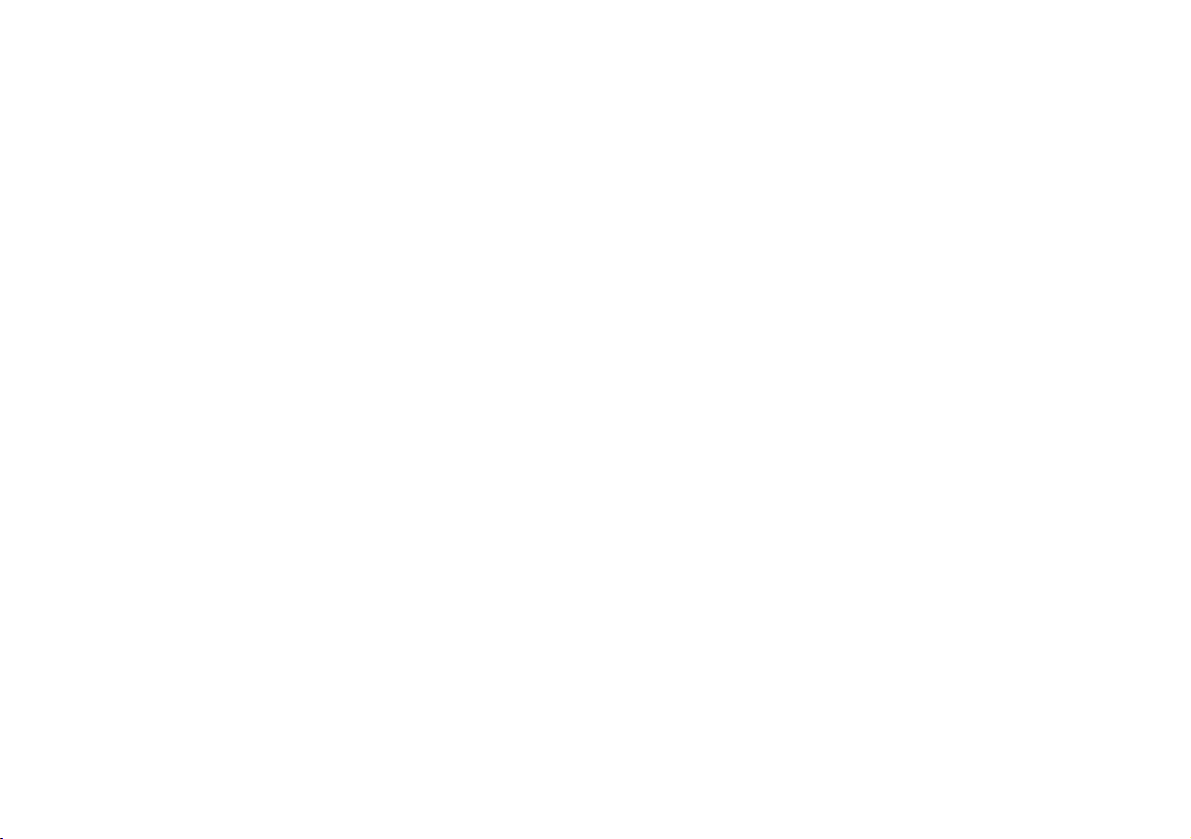
Page 3
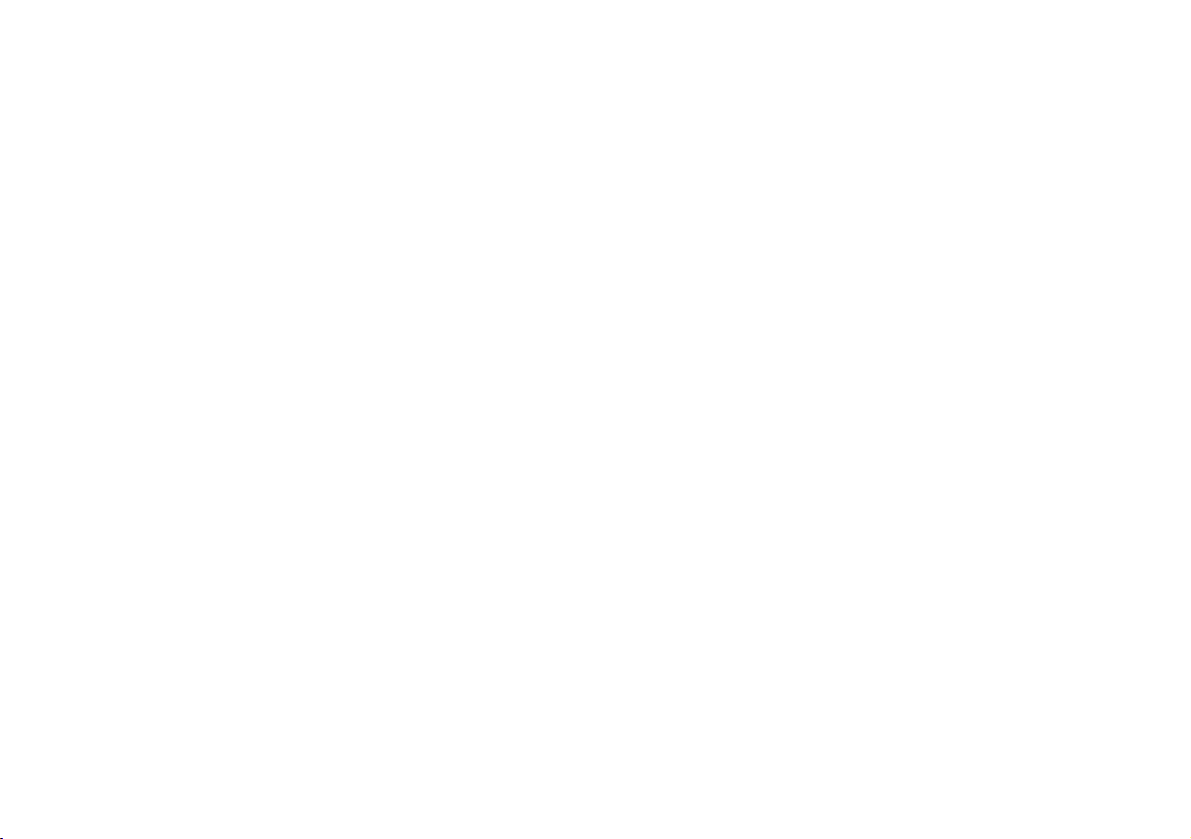
Introduction (English)
This Concise User’s Guide introduces the main features
of your computer. The English version of this guide begins on page 1. The expanded User’s Manual is on the
Device Drivers & Utilities + User’s Manual disc.
Einführung (Deutsch)
Dieses Ausführliche Benutzerhandbuch führt Sie in die
Hauptfunktionen des Computers ein. Die deutsche Version des Handbuchs beginnt auf Seite 37. Das erweiterte
Benutzerhandbuch finden Sie auf der Disc für die Gerätetreiber und Hilfsprogramme (Disc Device Drivers &
Utilities + User's Manual).
Présentation (Français)
Ce Guide Utilisateur Concis présente les fonctionnalités principales de votre ordinateur. La version française de ce guide commence à la page 73. Le Manuel de l'Utilisa-
teur étendu se trouve sur le disque de Pilotes & Utilitaires + Manuel de l'Utilisateur (disque Device Drivers
& Utilities + User's Manual).
Introducción (Español)
Esta Guía del Usuario Concisa le presenta las características principales de su ordenador. La versión española de
esta guía comienza en la página 109. El Manual del usua-
rio completo se encuentra en el disco de Controladores
del dispositivo y Utilidades + Manual del usuario (disco
Device Drivers & Utilities + User's Manual).
Introduzione (Italiano)
La presente Guida Rapida per l'Utente introduce le caratteristiche principali del computer. La versione italiana di questa guida inizia da pagina 145. Il Manuale utente completo si trova nel disco contenente driver e utilità +
Manuale utente (disco Device Drivers & Utilities +
User's Manual).
I
Page 4
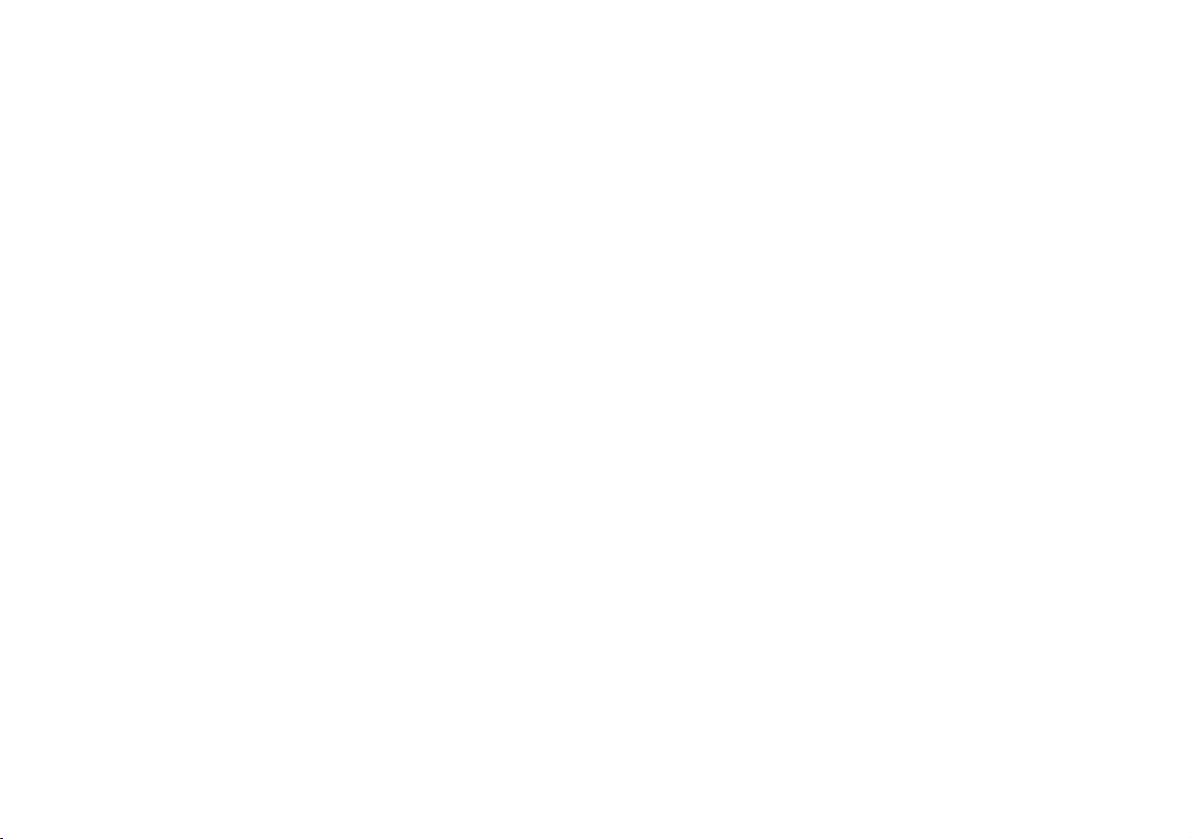
Contents
About this Concise User Guide ......................................................... 1
System Startup ...................................................................................4
System Map: Front View with LCD Panel Open
LED Indicators ................................................................................... 6
Keyboard & Function Keys ...............................................................8
Control Center ................................................................................... 9
Flexikey® Application .................................................................... 12
System Map: Front, Rear & Bottom Views (Models A & B) .........16
System Map: Left & Right Views (Model A) .................................17
System Map: Left & Right Views (Model B) ................................. 18
Windows 10 Start Menu, Context Menu, Taskbar, Control Panel
and Settings ...................................................................................... 19
Video Features .................................................................................20
CPU Overclocking Support .............................................................22
Audio Features ................................................................................. 23
PC Camera .......................................................................................25
Power Options ................................................................................. 25
Driver Installation ............................................................................ 26
Wireless LAN Module (Option) ...................................................... 28
Bluetooth Module (Option) .............................................................30
TPM (Option) ..................................................................................31
Troubleshooting ............................................................................... 32
Specifications ................................................................................... 33
Inhalt
Über das Ausführliche Benutzerhandbuch ...................................... 37
Schnellstart ...................................................................................... 40
Systemübersicht: Ansicht von vorne mit geöffnetem
LCD-Bildschirm .............................................................................. 42
LED-Anzeigen ................................................................................. 43
Tastatur & Funktionstasten .............................................................. 44
Control Center .................................................................................. 45
Flexikey® Anwendung ....................................................................48
Systemübersicht: Ansicht von unten und hinten (Modelle A & B) . 52
Systemübersicht: Ansicht von links und rechts (Modell A) ............53
Systemübersicht: Ansicht von links und rechts (Modell B) ............54
Start-Menü, Kontextmenü, Taskleiste, Systemsteuerung und
Einstellungen von Windows 10 .......................................................55
Grafikfunktionen .............................................................................. 56
Audiofunktionen .............................................................................. 59
PC-Kamera .......................................................................................61
Energieoptionen ............................................................................... 61
Installation der Treiber ..................................................................... 62
Wireless-LAN-Modul (Option) .......................................................64
Bluetooth-Modul (Option) ............................................................... 66
TPM (Option) ..................................................................................67
Fehlerbehebung ................................................................................ 68
Technische Daten .............................................................................69
Sommaire
A propos de ce Guide Utilisateur Concis .........................................73
Guide de démarrage rapide ..............................................................76
Carte du système: Vue de face avec l’écran LCD ouvert ................78
Indicateurs LED ............................................................................... 79
Clavier & touches fonction ..............................................................80
Control Center .................................................................................. 81
Application Flexikey® ..................................................................... 84
Carte du système: Vues de face, arrière et dessous
(Modèles A & B) ............................................................................88
Carte du système: Vues de gauche et droite (Modèle A) ................89
Carte du système: Vues de gauche et droite (Modèle B) ................90
II
Page 5
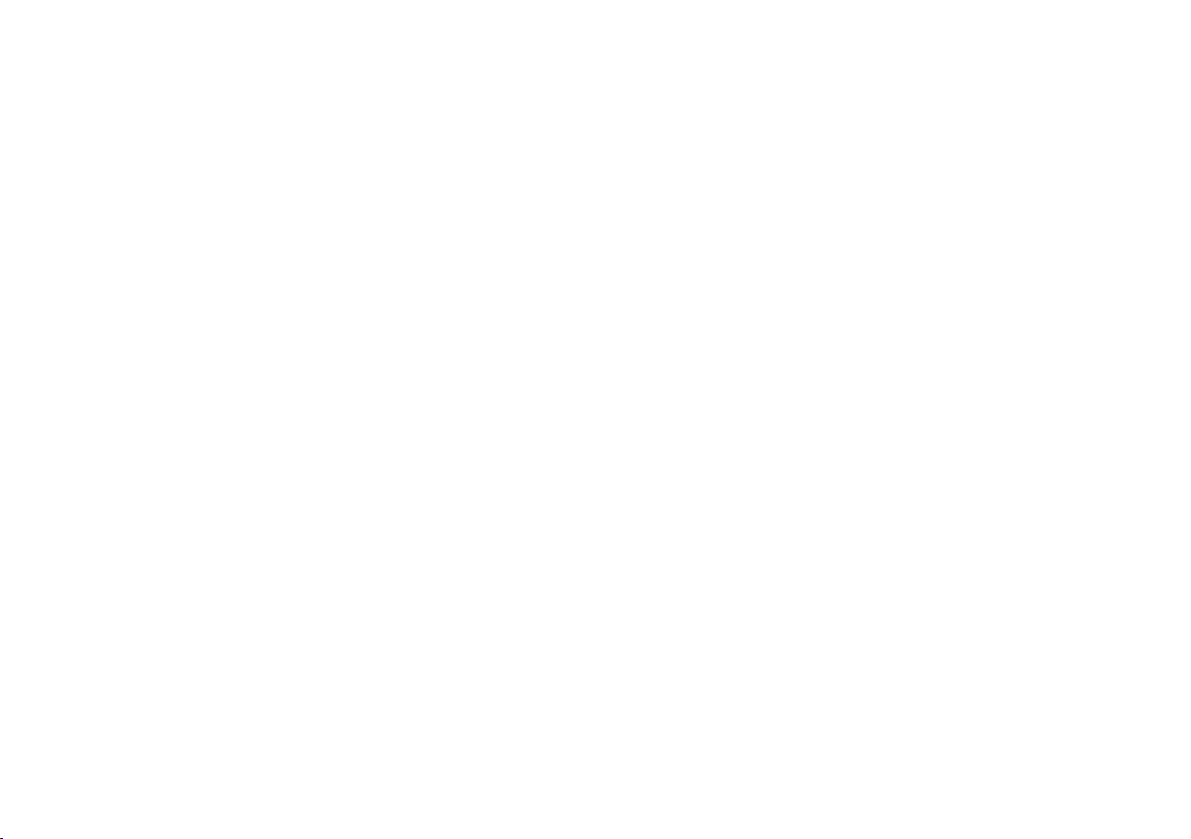
Menu Démarrer, Menu contextuel, Barre des tâches, Panneau de
Configuration et Paramètres de Windows 10 .................................. 91
Caractéristiques vidéo ......................................................................92
Prise en charge du surfréquençage du CPU ..................................... 94
Caractéristiques audio ......................................................................95
Caméra PC .......................................................................................97
Options d’alimentation ....................................................................97
Installation du pilote ........................................................................ 98
Module LAN sans fil (Option) ...................................................... 100
Module Bluetooth (Option) ...........................................................102
TPM (Option) ................................................................................103
Dépannage ..................................................................................... 104
Spécifications ................................................................................. 105
Contenidos
Acerca de esta Guía del Usuario Concisa ...................................... 109
Guía rápida para empezar .............................................................. 112
Mapa del sistema: Vista frontal con panel LCD abierto
Indicadores LED ............................................................................ 114
Teclado & teclas de función .......................................................... 116
Control Center ............................................................................... 117
Aplicación Flexikey® ....................................................................120
Mapa del sistema: frontal, posterior y inferior (Modelos A & B) .124
Mapa del sistema: Vistas izquierda y derecha (Modelo A) ........... 125
Mapa del sistema: Vistas izquierda y derecha (Modelo B) ...........126
Menú Inicio, Menú contextual, Barra de tareas, Panel de Control
y Configuración de Windows 10 ................................................... 127
Parámetros de vídeo .......................................................................128
Soporte de Overclocking CPU ....................................................... 130
Características de audio ................................................................. 131
Cámara PC .....................................................................................133
Opciones de energía .......................................................................133
Instalación de controladores .......................................................... 134
Módulo LAN Wireless (Opción) ...................................................136
Módulo Bluetooth (Opción) ........................................................... 138
TPM (Opción) ................................................................................139
Solución de problemas ................................................................... 140
Especificaciones ............................................................................. 141
Sommario
Informazioni sulla Guida Rapida per l'Utente ............................... 145
Guida di avvio rapido .................................................................... 148
Descrizione del sistema: Vista anteriore con pannello LCD aperto
Indicatori LED ............................................................................... 150
Tastiera & tasti funzione ................................................................ 152
Control Center ................................................................................ 153
Applicazione Flexikey® ................................................................156
Descrizione del sistema: Vista anteriore, posteriore e inferiore
(Modelli A & B) ...........................................................................160
Descrizione del sistema: Vista sinistra e destra (Modello A) ....... 161
Descrizione del sistema: Vista sinistra e destra (Modello B) .......162
Menu Start, Menu contestuale, Barra delle applicazioni, Pannello
di controllo e Impostazioni di Windows 10 ...................................163
Funzioni video ...............................................................................164
Supporto CPU Overclocking ......................................................... 166
Funzionalità audio .......................................................................... 167
Camera PC .....................................................................................169
Opzioni risparmio energia .............................................................169
Installazione driver ........................................................................ 170
Modulo LAN Wireless (Opzione) .................................................172
Modulo Bluetooth (Opzione) .........................................................174
TPM (Opzione) ..............................................................................175
Risoluzione dei problemi ...............................................................176
Specifiche tecniche ........................................................................ 177
III
Page 6
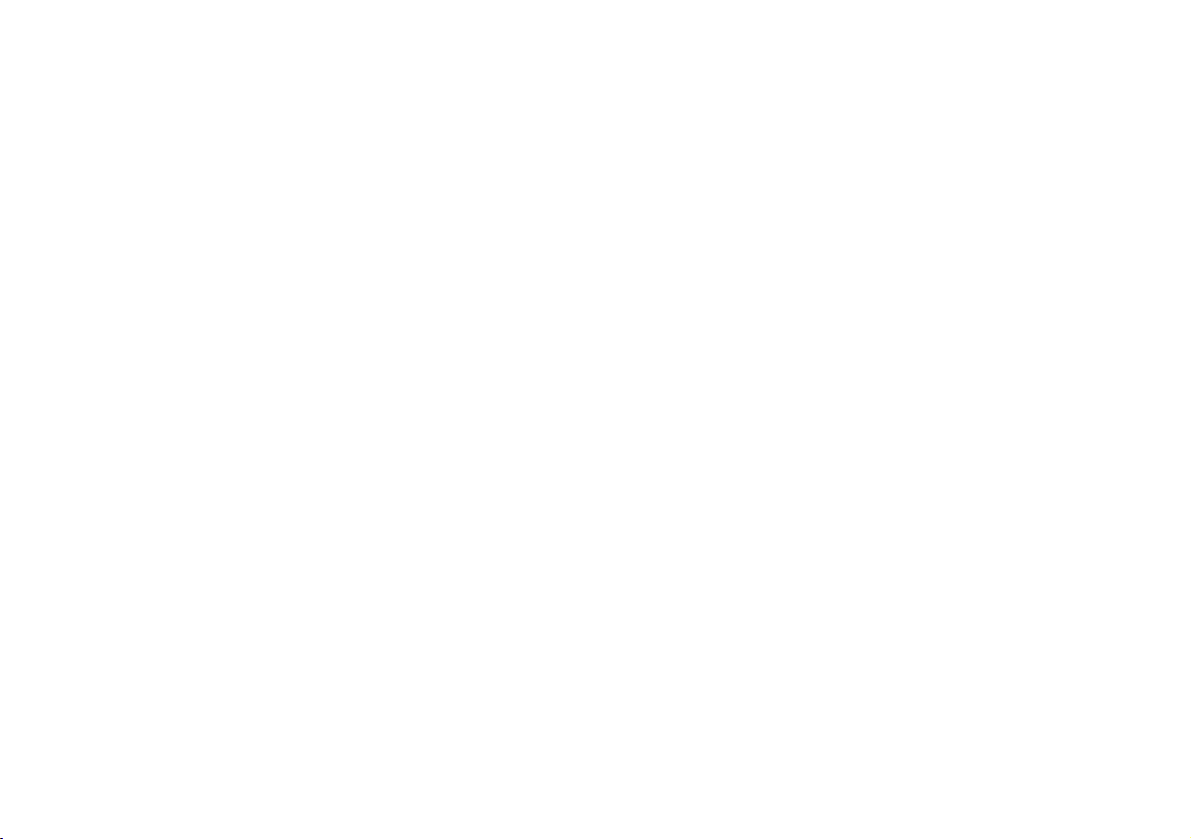
IV
Page 7
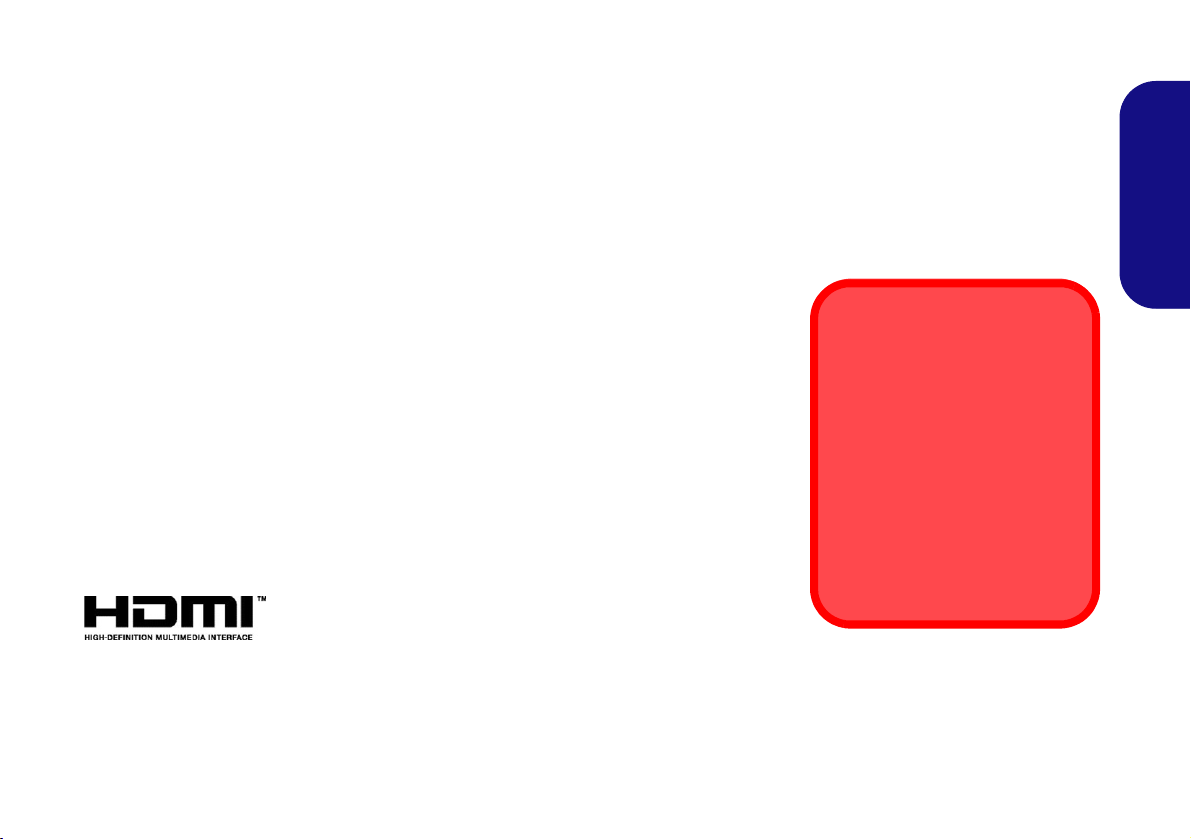
About this Concise User Guide
FCC Statement
This device complies with Part
15 of the FCC Rules. Operation
is subject to the following two
conditions:
1.This device may not cause
harmful interference.
2. This device must accept any
interference received, including interference that may
cause undesired operation.
This quick guide is a brief introduction to getting your system started. This is a s upplement, and not a substitute for the
expanded English language User’s Manual in Adobe Acrobat format on the Device Drivers & Utilities + User’s Manual
disc supplied with your computer. This disc also contains the drivers and utilities necessary for the proper oper ation of
the computer (Note: The company reserves the right to revise this publication or to change its contents without notice).
Some or all of the computer’s features may already have been setup. If they aren’t, or you are planning to re-configure
(or re-install) portions of the system, refer to the expanded User’s Manual. The Device Drivers & Utilities + User’s
Manual disc does not contain an operating system.
Regulatory and Safety Information
Please pay careful attention to the full regulatory notices and safety information
contained in the expanded User’s Manual on the Device Drivers & Utilities + Us-
er’s Manual disc.
© March 2016
Trademarks
Intel and Intel Core are trademarks/registered trademarks of Intel Corporation.
English
1
Page 8
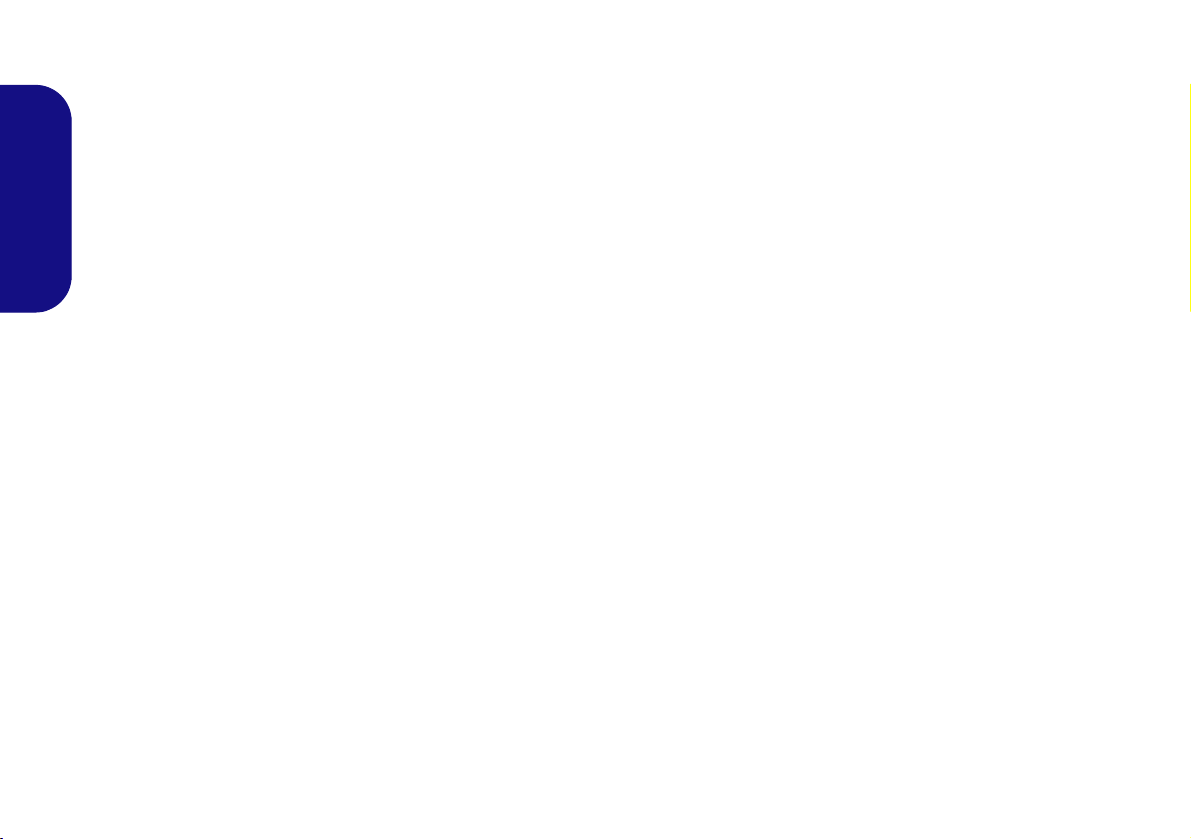
Instructions for Care and Operation
The computer is quite rugged, but it can be damaged. To
prevent this, follow these suggestions:
• Don’t drop it, or expose it to shock. If the computer falls, the
case and the components could be damaged.
• Keep it dry, and don’t overheat it. Keep the computer and
power supply away from any kind of heating element. This is an
English
electrical appliance. If water or any other liquid gets into it, the
computer could be badly damaged.
• Avoid interference. Keep the computer away from high capacity
transformers, electric motors, and other strong magnetic fields.
These can hinder proper performance and damage your data.
• Follow the proper working procedur e s for the computer. Shut
the computer down properly and don’t forget to save your work.
Remember to periodically save your data as data may be lost.
• Note that in computer’s featuring a raised LCD electro-pl ated
logo, the logo is covered by a protective adhesive. Due to general
wear and tear, this adhesive may deter iorate over time and the
exposed logo may develop sharp edges. Be careful when handling
the computer in this case, and avoid touching the raised LCD
electro-plated logo. Avoid placing any other items in the carrying
bag which may rub against the top of the computer during transport. If any such wear and tear develops contact your service center.
Power & Battery Safety
• Only use an AC/DC adapter approved for use with this computer.
• Use only the power cord and batteries indicated in this manual.
• Your AC/DC adapter may be designed for international travel but
it still requires a steady, uninterrupted power supply. If you are
unsure of your local power specifications, consult your service
representative or local power company.
• The AC/DC adapter may have either a 2-prong or a 3-prong
grounded plug. The third prong is an important safety feature; do
not defeat its purpose. If you do not have access to a compatible
outlet, have a qualified electrician install one.
• When you want to unplug the power cord, be sure to disconnect it
by the plug head, not by its wire.
• Make sure the socket and any extension cord(s) you use can support the total current load of all the connected devices.
• Make sure that your computer is completely powered off before
putting it into a travel bag (or any such container).
• Only use batteries designed for this computer. The wrong battery
type may explode, leak or damage the computer.
• Do not continue to use a battery that has been dropped, or that
appears damaged (e.g. bent or twisted) in any way. Even if the
computer continues to work with a damaged battery in place, it
may cause circuit damage, which may possibly result in fire.
• Recharge the batteries using the computer’s system. Incorrect
recharging may make the battery explode.
• Do not try to repair a battery pack. Refer any battery pack repair
or replacement to your service representative or qualified service
personnel.
• Keep children away from, and promptly dispose of a damaged
battery. Always dispose of batteries carefully. Batteri es ma y
explode or leak if exposed to fire, or improperly handled or discarded.
• Keep the battery away from metal appliances.
• Affix tape to the battery contacts bef ore disposing of the battery.
• Do not dispose of batteries in a fire. They may explode. Check
with local codes for possible special disposal instructions.
• Do not touch the battery contacts with your hands or metal
objects.
2
Page 9
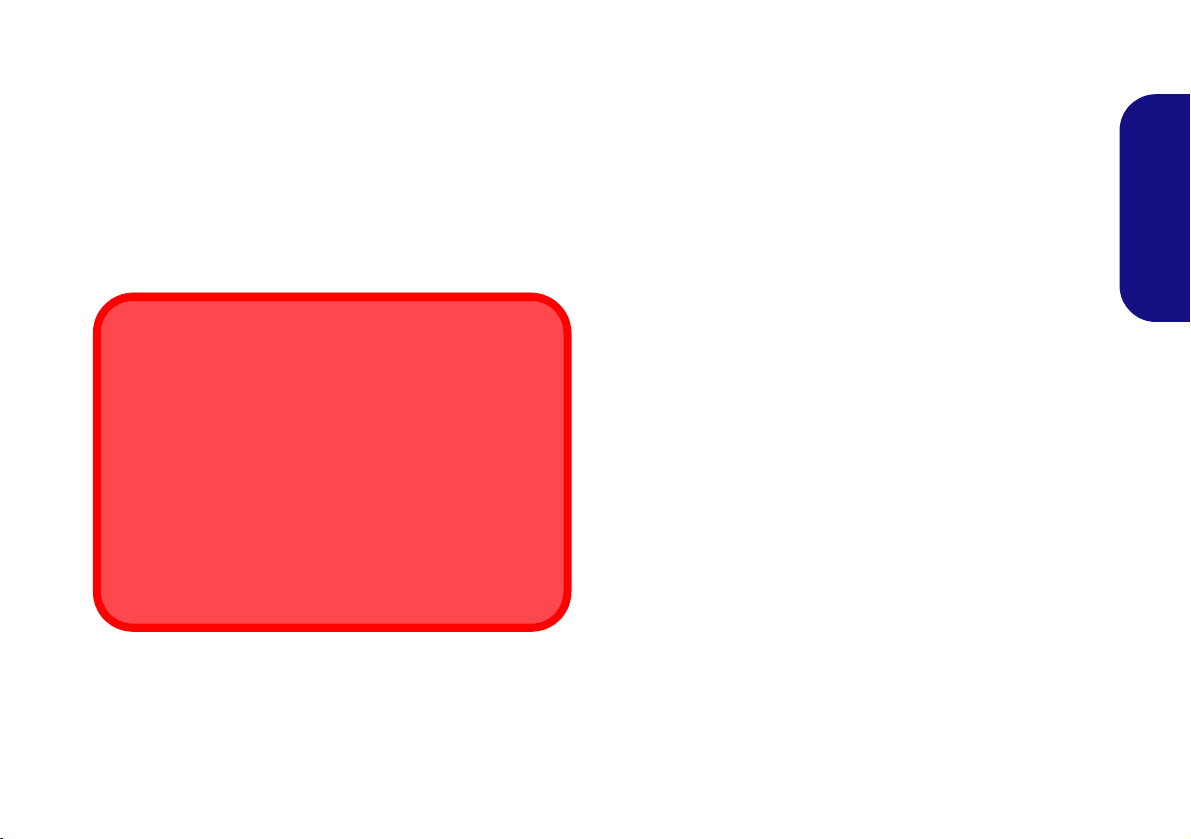
Polymer Battery Precautions
Battery Disposal & Caution
The product that you have purchased contains a rechargeable battery. The battery is recyclable. At the end of its useful life, under various state and local laws, it may be illegal
to dispose of this battery into the municipal waste stream.
Check with your local solid waste officials for details in your
area for recycling options or proper disposal.
Danger of explosion if battery is incorrectly replaced. Replace only with the same or equivalent type recommended
by the manufacturer. Discard used battery according to the
manufacturer’s instructions.
Note the following information which is specific to polymer batteries only, and where applicable, this overrides
the general battery precaution information.
• Polymer batteries may experience a slight expansion or swelling,
however this is part of the battery’s safety mechanism and is not a
cause for concern.
• Use proper handling procedures when using polymer batteries.
Do not use polymer batteries in high ambient temperature environments, and do not store unused batteries for extended periods.
Cleaning
• Use a soft clean cloth to clean the computer, but do not apply
cleaner directly to the computer.
• Do not use volatile (petroleum distillates) or abrasive cleaners on
any part of the computer.
• (For Computer Models Supplied with Light Blue Cleaning
Cloth) Some computer models in this series come supplied with a
light blue cleaning cloth. To clean the computer case with this
cloth follow the instructions below.
• Power off the computer and peripherals.
• Disconnect the AC/DC adapter from the computer.
• Use a little water to dampen the cloth slightly.
• Clean the computer case with the cloth.
• Dry the computer with a dry cloth, or allow it time to dry
before turning on.
• Reconnect the AC/DC adapter and turn the computer on.
Servicing
Attempting to service the computer yourself may violate
your warranty and expose you and the computer to electric
shock. Refer all servicing to qualified service personnel,
particularly under any of the following conditions:
• When the power cord or AC/DC adapter is damaged or frayed.
• If the computer has been exposed to any liquids.
• If the computer does not work normally when you follow the
operating instructions.
• If the computer has been dropped or damaged (do not touch the
poisonous liquid if the LCD panel breaks).
• If there is an unusual odor, heat or smoke coming from your computer.
English
3
Page 10
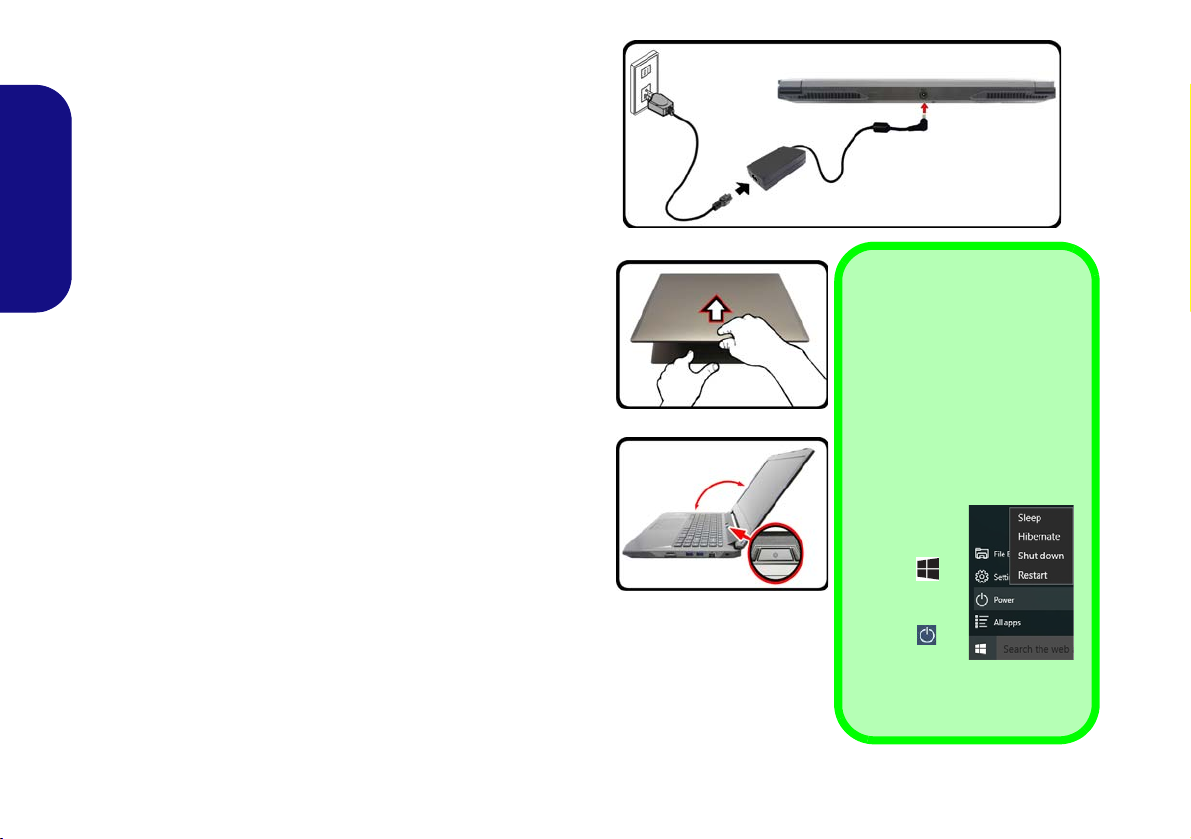
System Startup
135°
Figure 1
Opening the Lid/LCD/
Computer with AC/DC
Adapter Plugged-In
Shut Down
Note that you should always
shut your computer down by
choosing the Shut down
command in Windows (see
below). This will help prevent
hard disk or system problems.
1. Click the
Start
Menu
icon .
2. Click the
Power
item .
3. Choose
Shut
Down from the menu.
1. Remove all packing materials.
2. Place the computer on a stable surface.
3. Securely attach any peripherals you want to use with the computer
(e.g. keyboard and mouse) to their ports.
4. Attach the AC/DC adapter to the DC-In jack at the rear of the
computer, then plug the AC power cord into an outlet, and connect
the AC power cord to the AC/DC adapter
English
the adapter when first setting up the computer, as to
safeguard the computer during shipping the battery will be locked
to not power the system until first connected to the AC/DC
adapter).
5. Use one hand to raise the lid/LCD to a comfortable viewing angle
(do not to exceed 135 degrees);
in Figure 1) to support the base of the computer (Note: Never lift
the computer by the lid/LCD).
6. Press the power button to turn the computer “on”.
System Software
Your computer may already come with system software preinstalled. Where this is not the case, or where you a re re-configuring your computer for a different system, y ou will find
this manual refers to Microsoft Windows 10.
(make sure you use
use the other hand (as illustrated
4
Page 11
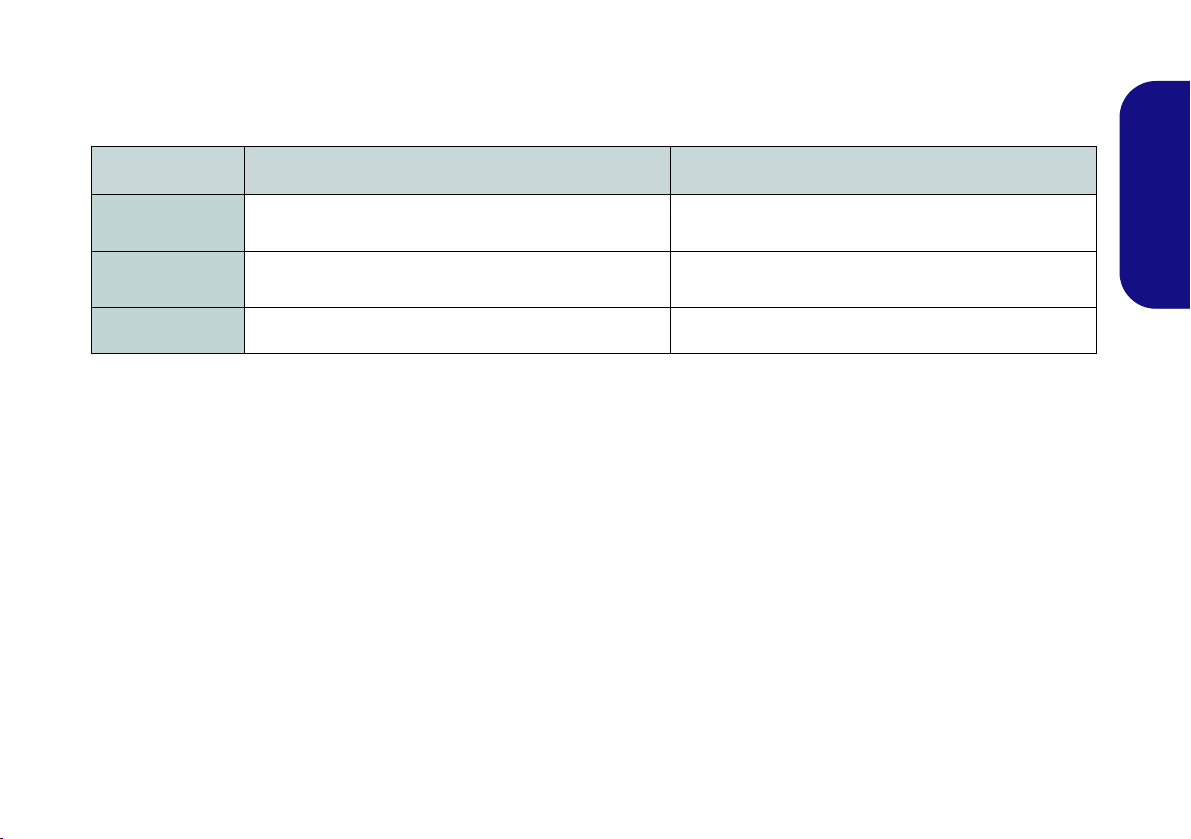
Model Differences
This notebook series includes two different model types that mainly differ as indicated in the table below. Note that
your model may appear slightly different from those pictured in this manual.
Feature
Model A Model B
English
Video Adapter
USB Ports
AC Adapter
Intel® Integrated GPU (Intel® HD Graphics 530) and
NVIDIA® Discrete GPU (NVIDIA®
Four USB 3.0 (USB 3.1 Gen 1) Ports
DC Output: 19.5V, 9.23A (180W) DC Output: 19.5V, 7.7A (150W)
Table 1 - Model Differences
GeForce GTX
970M
Intel® Integrated GPU (Intel® HD Graphics 530) and
)
NVIDIA® Discrete GPU (NVIDIA® GeForce GTX
Three USB 3.0 (USB 3.1 Gen 1) Ports and
One USB 3.1 (Gen 2 - Type C) Port
965M
)
5
Page 12
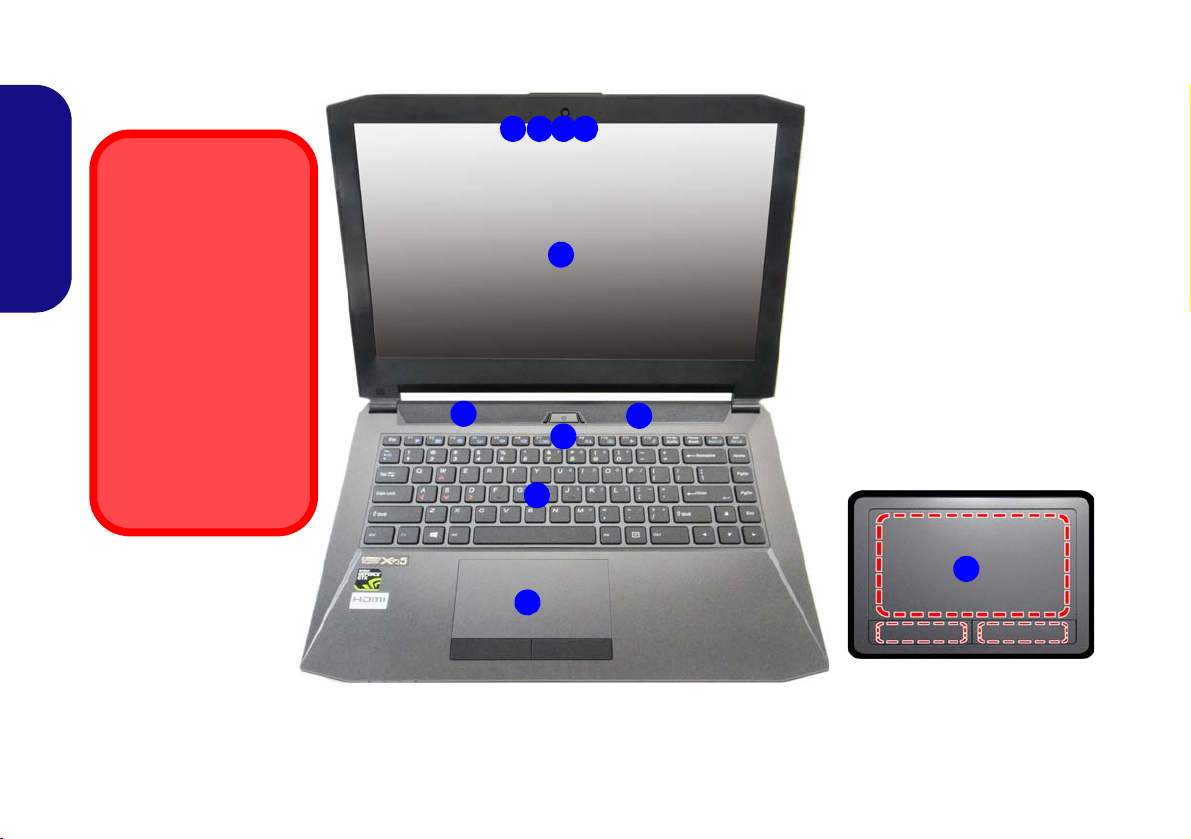
System Map: Front View with LCD Panel Open
Wireless Device
Operation Aboard
Aircraft
The use of any portable
electronic transmission
devices aboard aircraft
is usually prohibited.
Make sure the WLAN,
Bluetooth & 3G/4G
module(s) are OFF if
you are using the computer aboard aircraft by
putting the system in to
Airplane Mode.
241 3
5
6
8
7
3
Figure 2
Front View with LCD Panel
Open
1. PC Camera
2. *PC Camera LED
*When the PC camera is in
use, the LED will be
illuminated.
3. Built-In Array Microphone
4. LCD
5. Speakers
6. Power Button
7. Keyboard
8. Touchpad & Buttons
Note that the Touchpad and
Buttons valid operational
area is that indicated within
the red dotted lines above.
5
8
English
6
Page 13
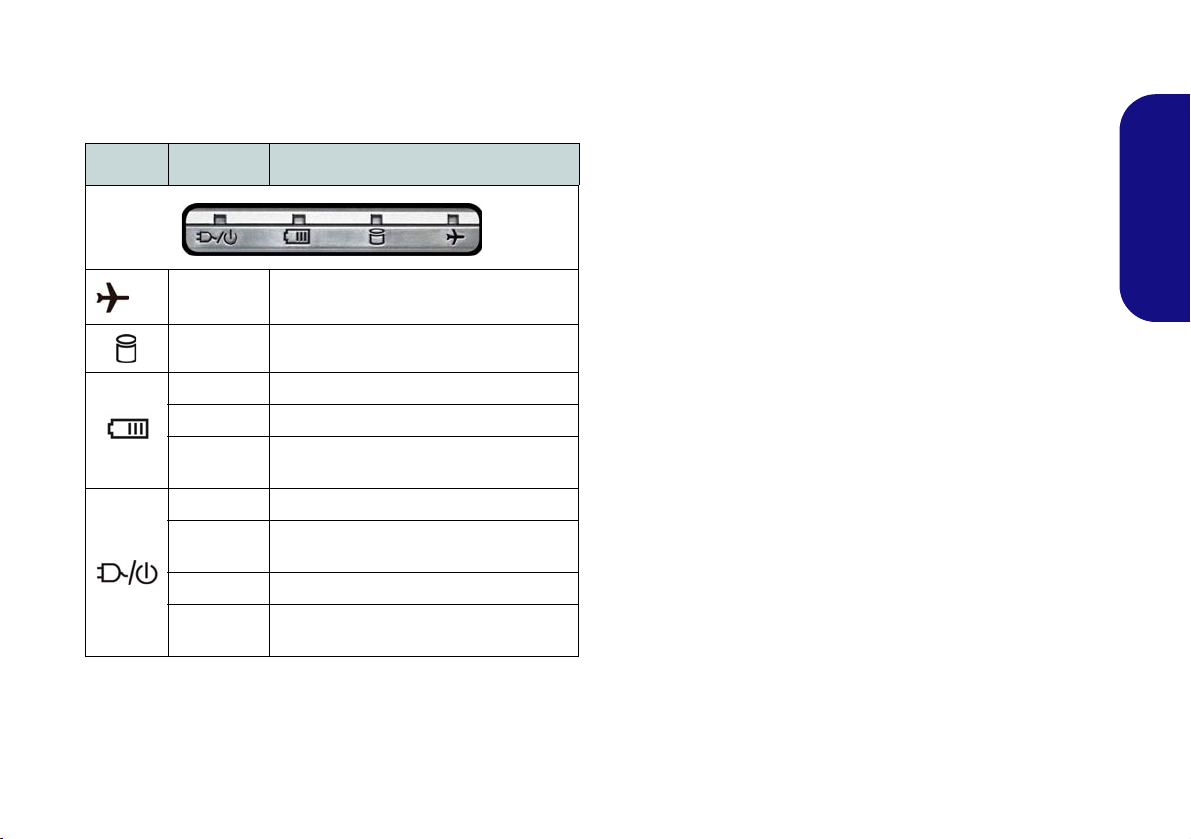
LED Indicators
The LED indicators on the computer display helpful information about the current status of the computer.
Icon Color Description
Green
Green The Hard Disk is in use
Orange The Battery is Charging
Green The Battery is Fully Charged
Blinking
Orange
Orange The AC/DC Adapter is Plugged In
Blinking
Orange*
Green The Computer is On
Blinking
Green
Airplane Mode is ON (the WLAN, Blue-
tooth and 3G/4G Modules are OFF)
The Battery Has Reached Critically Low
Power Status
The AC/DC adapter is plugged in and the
powered USB Port is on*
The Computer is in Sleep Mode
*The powered USB 3.0 port (see page 17) may be toggled
on /off by means of the Fn + Power Button key combination. When the powered USB port is on it will supply power (for charging devices only, not for operating devices)
when the system is off but still powered by the AC/DC
adapter plugged into a working outlet, or powered by the
battery with a capacity level above 20% (this may not
work with certain devices - see page 32).
English
Table 2 - LED Indicators
7
Page 14
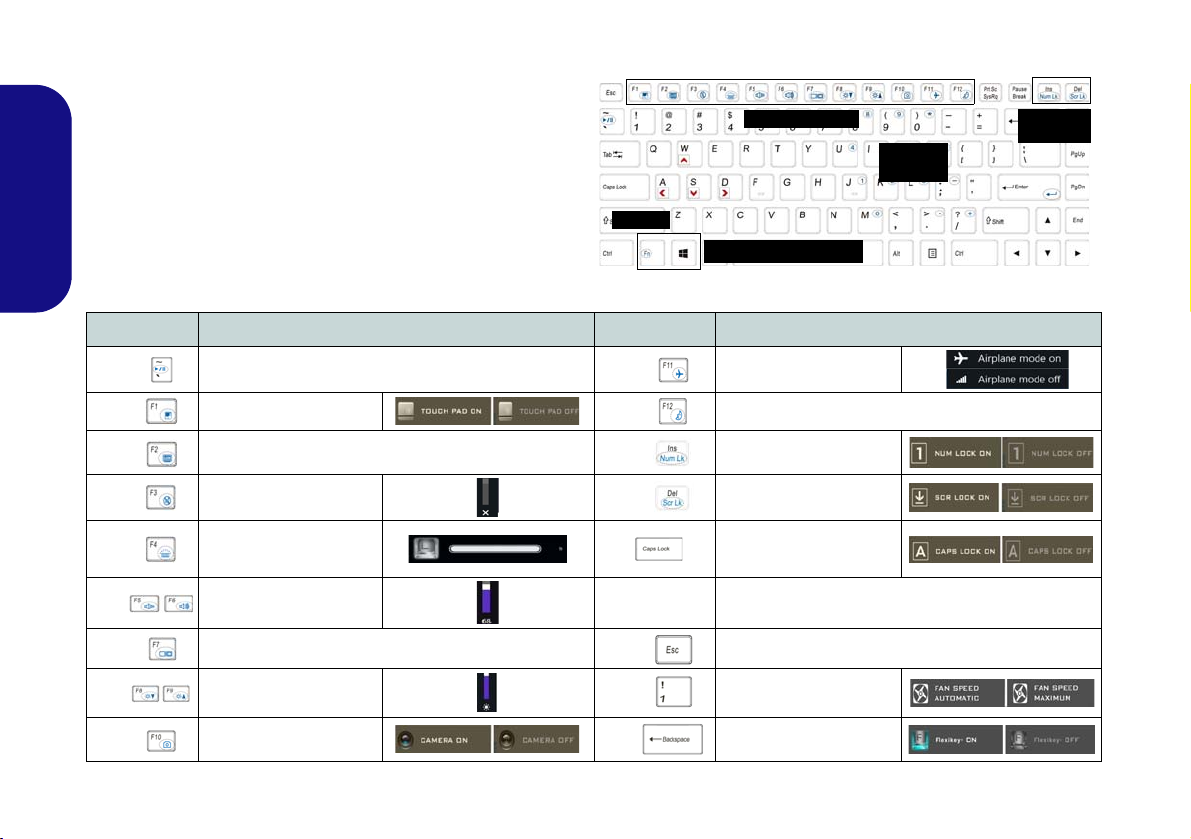
Keyboard & Function Keys
Function Keys
Numeric
Keypad
Fn Key
Windows Logo Key
ScrLk &
NumLk
Figure 3 - Keyboard
The keyboard includes a numeric keypad for easy numeric data input. Pressing Fn + NumLk turns on/off the numeric keypad. It also features function keys to allow you
to change operational features instantly. The function
keys (F1 - F12 etc.) will act as hot keys when pressed
while the Fn key is held down. In addition to the basic
function key combinations, some visual indicators are
English
available when the Control Center driver is installed.
Keys Function/Visual Indicators Keys Function/Visual Indicators
Fn +
Fn +
Fn +
Fn +
Fn +
Fn +
Fn +
Fn +
Fn +
8
Play/Pause (in Audio/Video Programs)
Touchpad Toggle
Turn LCD Backlight Off
(Press a key to or use Touchpad to turn on)
Mute Toggle
Toggle Keyboard Illumi-
nation/Adjust Brightness
Level
Volume Decrease/
Increase
Change Display Configuration (see page 21)
Brightness Decrease/
PC Camera Power
Increase
Toggle
Table 3 - Function Keys & Visual Indicators
Fn +
Fn +
Fn +
Fn +
Fn + Power But-
ton
Fn +
Fn +
Fn +
Airplane Mode Toggle
Sleep Toggle
Number Lock Toggle
Scroll Lock Toggle
Caps Lock Toggle
Powered USB Port Power Toggle (see page 17)
Control Center Toggle (see page 9)
Fan Automatic Control/
Full Power
Disable/Enable Flexikey®
(see page 12)
Page 15
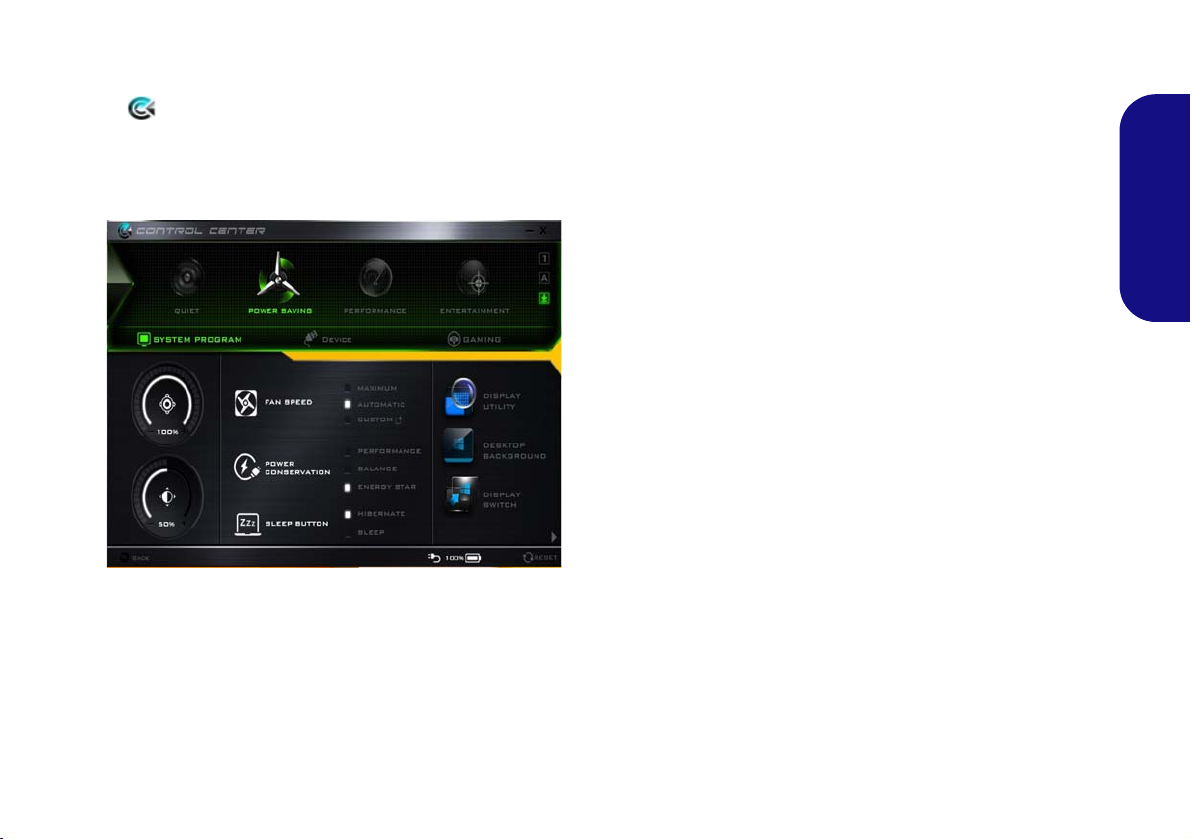
Control Center
Figure 4 - Control Center
Press the Fn + Esc key combination, or double-click the
icon in the notification area of the taskbar to toggle
the Control Center on/off. The Control Center gives
quick access to frequently used controls and enables you
to quickly turn the camera/Touchpad on/off.
Power Modes
You can set a Power Mode by clicking the appropriate
icon at the top of the Control Center. Each power mode
will affect the Power Conservation Mode, Airplane Mode,
Power Plan and PC camera power etc.
Control Center Menus
The Control Center contains 3 menu headings (System
Program, Device and Gaming) under the Power Modes.
Click the Control Center icons to toggle the appropriate
function, or hold the mouse button down and move the
dial control where applicable. Certain functions will automatically be adjusted when a power mode is selected.
Click the menu headings and then click any of the buttons.
English
9
Page 16
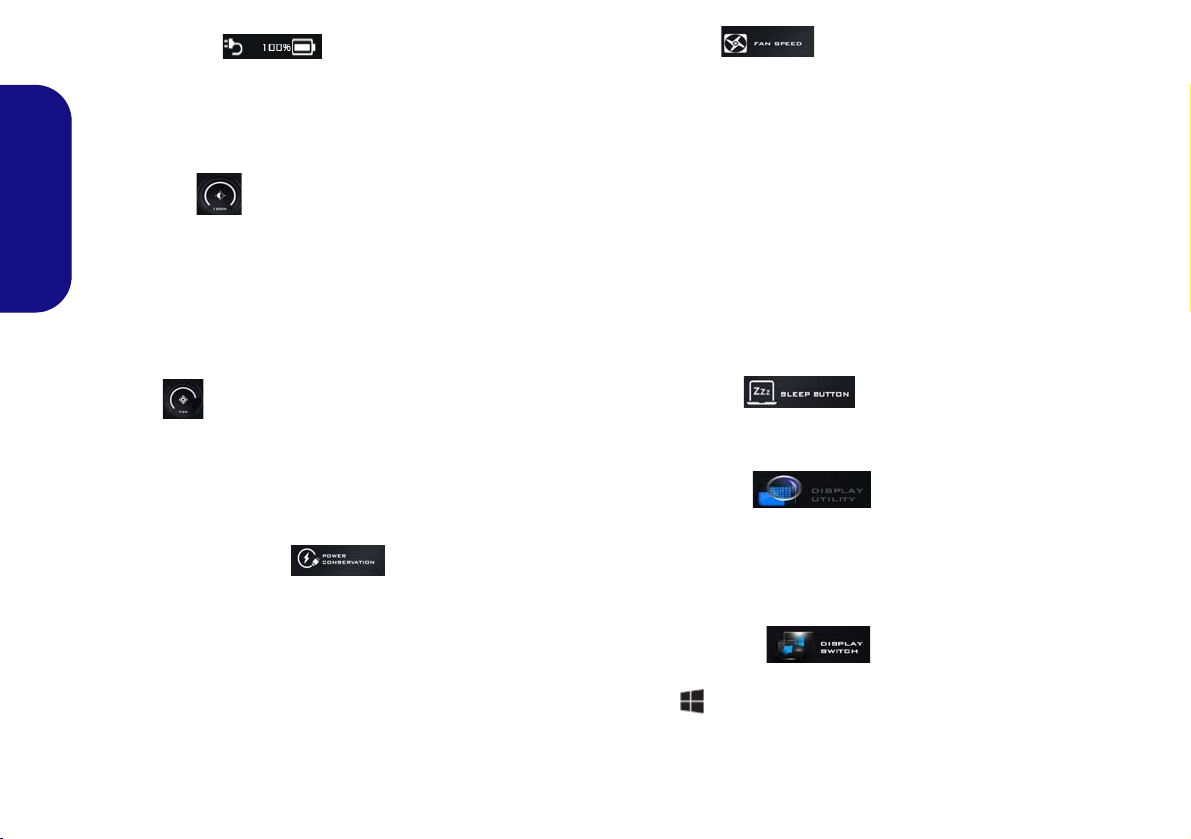
Power Status
The Power Status icon will show whether you are currently powered by the battery, or by the AC/DC adapter
plugged in to a working power outlet. The power status
bar will show the current battery charge state.
Brightness
The Brightness icon will show the current screen bright-
English
ness level. You can use the slider to adjust the screen
brightness or the Fn + F8/F9 key combinations, or use the
Fn + F2 key combination to turn off the LED backlight
(press any key to turn it on again). Note that screen brightness is also effected by the Power Mode selected.
Fan Speed
You can set the fan speed to Maximum (full power), Automatic, Custom or Overclock from this menu item. The
fan speed will adjust itself automatically to control the heat
of the CPU. However you can adjust the setting to maximum if you prefer. Select Custom and click on the sliders
to adjust the settings to your preference, however these settings can be overidden by the system, as a safety precaution,
if it requires heavier use of the fan.
Overclock will be selected automatically if you have enabled CPU overclocking (in this case do not change the
setting).
Volume
The Volume icon will show the current volume level. You
can use the slider to adjust the volume or the Fn + F5/F6
key combinations, or use the Fn + F3 key combination to
mute the volume.
Power Conservation
This system supports Energy Star power management
features that place computers (CPU, hard drive, etc.) into
a low-power sleep mode after a designated period of inactivity. Click either the Performance, Balanced or Ener-
gy Star button.
10
Sleep Button
Click either the Hibernate or Sleep button to have the
computer enter the selected power-saving mode.
Display Utility
The Display Utility icon will only appear in the System
Program menu if your display’s resolution is QHD or
above. The Display Utility allows you to adjust text size
on the screen to make it easier to view.
Display Switch
Click the Display Switch button to access the menu (or
use the + P key combination) and select the appropriate display mode.
Page 17
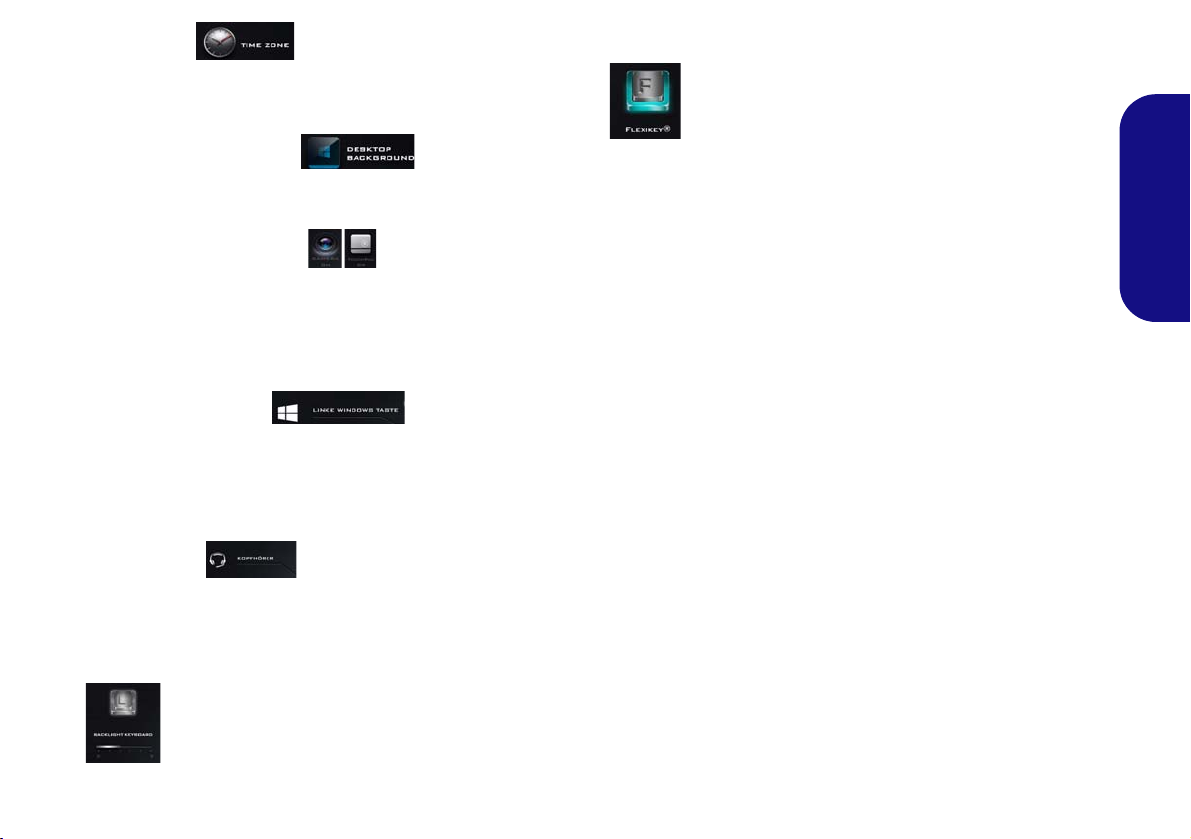
Time Zone
Clicking the Time Zone button will access the Date and
Time Windows control panel.
Flexikey®
Click the button to access the Flexikey® application.
Desktop Background
Clicking the Desktop Background button will allow you
to change the desktop background picture.
Touchpad/PC Camera
Click either of these buttons to toggle the Touchpad or
camera module’s power status. Note that the power status
of the camera module is also effected by the Power Mode
selected.
Left Windows Key
Click Disable to disable the Windows Logo Key on the
left side of the keyboard. This may be useful if you are using the gaming keys (W, A, S & D) and wish to avoid accidentally triggering menus with the Windows Logo Key.
Headphone
The headphones may be set for different effects using this
menu.
Backlight Keyboard
Click the numbers under the Backlight Keyboard icon to adjust the brightness of the keyboard backlight LED.
English
11
Page 18
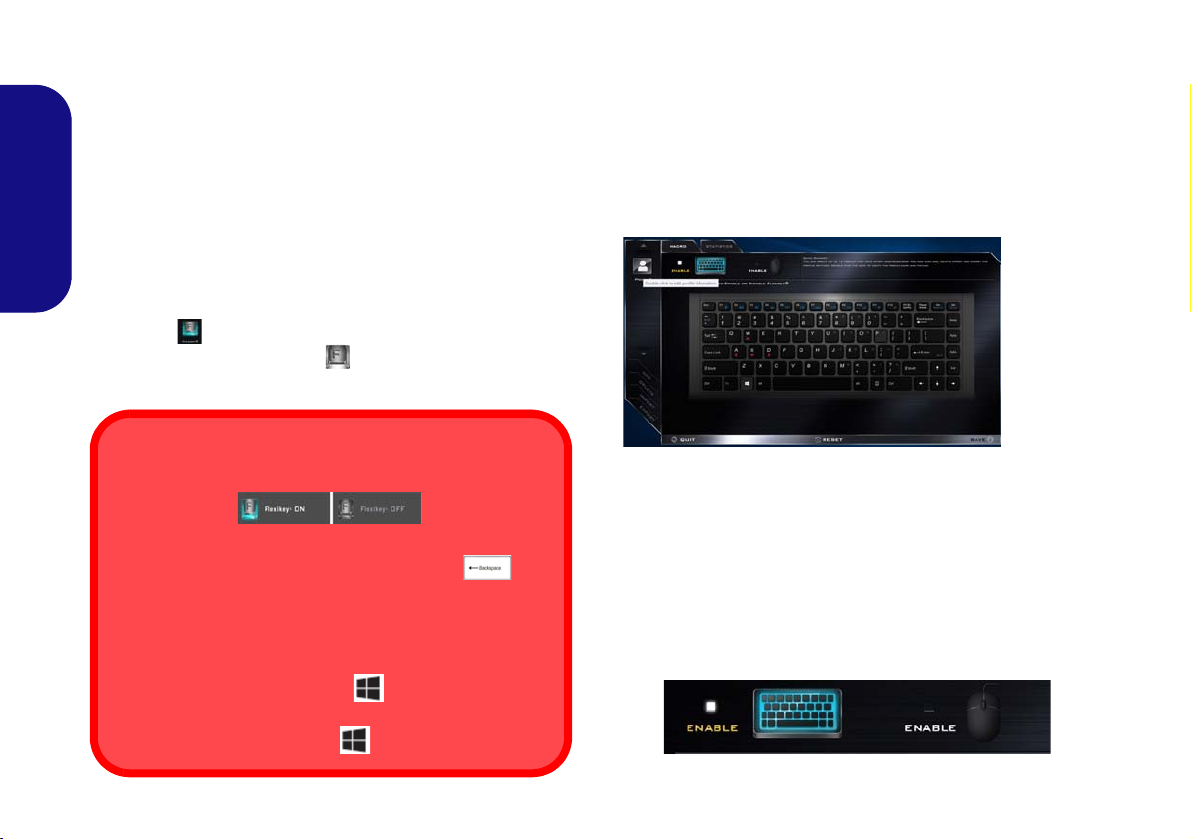
Flexikey® Application
Enabling or Disabling the Flexikey® Profile in Use
You can enable or disable any keyboard or mouse profile
functions currently in use by using the Fn + key
combination. Pressing this key combination will toggle you
between the currently selected keyboard or mouse profile
to the standard keyboard and/or mouse settings, and back
again.
Windows Logo Key and P key
Note that you can assign actions to any keyboard key except the Windows Logo Key and P key.
Figure 5
Flexikey®
Applica-
tion
The Flexikey® application is a quick hotkey configura-
tion application, which allows you to assign a single key
to launch multiple key combinations, or to launch pro-
grams and applications, to create text macros and to
disable certain keys. The application can also be used to
configure the mouse buttons to create hotkeys for gam-
ing etc. All the configuration settings are retained under
English
(up to12) profiles to which the settings are applied.
The Flexikey® application can be accessed by clicking
the button
ter or by clicking the icon
the desktop taskbar.
in the Gaming section of the Control Cen-
in the notification area of
Profiles
The menus on the left side of the application relate to Profiles. You can Add or Delete profiles (you can maintain
12 active Profiles), Export and Import profiles from the
menus. If you double-click on a profile you can change the
Profile Name, and change an Image file (images created
using PNG files).
12
Keyboard and Mouse Settings
Click Enable to create settings for the keyboard and/or
mouse by clicking the button on the top left of the screen
(e.g. you may wish to create a profile with settings only
for the mouse or keyboard). Clicking on the keyboard or
mouse icons will allow you to access the settings page for
either the keyboard or mouse.
Figure 6 - Enable (Keyboard & Mouse)
Page 19

Keyboard Settings
123
4
5
The keyboard settings allow you to configure actions for
by clicking in the Name box, and click in Tool Tips to
type in a note to remind you of the action’s function.
any single key (or a combination of keys). Click the key
and then select the Action Type (Express Key, Launch
App, Express Text or Disable) from the menu at the bot-
English
tom of the page. You can rename the action by clicking in
the Name box, and click in Tool Tips to type in a note to
remind you of the action’s function.
Figure 8 - Mouse Configuration
Flexikey® Application Features:
• EXPRESS KEY - This feature allows you to configure a
single key (or mouse click) to send multiple key combinations, or to create more useful shortcut keys This is useful
Figure 7 - Keyboard Configuration
Mouse Settings
The mouse settings allow you to configure actions for the
left , right and middle buttons of any attached
mouse, and also for any backward and forward
buttons if applicable (on a gaming type mouse). Click the
button number and then select the Action Type (Express
Key, Launch App, Express Text or Disable) from the
menu at the bottom of the page. You can rename the action
in gaming or when using applications which have a complex set of keyboard shortcuts.
• LAUNCH APP - This simply assigns single keys (or
mouse clicks) to launch any program’s or application’s
executable file.
• EXPRESS TEXT - With this you can assign single keys
(or mouse clicks) to send commonly used strings of text.
• DISABLE - Use this function to disable any keyboard
keys or mouse buttons.
• STATISTICS - Use this to quickly record keys in use in
any application, and to disable unused keys.
13
Page 20
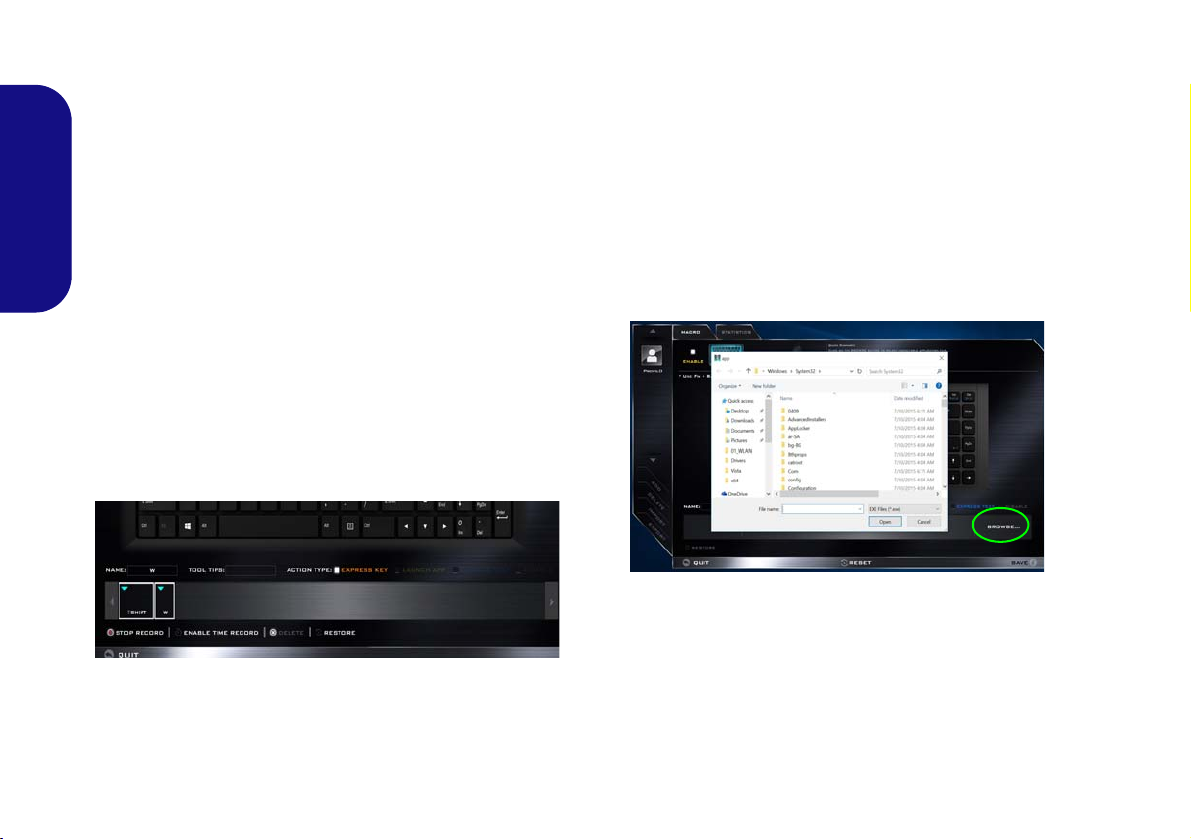
Keyboard Settings - Express Key
To configure a single key to send multiple key combinations, or to create more useful shortcut keys, use Express
Key.
1. Enable and select the keyboard under your chosen profile, click
on a key to select it, and then click to select Express Key in
Action Type.
2. In the following example we want to change an existing game
English
key configuration which uses the left shift key for sprinting, and
the W key for moving forwards, to use the left Ctrl key to
combine this movement to sprint forward.
3. Click on the chosen key for the shortcut action.
4. Click in the Tool Tips field and type to give the key combination
a name e.g. “Sprint Fwds”, then click back in the Name field (to
avoid adding the recorded keys to the Tool Tips name).
5. Click Start Record and then press the key or keys (in this case
we will press Left Shift and W) required (make sure you press
the key(s) required and do not click on them).
6. Click Stop Record to complete the process.
9. If you want to clear all the settings click Restore to return to the
default key setting.
10. Any assigned Express Keys will appear in orange.
Keyboard Settings - Launch App
You can configure keys to launch any application or program as follows:
1. Enable and select the keyboard under your chosen profile, click
to select a key to launch the appllication, and then click to select
Launch App in Action Type.
2. Click Browse... at the bottom right of the application window.
Figure 10 - Keyboard - Launch App
Figure 9 - Keyboard - Express Key
7. Click Save to save the settings within your chosen profile.
8. If you want to remove any individual key click to select it, and
then click Delete.
14
3. Navigate to the executable file of the application and click
Open.
4. The key will now be configured to open the selected application
under your chosen Profile, and the key will appear in green.
5. If you want to remove any Launch App key, select it and click
on Restore.
6. Click Save to save the settings within your chosen profile.
Page 21

Keyboard Settings - Express Text
A single key can be set to send a string of text within any
application using Express Text.
1. Enable and select the keyboard under your chosen profile, click
to select a key, and then click to select Express Text in Action
Type.
2. Click in Start key if required (the Start key is the key used in
your target program to open a text message), or you can leave
it blank if you prefer.
3. Click in the Click to type field and type in your message.
Figure 11 - Keyboard - Express Text
4. Click in Send key if required (the Send key is the key used in
your target program to send a text message e.g the Enter key
would be the most commonly used), or you can leave it blank if
you prefer.
5. The key will now be configured to send the text message in the
target program under your chosen Profile, and the key will
appear in blue.
6. If you want to remove any Express Text key, select it and click
on Restore.
7. Click Save to save the settings within your chosen profile.
Keyboard Settings - Disable
You can use the program to disable any keys not required.
1. Enable and select the keyboard under your chosen profile, click
to select a key to disable, and then click to select Disable in
Action Type.
2. The key will now be disabled.
3. If you want to enable the key again, select it and click on
Restore.
4. Click Save to save the settings within your chosen profile.
5. The key will be disabled under your chosen Profile, and the key
will appear in gray.
English
15
Page 22

System Map: Front, Rear & Bottom Views (Models A & B)
Overheating
To prevent your computer
from overheating make
sure nothing blocks any
vent while the comp uter is
in use.
Bottom Cover Removal
Warning
Do not remove any cover(s) and/or screw(s) for
the purposes of device upgrade as this may violate
the terms of your warranty.
If you need to replace/remove the hard disk/RAM
etc., for any reason,
please contact your distributor/supplier for further information.
2
2
2
3
2
Rear
Figure 12
Front, Rear & Bottom Views
(Models A & B)
1. LED Indicators
2. Vent
3. DC-In Jack
2
2
2
2
1
Front
English
16
Page 23
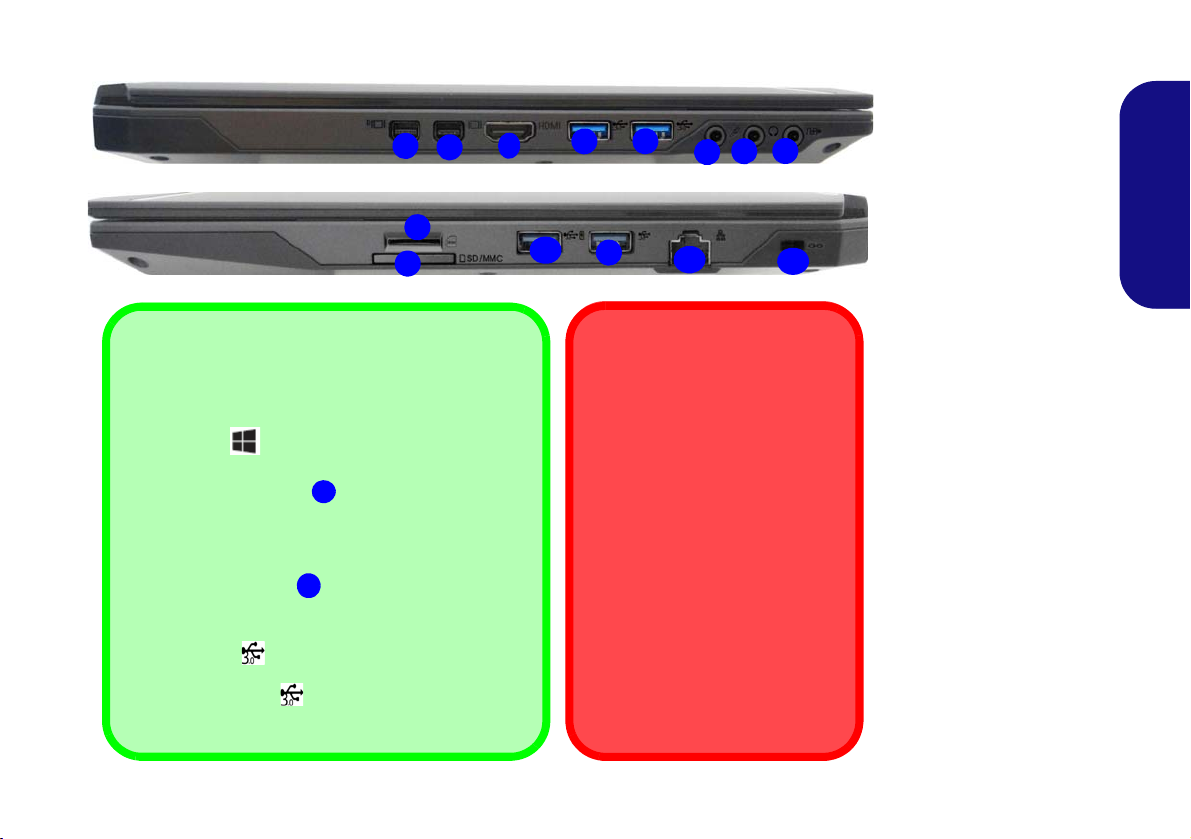
System Map: Left & Right Views (Model A)
2
5
3
4
Left
Right
10
6
12
11
1
USIM Card Ejection
Simply press on the USIM card to
eject it, however do not do this
while a connection is in progress.
If you do eject the card while a 3G/
4G connection is ongoing, you will
need to shut down the system, reinsert the USIM card, restart the
system and then reestablish the
3G/4G connection.
If you wish to change USIM cards
then you will also need to shut
down the system, reinsert the
USIM card, restart the system and
then reestablish the 3G/4G connection.
7
8
4
4
Mini DisplayPorts
External displays can be configured either using the
Intel HD Graphics Control Panel or by the Project
menu (press + P or Fn + F7).
If you wish to configure an external display connected
to Mini DisplayPort 1 you must use Project
menu to control the display configuration.
Note that this computer supports virtual reality (VR)
headsets, however VR headsets must be connected
to Mini DisplayPor t 1 .
USB Ports
The USB 3.0 ports capable of 5Gbps (SuperSpeed) are classified as USB 3.1 Gen 1. There are
four USB 3.1 Gen 1 ports on this computer model
(including the powered USB 3.0 port).
1
1
Figure 13
Left & Right Views (Mod-
el A)
1. Mini DisplayPort 1
2. Mini DisplayPort 2
3. HDMI-Out Port
4. USB 3.0 (USB 3.1 Gen
1) Ports
5. Microphone Jack
6. Headphone Jack
7. S/PDIF-Out Jack
8. USIM Card Reader (for
3G/4G USIM Cards)
9. Multi-in-1 Card Reader
10. *Powered USB 3.0 (USB
3.1 Gen 1) Port
*Toggle power to this
port by using Fn +
power button (see
Table 2 on page 7).
11. RJ-45 LAN Jack
12. Security Lock Slot
9
English
17
Page 24
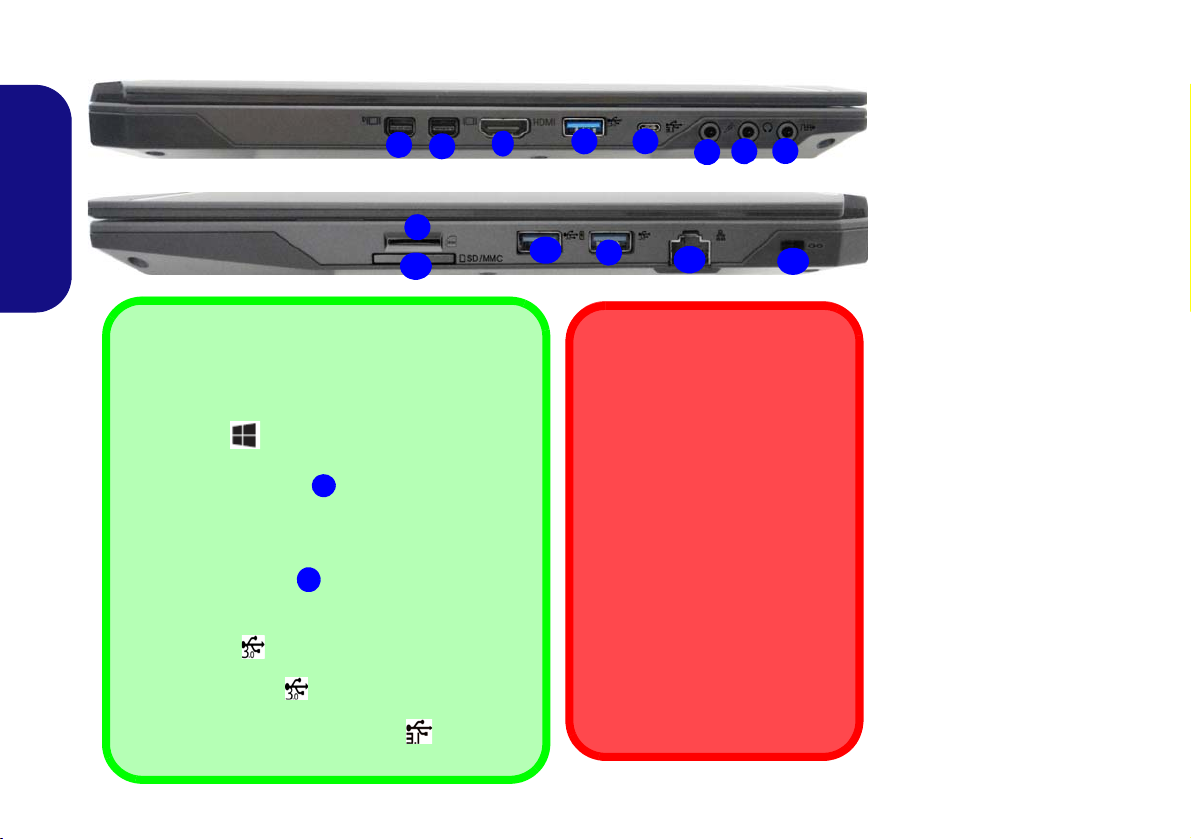
System Map: Left & Right Views (Model B)
2
6
3
4
Left
Right
11
7
13
12
1
8
9
5
4
Figure 14
Left & Right Views (Mod-
el B)
1. Mini DisplayPort 1
2. Mini DisplayPort 2
3. HDMI-Out Port
4. USB 3.0 (USB 3.1 Gen
1) Ports
5. USB 3.1 (Gen 2 - Type
C) Port
6. Microphone Jack
7. Headphone Jack
8. S/PDIF-Out Jack
9. USIM Card Reader (for
3G/4G USIM Cards)
10. Multi-in-1 Card Reader
11. *Powered USB 3.0 (USB
3.1 Gen 1) Port
*Toggle power to this
port by using Fn + power
button (see Table 2 on
page 7).
12. RJ-45 LAN Jack
13. Security Lock Slot
10
USIM Card Ejection
Simply press on the USIM card to
eject it, however do not do this
while a connection is in progress.
If you do eject the card while a 3G/
4G connection is ongoing, you will
need to shut down the system, reinsert the USIM card, restart the
system and then reestablish the
3G/4G connection.
If you wish to change USIM cards
then you will also need to shut
down the system, reinsert the
USIM card, restart the system and
then reestablish the 3G/4G connection.
Mini DisplayPorts
External displays can be configured either using the
Intel HD Graphics Control Panel or by the Project
menu (press + P or Fn + F7).
If you wish to configure an external display connected
to Mini DisplayPort 1 you must use Project
menu to control the display configuration.
Note that this computer supports virtual reality (VR)
headsets, however VR headsets must be connected
to Mini DisplayPor t 1 .
USB Ports
The USB 3.0 ports capable of 5Gbps (SuperSpeed) are classified as USB 3.1 Gen 1. There are
three USB 3.1 Gen 1 ports on this computer model
(including the powered USB 3.0 port) and there is on e
new USB 3.1 Gen 2 port (Type C)
, capable of
10Gbps (SuperSpeed+).
1
1
English
18
Page 25
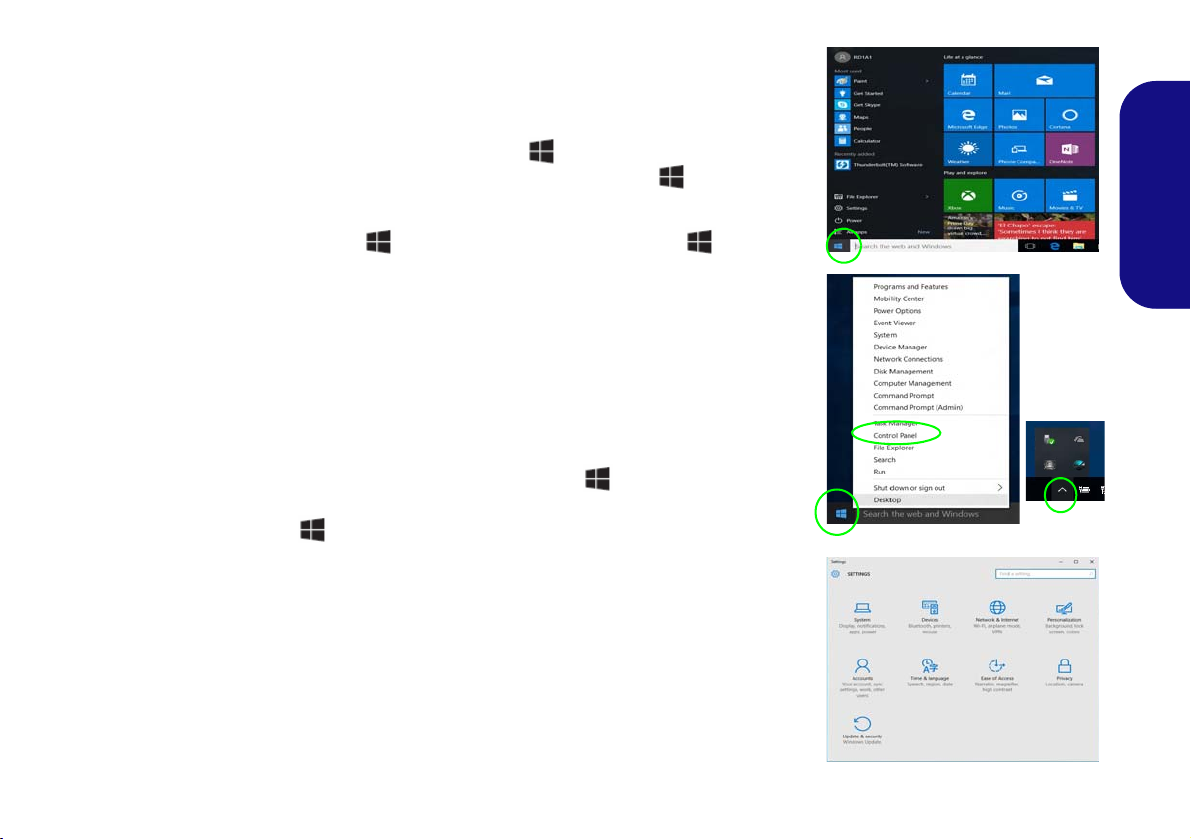
Windows 10 Start Menu, Context Menu, Taskbar, Control Panel and Settings
Most of the apps, control panels, utilities and programs within Windows 10 can be
accessed from the Start Menu by clicking the icon in the taskbar in the lower
left corner of the screen (or by pressing the Windows Logo Key on the keyboard).
Right-click the Start Menu icon (or use the Windows Logo Key + X key
combination) to bring up an advanced Context Menu of useful features such as
Control Panel, Programs and Features, Power Options, Task Manager, Search, File
Explorer, Command Prompt, Device Manager and Network Connections etc.
The notification area of the taskbar is in the bottom right of the screen. Some of the
control panels and applications referred to throughout the course of this manual can
be accessed from here.
Throughout this manual you will see an instruction to open the Control Panel. To
access the Control Panel, right-click the Start Menu icon
lower left corner of the screen and select Control Panel from the menu. Or, press
the Windows L ogo Key on your keyboard and X to bring up the context menu,
and then press P to bring up the Control Panel.
The Settings item in the Start Menu (and also as an App) gives you quick access
to a number of system settings control panels allowing you to adjust settings for
System, Devices, Network & Internet, Personalization, Accounts, Time & language, Ease of Access, Privacy and Update & security.
in the taskbar in the
English
Figure 15 - Start Menu, Context Menu, Taskbar, Control Panel and Settings
19
Page 26
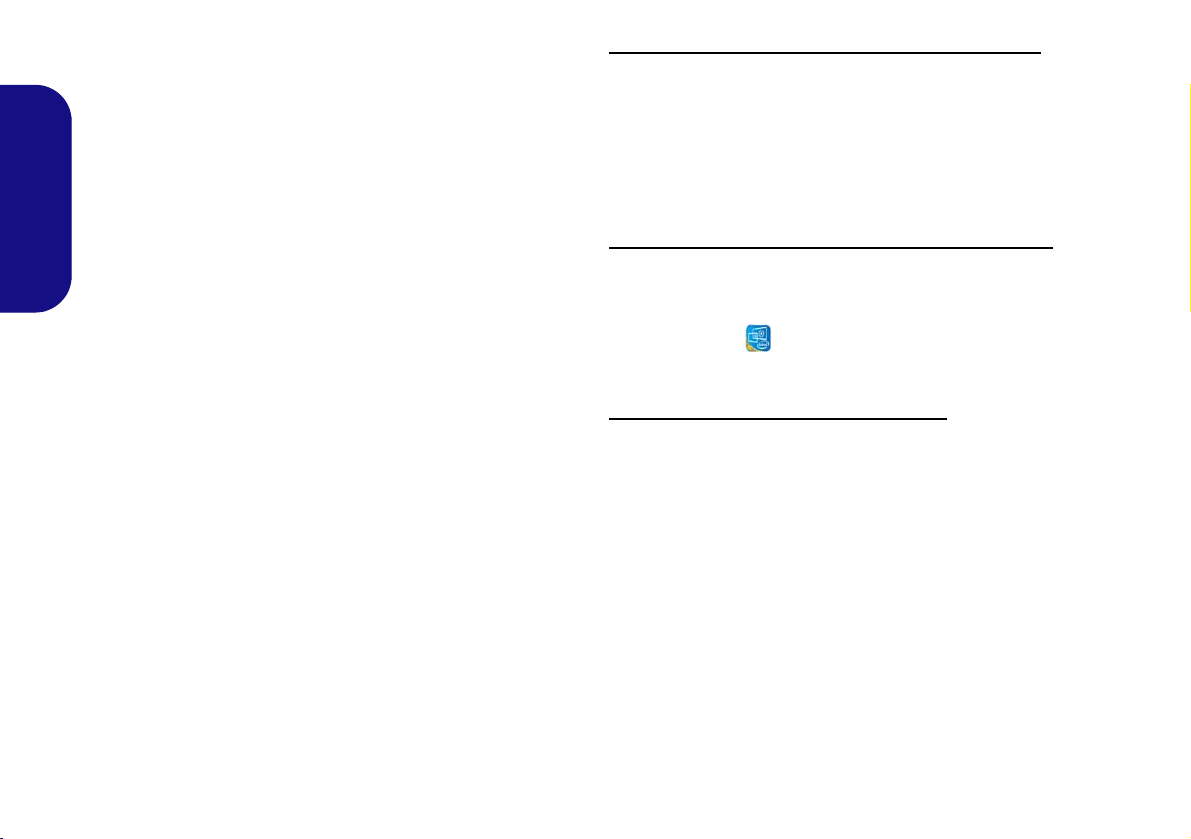
Video Features
The system features both an Intel’s Integrated GPU (for
power-saving) and an NVIDIA’s discrete GPU (for performance). You can switch display devices, and configure
display options, from the Display control panel in Win-
dows as long as the video drivers are installed.
To access the Display control panel in Windows:
1. Go to the Control Panel.
2. Click Display (icon) - in the Appearances and
Personalization category.
3. Make the required changes from the Display, Resolution,
Orientation or Multiple display menus.
Click Apply to save the settings.
4.
Microsoft Hybrid Graphics
English
Microsoft Hybrid Graphics is a seamless technology
designed to get best performance from the graphics system while allowing longer battery life, without having to
manually change settings. The computer’s operating system (and some applications) will automatically switch
between the integrated GPU and the discrete GPU when
required by the applications in use.
20
To access the Intel® HD Graphics Control Panel:
1. Right-click the desktop and select Graphics Properties from
the menu.
OR
2. Click the icon in the notification area of the Desktop
taskbar and select Graphics Properties from the menu.
To access the NVIDIA Control Panel:
1. Go to the Control Panel.
2. Click NVIDIA Control Panel (icon) - in the Appearances and
Personalization category.
OR
3. Right-click the desktop and select NVIDIA Control Panel from
the menu.
Page 27
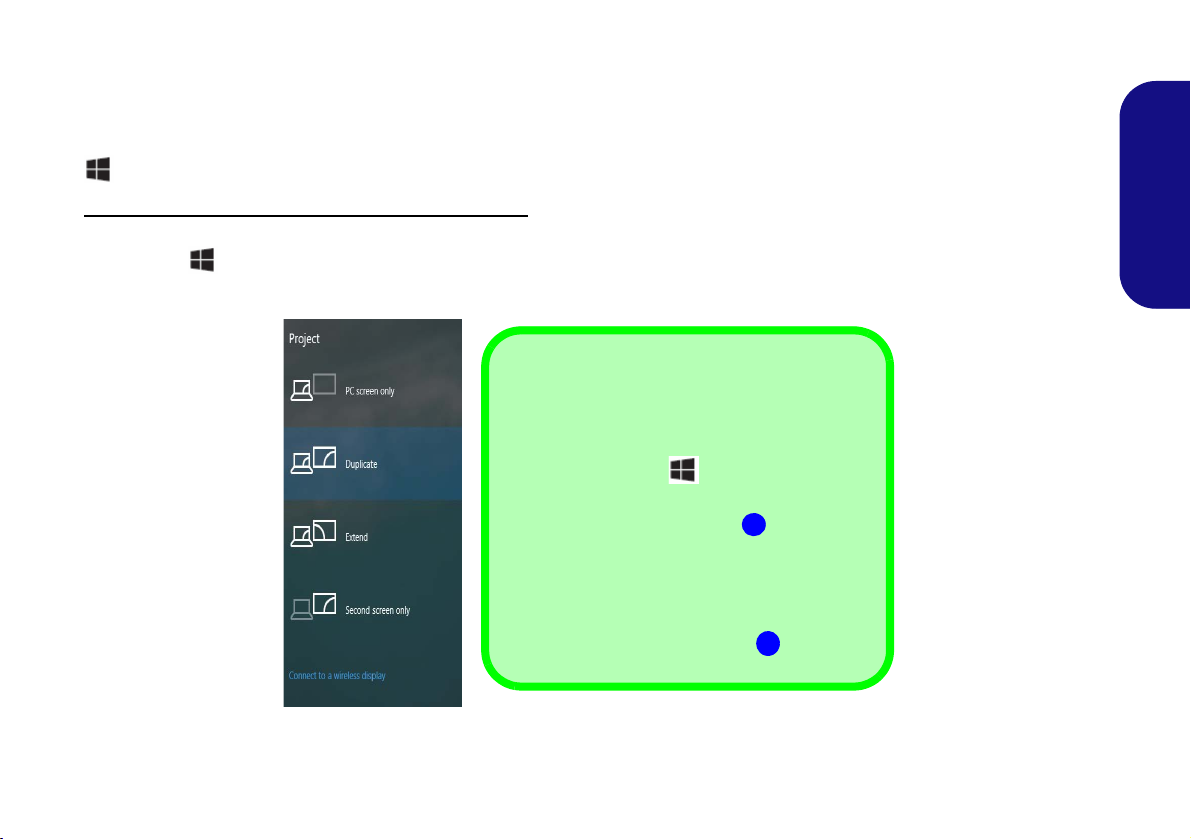
Display Devices
Mini DisplayPorts
External displays can be configured either using
the Intel HD Graphics Control Panel or by the
Project menu (press + P or Fn + F7).
If you wish to configure an external display connected to Mini DisplayPort 1 ( in Figure 13
on page 17/Figure 14 on page 18) you must use
Project menu to control the display configuration.
Note that this computer supports virtual reality
(VR) headsets, however VR headsets must be
connected to Mini DisplayPort 1 .
1
1
Note that you can use external displays connected to the HDMI-Out port and/or Mini DisplayPort. See your display
device manual to see which formats are supported.
In Windows it is possible to quickly configure external displays from the Project menu (press the Windows Logo Key
and the P key).
To configure the displays using the Project menu:
1. Attach your external display device to the appropriate port, and then turn it on.
2. Press the + P (or Fn + F7) key combination.
3. Click on any one of the options from the menu to select PC screen only, Duplicate, Extend or Second screen only.
English
Figure 16 - Project Menu
21
Page 28

CPU Overclocking Support
Figure 17
Intel Extreme
Tuning Utility -
Warning
You can enable overclocking support for systems with
Intel® Core™ i7-6820HK (2.7GHz) CPUs. However to
support overclocking for this CPU you will need to install the
Intel(R) Extreme Tuning Utility which is provided on the
Device Drivers & Utilities + User’s Manual disc.
1. Make sure all the necessary drivers and utilities are already
English
installed on the computer.
2. Insert the Device Drive rs & Utilities + User’s Manual disc into an
attached DVD drive.
3. Browse to the location (D: denotes your DVD drive) below on the
Device Drivers & Utilities + User’s Manual disc.
• D:\Options\XTU_6.XXXXX (X denotes the version number
which is subject to change)
4. Run the XTU-Setup.exe executable file.
5. Click the checkbox to accept the terms of the license agreement
and click Install and then click Close.
6. Access the Intel(R) Extreme Tuning Utility from the desktop
shortcut or from the apps menu.
7. Note that making alterations to clock frequency and/or voltage can
cause system instability, cause components to fail, cause heat
damage and result in data loss, and any changes made may affect
the processor warranty.
8. You will need to agree to the usage conditions before continuing.
9. You may tune the system using the set of controls provided on
the left side menus e.g. System Information etc.
10. A Help file is provided and you can check the Intel website for
further information.
11. After the Intel(R) Extreme Tuning Utility has been installed, the
CPU Memory Overlclocking button will appear on your
Control Center Gaming page. This button provides quick
access to the Intel(R) Extreme T uning Utility. If you have
enabled CPU overclocking the Fan Speed will also
automatically be set to overclock (do not adjust this fan
speed setting if you have enabled CPU overclocking).
Figure 18 - Gaming with CPU Memory Overclocking
22
Page 29
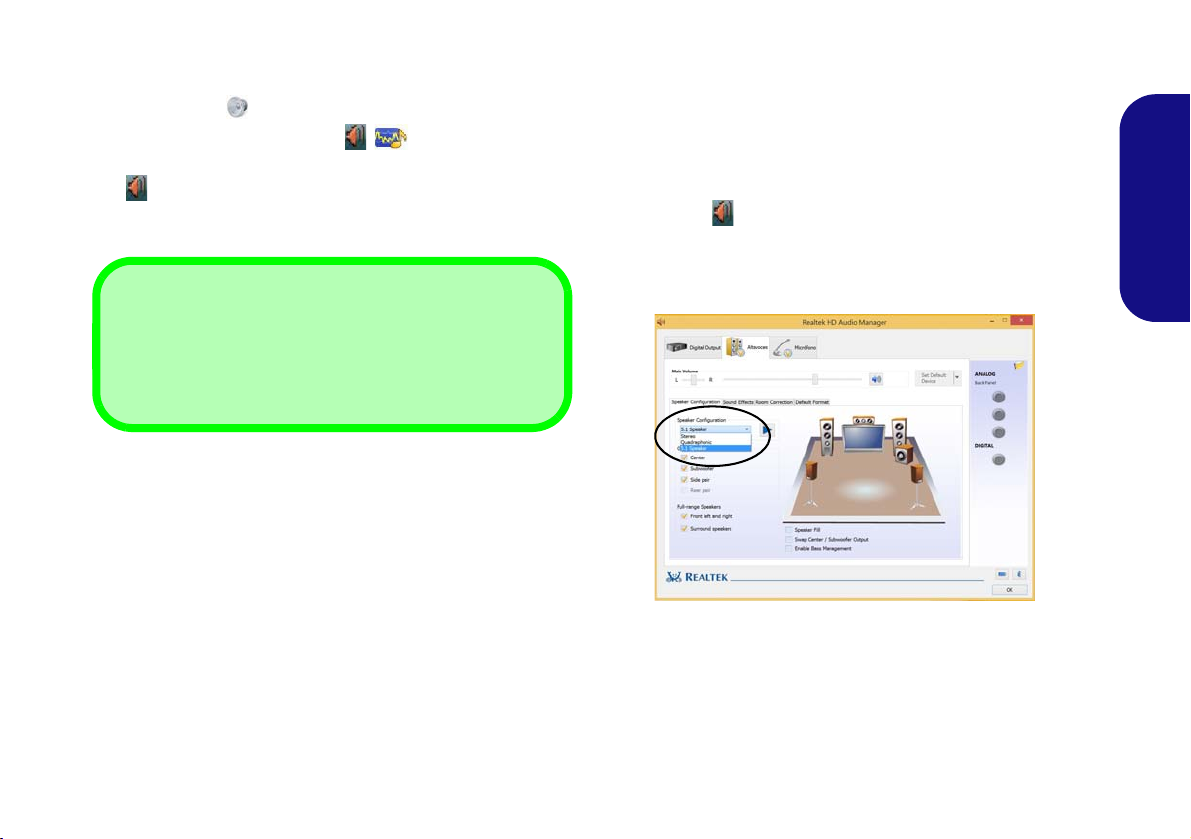
Audio Features
Volume Adjustment
The sound volume level can also be set using the volume
control within Windows. Click the Speaker icon in the
taskbar to check the setting
.
You can configure the audio options on your computer
from the Sound control panel in Windows, or from the
Realtek HD Audio Manager
tion area/Control panel (right-click the notification area
icon to bring up an audio menu). The volume may also
be adjusted by means of the Fn + F5/F6 key combination.
/ icon in the notifica-
Setup for 5.1 Surround Sound
To setup your system for 5.1 surround sound you will
need to connect the audio cables to the Headphone-Out,
Microphone-In and S/PDIF-Out jacks.
1. Go to the Control Panel.
2. Click Realtek HD Audio Manager (or right-click the notification
area icon
3. Click Speakers (tab) and click Speaker Configuration (tab).
4. Select 5.1 Speaker from the Speaker Configuration pull-down
menu.
and select Sound Manager).
Figure 19 - Speaker Configuration
English
5. Plug in the cables (you may require an adapter to connect each
cable to the appropriate jack e.g a stereo mini to dual RCA
adapter) from your speakers as follows:
• Headphone-Out Jack = Side Speaker Out
• Microphone-In Jack = Center/Subwoofer Speaker Out
• S/PDIF-Out Jack = Front Speaker Out
23
Page 30
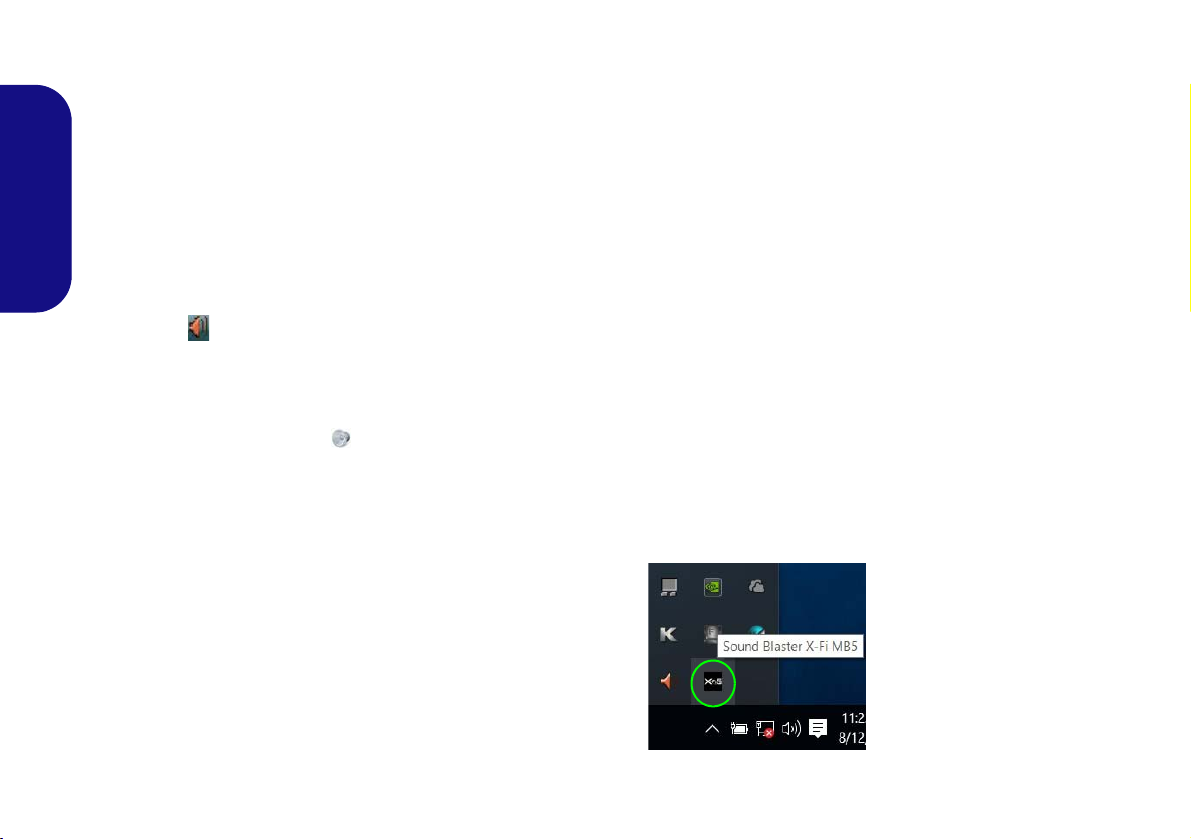
6. As you plug in each cable a dialog box will pop up.
Figure 20
Sound Blaster X-Fi
MB5
(Taskbar Notifica-
tion Area Icon)
7. Click to put a tick in the appropriate box according to the
speaker plugged-in (e.g. Rear Speaker Out), and then click OK
to save the setting.
8. Click OK to exit Realt e k HD Audio Manager.
Sound Blaster Audio
Install the Sound Blaster application to allow you to
configure the audio settings to your requirements for the
best performance in games, music and movies.
Setup for Audio Recording
To record audio sources on your computer at optimum
English
quality follow the instructions below:
1. Go to the Control Panel.
2. Click Realtek HD Audio Manager (or right-click the notification
area icon
3. Click Microphone Effects (tab) in Microphone (tab), and then
click to select Noise Suppression (button), or adjust the
Recording Volume level to around 60, to obtain the optimum
recording quality.
4. Click OK to close the Sound control panel.
24
and select Sound Manager).
Sound Blaster X-Fi MB5 AP Installation
1. Click Option Drivers (button).
2. Click 3.Install SB X-Fi MB 5 AP > Yes.
3. Choose the language you prefer and click Next.
4. Click Yes to accept the license.
5. Click Next > Full Installation (button).
6. Click Next > Finish to restart the computer.
Sound Blaster X-Fi MB5 Application
Run the Sound Blaster control panel from the notification
area of the taskbar. Click on the tabs to access any of the
control panel menus. Note that the Sound Blaster audio effects do not apply to audio generated through an HDMI/
Mini DisplayPort connection.
Page 31

PC Camera
Figure 21 - Power Options
Use the Fn + F10 key combination to toggle power to the
PC Camera module. When the PC Camera is in use the PC
Camera LED will be illuminated (see page 6).
Camera App
Note that you need to use the Camera app in Windows to take pictures and capture video.
1. Run the Camera app from the Start menu by clicking on the
Camera app icon
the search box to find the Camera app if it is not pinned to the
Start menu).
2. Click to select either photo
3. Click the photo icon
briefly turn yellow as the picture is taken.
4. Click on the video icon
capture begins a timer will appear at the bottom of the screen
and the icon will turn yellow).
5. To stop video capture click the video icon again.
6. Captured photos and videos will be saved to a Camera Roll
folder within the Pictures folder in This PC, and to the Photos
app stored in the Start menu.
in All Apps (you can type “camera” into
or video mode.
to take a picture, and the icon will
to start video capture (if video
Power Options
The Power Options (Hardware and Sound menu) control panel icon in Windows allows you to configure power
management features for your computer. You can conserve power by means of power plans and configure the
options for the power button, sleep button (Fn + F12),
computer lid (when closed), display and sleep mode (the
default power saving state) from the left menu. Note that
the Power saver plan may have an affect on computer
performance.
Click to select one of the existing plans, or click Create a
power plan in the left menu and select the options to create a new plan. Click Change Plan Settings and click
Change advanced power settings to access further configuration options.
English
25
Page 32

Driver Installation
Driver Installation & Power
When installing drivers make sure your computer is
powered by the AC/DC adapter connected to a working
power source. Some drivers draw a significant amount
of power during the installation procedure, and if the remaining battery capacity is not adequate this may cause
the system to shut down and cause system problems
(note that there is no safety issue involved here, and the
battery will be rechargeable within 1 minute).
The Device Drivers & Utilities + User’s Manual disc con-
tains the drivers and utilities necessary for the proper operation of the computer. Insert the disc and click Install
Drivers (button), or Option Drivers (button) to access
the Optional driver menu. Install the drivers in the order
indicated in Table 4. Click to select the drivers you wish
to install (you should note down the drivers as you install
English
them). Note: If you need to reinstall any driver, you
should uninstall the driver first.
Manual Driver Installation
Click the Browse CD/DVD button in the Drivers Installer application and browse to the executable file in the ap-
propriate driver folder.
If a
Found New Hardware
stallation procedure, click Cancel and follow the installation procedure as directed.
wizard appears
during the in-
Driver Page#
Chipset
Video (VGA)
NVIDIA Video (NVIDIA VGA) page 27
LAN
Cardreader
Touchpad
Airplane Mode (Airplane)
Control Center page 27
MEI
Audio
Wireless LAN Module (Optional) page 28
Bluetooth Module (Optional)
page 27
page 27
page 27
page 27
page 27
page 27
page 27
page 27
page 30
26
Sound Blaster Audio
Intel® Rapid Storage Technology (IRST) page 27
Enable Windows Update*
*After installing all the drivers make sure you enable Windows
Update in order to get all the latest security updates etc. (all
updates will include the latest hotfixes from Microsoft).
Table 4 - Driver Installation
page 24
Page 33

Chipset
1. Click Install Drivers (button).
2. Click 1.Install Chipset Driver >
Yes.
3. Click Next > Accept > Install.
4. Click Restart Now to restart the
computer.
Video (VGA)
1. Click 2.Install VGA Driver > Yes.
2. Click Next > Yes > Next > Next.
3. Click Finish to restart the com-
puter.
NVIDIA Video (NVIDIA VGA)
1. Click 3.Install NVIDIA VGA Driver
> Yes.
2. Click AGREE AND CONTINUE
(button) to accept the terms of the
license agreement.
3. Click Next.
4. Click Close.
LAN
1. Click 4.Install LAN Driver > Yes.
2. Click Next > Install > Finish.
CardReader
1. Click 5.Install Cardreader Driver
> Yes.
2. Click Finish.
Touchpad
1. Click 6.Install Touchpad Driver >
Yes.
2. Click Next.
3. Click the tickbox to accept the
license, and then click Next.
4. Click Finish > Restart Now to
restart the computer.
Airplane Mode (Airplane)
1. Click 7.Install Airplane Driver >
Yes.
2. Click Next > Install.
3. Click Finish to restart the computer.
Control Center
1. Click 8.Install Contr ol Center AP
> Yes.
2. Click Next > Install.
3. Click Finish to restart the computer.
MEI
1. Click 9.Install MEI Driver > Yes.
2. Click Next.
3. Click the tickbox to accept the
license, and then click Next.
4. Click Next > Finish.
Audio
1. Click 10.Install Audio Driver >
Yes.
2. Click Next > Finish to restart the
computer.
IRST
1. Click Option Drivers (button).
2. Click 4.Install IRST Driver > Yes.
3. Click Next > Next.
4. Click the tickbox to accept the
license and click Next.
5. Click Next > Next > Next.
6. Click Finish to restart the com-
.
puter
English
27
Page 34

Wireless LAN Module (Option)
Make sure the Wireless LAN module is turned on (and not
in Airplane Mode).
WLAN Configuration in Windows
Make sure the Wireless LAN module is turned on (and not
in Airplane Mode) before configuration begins.
WLAN Driver Installation
Follow the instructions below:
(Intel) WLAN and Bluetooth Combo
English
1. Click Option Drivers (button).
2. Click 1.Install WLAN Driver > Yes.
3. Click the button to accept the license and click Install.
4. Click Finish.
(Qualcomm) WLAN 802.11ac and Bluetooth 4.1 Combo
1. Click Option Drivers (button).
2. Click 1.Install WLAN Driver > Yes.
3. Choose the language you prefer and click Next.
4. Click Next > Next.
5. Click the button to accept the license and click Next.
6. Click Finish > Yes to restart the computer.
(Third Party) WLAN 802.11b/g/n and Bluetooth 4.0
Combo
1. Click Option Drivers (button).
2. Click 1.Install WLAN Driver > Yes.
3. Click Next.
4. Click Finish to restart the computer.
1. Click the icon in the notification area of the taskbar.
2. A list of available access points will appear.
3. Double-click an access point to connect to it (or click it and click
Connect).
4. Enter a network security key (password) if required, and click
Next.
5. You can choose to find other devices or not.
6. When you are connected to the network access point it will
display Connected.
7. Select any connected network and click Disconnect to
disconnect from a connected access point.
8. You can click the Airplane Mode button to turn the mode On or
Off.
9. Alternatively you can click the Wi-Fi button to turn just the Wi-Fi
On or Off.
28
Page 35

Wireless Display
Wireless Display (Miracast) uses your Wireless LAN
module/WLAN/Bluetooth Combo module (you need to
make sure that your video adapter/display device is compatible with your particular WLAN/Combo module) in
conjunction with a compatible video adapter/display
device (purchased separately) to allow you to display the
contents of the notebook display on another display (e.g.
HDTV), without the need to have cables stretching across
a room. You can then play games, browse the internet, display videos or photo slide shows on your TV/external display without using HDMI or A/V cables.
Before configuring Wireless Display you will need to set
up your compatible adapter with your display. Connect
the adapter using an HDMI or A/V cable and turn on the
display, and then set the display to the appropriate input
channel (see the documentation supplied with your com-
patible adapter for full details).
Note that no driver or application is required for wireless
display in Windows 10.
Wireless Display Configuration
1. Note that no driver or application is required for wireless display
in Windows 10.
2. Press the + P (or Fn + F7) key combination.
3. An on-screen menu will pop up.
4. Click Connect to a wireless display.
5. The system will then search for compatible display devices
(this may take up to 60 seconds so allow time for this to
complete).
6. Double-click any detected display device in the list.
7. The display will then connect (for specific settings for your
display see the documentation supplied with your compatible
adapter/display for full details).
8. Press the + P (or Fn + F7) key combination, click Connect
to a wireless display and then click Disconnect to temporarily
disconnect from the wireless display.
English
29
Page 36

Bluetooth Module (Option)
Make sure the Bluetooth module is turned on (and not in
Airplane Mode).
Bluetooth Configuration in Windows
Make sure the Bluetooth module is turned on (and not in
Airplane Mode) before configuration begins.
Bluetooth Driver Installation
Follow the instructions below:
English
(Intel) WLAN and Bluetooth Combo
1. Click Option Drivers (button).
2. Click 2.Install Combo BT Driver > Yes.
3. Click Next > Next.
4. Click the button to accept the license and click Next.
5. Click Next > Finish > Yes to restart the computer.
(Qualcomm) WLAN 802.11ac and Bluetooth 4.1 Combo
1. Click Option Drivers (button).
2. Click 2.Install Combo BT Driver > Yes.
3. Click Next > Next > Install.
4. Click Finish > Yes to restart the computer.
(Third Party) WLAN 802.11b/g/n and Bluetooth 4.0
Combo
1. Click Option Drivers (button).
2. Click 2.Install Combo BT Driver > Yes.
3. Click Next.
4. Click Finish to restart the computer.
1. Click the Settings item in the Start Menu and then click
Devices.
2. Click Bluetooth.
3. Make sure that Bluetooth is turned on and a list of discovered
devices will appear.
4. Double-click the device you want to pair with the computer and
click Pair.
5. On first connection the computer will provide you with a pairing
code to be entered onto the device.
6. Enter the code into your Bluetooth enabled device and click Yes
on the computer to complete the pairing.
7. Select a device and click Remove Device to disconnect from
any device.
30
Page 37

TPM (Option)
Figure 22 - BitLocker Drive Encryption
(TPM Administration)
Figure 23
Trusted Platform Module
(TPM) Manage-
ment on Local
Computer Ad-
ministration
Figure 24
Actions Menu
Before setting up the TPM (Trusted Platform Module)
functions you must initialize the security platform.
4. The TPM Management window allows you to configure the
TPM within Windows. As TPM is usually administered within
large enterprises and organizations, your system administrator
will need to assist you in managing the information here.
Activating TPM
1. Restart the computer.
2. Enter the Aptio Setup Utility pressing F2 during the POST.
3. Use the arrow keys to select the Security menu.
4. Select TPM Configuration and press Enter.
5. Press Enter to access the Security Device Support menu and
select Enable.
6. You will then need to press F4 to save the changes and restart
the computer.
TPM Management in Windows
You can manage your TPM settings from within Windows:
1. Go to the Control Panel.
2.
Click
BitLocker Drive Encryption (System and Security).
3. Click TPM Administration.
English
TPM Actions
1. Click Prepare the TPM and follow the instructions in the Wizard
to prepare the TPM (this will probably require a restart of the
computer and confirmation of the setting changes after restart
by pressing the appropriate F key).
2. After the restart the TPM will be prepared and you can then use
the Actions menu to Turn TPM off, Change Owner
Password, Clear TPM or Reset TPM Lockout.
3. A wizard will help take you through any setup steps.
31
Page 38

Troubleshooting
Problem Possible Cause - Solution
The Wireless LAN/Bluetooth
modules cannot be detected.
The PC Camera module
cannot be detected.
English
The captured video files from
the PC Camera are taking up
too much disk space.
The computer is off (or in
Sleep Mode) but powered by
the AC/DC adapter plugged in
to a working outlet or powered
by the battery with a capacity
level above 20%. I have
plugged a device into the
powered USB port in order to
charge it, but the device is not
charging.
The modules are off as the computer is in Airplane Mode. Check the LED indicator to see if it
is in Airplane Mode (see Table 2 on page 7). Use the Fn + F11 key combination to toggle
Airplane Mode on/off (see Table 3 on page 8).
The module is off. Press the Fn + F10 key combination in order to enable the module (see Table 3
on page 8). Run the camera application to view the camera picture.
Note that capturing high resolution video files requires a substantial amount of disk space for each
file.
Note that the Windows system requires a minimum of 20GB (64bit) of free space on the C: drive
system partition. It is recommended that you save the capture video f ile to a loc ati on other than the
C:drive, limit the file size of the captured video or reduce video resolution.
The port is not powered on. Toggle power to the port using the Fn + power button combination.
This function may not work with certain external USB compliant devices (check your device’s
documentation). If this is the case, power the computer on and connect the external USB
device in order to charge it.
32
Page 39

Specifications
Latest Specification Information
The specifications listed in this section are correct at the time of going to
press. Certain items (particularly processor types/speeds) may be
changed, delayed or updated due to
the manufacturer's release schedule.
Check with your service center for details.
CPU Speed & Computer in DC
Mode
Note that when the computer is in
DC mode (powered by the battery
only) the CPU may not run at full
speed. This is a design feature implemented in order to protect the
battery.
SO-DIMM Memory Types
All SO-DIMM memory modules installed in the system should be identical (the same size and brand) in
order to prevent unexpected system
behavior.
Do not mix SO-DIMM memory module sizes and brands otherwise unexpected system problems may
occur
.
Processor Options
i7-6820HK (2.70GHz)
8MB Smart Cache, 14nm, DDR4-2133MHz,
TDP 45W
i7-6700HQ (2.60GHz)
8MB Smart Cache, 14nm, DDR4-2133MHz,
TDP 45W
Support Intel® XTU over-clocking technology on i7-6820HK
LCD Options
Model A
14.0" (35.56cm), 16:9, QHD (2560x1440)/
FHD (1920x1080)
Model B
14.0" (35.56cm), 16:9, FHD (1920x1080)
Storage
One changeable 2.5" (6cm) 7.0mm (h)
SATA (Serial) Hard Disk Drive/Solid State
Drive (SSD)
(Factory Option) One M.2 SATA/PCIe
Gen3 x4 Solid State Drive (SSD)
Memory
Two 260 Pin SO-DIMM Sockets Supporting
DDR4 2133MHz Memory
Memory Expandable from 4GB (minimum)
up to 32GB (maximum)
English
Core Logic
Intel® HM170 Express Chipset
BIOS
AMI BIOS (64Mb SPI Flash-ROM)
33
Page 40

Video Adapter (Model A)
1
Intel® Integrated GPU and NVIDIA®
Discrete GPU
Supports Microsoft Hybrid Graphics
Supports up to 4 Active Displays
Intel Integrated GPU
Intel® HD Graphics 530
Dynamic Frequency
English
Intel Dynamic Video Memory Technology
Microsoft DirectX®12 Compatible
NVIDIA® Discrete GPU
NVIDIA® GeForce GTX 970M
3GB GDDR5 Video RAM on board
Microsoft DirectX® 12 Compatible
Video Adapter (Model B)
Intel® Integrated GPU and NVIDIA®
Discrete GPU
Supports Microsoft Hybrid Graphics
Supports up to 4 Active Displays
Intel Integrated GPU
Intel® HD Graphics 530
Dynamic Frequency
Intel Dynamic Video Memory Technology
Microsoft DirectX®12 Compatible
NVIDIA® Discrete GPU
NVIDIA® GeForce GTX 965M
2GB GDDR5 Video RAM on board
Microsoft DirectX® 12 Compatible
Audio
High Definition Audio Compliant Interface
S/PDIF Digital Output
Two Speakers
Sound Blaster Audio
ANSP™ 3D sound technology on headphone output
Built-In Array Microphone
Note: External 5.1CH Audio Output Supported by Headphone, Microphone and S/PDIF
Out Jacks
Security
Security (Kensington® Type) Lock Slot
BIOS Password
(Factory Option) TPM 2.0
Intel PTT for Systems Without TPM Hard-
ware
Keyboard
Illuminated White-LED “WinKey” Key-
board (with embedded numeric keypad)
Pointing Device
Built-in Touchpad
Interface
One HDMI-Out Port
Two Mini DisplayPorts 1.2*
One S/PDIF Out Jack
One Headphone/Speaker-Out Jack
One Microphone-In Jack
One RJ-45 LAN Jack
One DC-In Jack
Virtual Reality ready (via Mini DisplayPort
1 in Figure 13 on page 17/Figure 14
on page 18))
Model A
Four USB 3.0 (USB 3.1 Gen 1) Ports
(Including one AC/DC Powered USB port)
Model B
Three USB 3.0 (USB 3.1 Gen 1) Ports
(Including one AC/DC Powered USB port)
One USB 3.1
(Gen 2 - Type C) Port
Card Reader
Embedded Multi-In-1 Push-Push Card
Reader
MMC (MultiMedia Card) / RS MMC
SD (Secure Digital) / Mini SD / SDHC/ SDXC
M.2 Slots
Slot 1 for Combo WLAN and Bluetooth
Module
Slot 2 for SATA or PCIe Gen3 x4 SSD
(Factory Option) Slot 3 for 3G/4G Module
34
Page 41

Communication
Built-In Gigabit Ethernet LAN
2.0M FHD PC Camera Module
(Factory Option) M.2 3G/4G Module
WLAN/ Bluetooth M.2 Modules:
(Factory Option) Intel® Wireless-AC 8260
Wireless LAN (802.11ac) + Bluetooth 4.1
(Factory Option) Intel® Wireless-N 7265
Wireless LAN (802.11b/g/n) + Bluetooth 4.0
(Factory Option) Intel® Wireless-AC 3165
Wireless LAN (802.11ac) + Bluetooth 4.0
(Factory Option) Qualcomm® Atheros
Killer™ Wireless-AC 1535 Wireless LAN
(802.11ac) + Bluetooth 4.1
(Factory Option) Third-Party Wireless LAN
802.11b/g/n + Bluetooth 4.0
Environmental Spec
Temperature
Operating: 5°C - 35°C
Non-Operating: -20°C - 60°C
Relative Humidity
Operating: 20% - 80%
Non-Operating: 10% - 90%
Power
Embedded 3-Cell Polymer Battery Pack,
45WH
Full Range AC/DC Adapter
AC Input: 100 - 240V, 50 - 60Hz
Model A
DC Output: 19.5V, 9.23A (180W)
Model B
DC Output: 19.5V, 7.7A (150W)
Dimensions & Weight
349mm (w) * 247mm (d) * 25.4mm (h)
2.0kg (Barebone with 45WH Battery)
English
35
Page 42

English
36
Page 43

Über das Ausführliche Benutzerhandbuch
Diese Kurzanleitung soll einen Überblick über die Schritte geben, die dazu notwendig s ind, das System zu starten. Dieses ist
nur eine Ergänzung und kein Ersatz für das erweiterte englischsprachige Benutzerhandbuch, das auf der mitgelieferten Disc
Device Drivers & Utilities + User's Manual im Adobe-Acrobat-Format vorliegt. Diese Disc enthält auch die Treiber und
Utility-Programme, die für einen einwandfreien Betrieb des Computers notwendig sind (Hinweis: Das Unternehmen behält
sich das Recht vor, diese Publikation ohne Vorankündigung zu überarbeiten und den Inhalt zu verändern).
Einige oder alle Funktionen des Computers sind bereits eingerichtet worden. Falls das nicht der Fall ist oder wenn Sie einzelne Teile des Systems neu konfigurieren (oder neu installieren) möchten, finden Sie eine Anleitung im erweiterten Benut-
zerhandbuch. Die Disc Device Drivers & Utilities + User's Manual enthält nicht das Betriebssystem.
Einhaltung gesetzlicher Vorschriften und Sicherheitshinweise
Beachten Sie sorgfältig die Hinweise zu gesetzlichen Vorschriften und zu Sicherheitshinweisen im erweiterten Benutzerhandbuch auf der Disc Device Drivers & Utilities + User's Manual.
© March 2016
Warenzeichen
Intel und Intel Core sind warenzeichen/eingetragenes warenzeichen der Intel Corporation.
Deutsch
37
Page 44

Hinweise zu Pflege und Betrieb
Der Computer ist zwar sehr stabil, kann aber dennoch beschädigt werden. Damit es nicht dazu kommt, sollten Sie die
folgenden Hinweise beachten:
• Das Gerät darf nicht herunterfallen und in anderer Form Stößen
ausgesetzt werden. Wenn der Compu ter fällt, können das Gehäuse
und andere Komponenten beschädigt werden.
• Das Gerät darf nicht nass werden und sich nicht überhitzen. Der
Computer und das Netzteil dürfen nicht in der Nähe einer Wärmequelle stehen. Dies ist ein elektrisches Gerät. Wenn Wasser oder
andere Flüssigkeiten eindringen, kann der Computer stark beschädigt
werden.
• Vermeiden Sie Interferenzen mit anderen Geräten. Halten Sie den
Computer fern von magnetischen Feldern, die von Stromquellen,
Monitoren, Magneten etc. erzeugt werden. Die können die Leistung
beeinträchtigen und Ihre Daten beschädigen.
Deutsch
• Achten Sie auf die richtige Bedienung des Computers. Schalten Sie
ihn erst aus, wenn alle Programme geschlossen wurden (speichern Sie
Ihre Daten!). Speichern Sie regelmäßig Ihre Daten, da diese verloren
gehen können, wenn der Akku verbraucht ist.
• Beachten Sie, dass das Logo bei den Computern, die über ein galvanisch beschichtetes LCD-Logo verfügen, von einer Schutzfolie
bedeckt ist. Durch die natürliche Abnutzung kann diese Schutzfolie
beschädigt werden oder abgehen und die scharfen Kanten des frei
liegenden Logos freigeben. Seien Sie in solch einem Fall vorsichtig
bei der Handhabung des Computers, und vermeiden Sie es, das
herausstehende beschichtete LCD-Logo zu berühren. Legen Sie keine
Gegenstände in die Tragetasche, da diese während des Transports
gegen den Computer drücken können. Wenden Sie sich in einem
solchen Fall von Abnutzung an Ihr Service Center.
Strom- und Akkusicherheit
• V erwenden Sie nur einen AC/DC-Adapter , der für die Verwendung mit
diesem Computer zugelassen ist.
• V erwenden Sie nur das Netzkabel und die Akkus, die in diesem Benutzerhandbuch spezifiziert sind.
• Der AC/DC-Adapter kann zwar für internationale Benutzung vorgesehen sein, benötigt aber trotzdem eine gleichmäßige, ununterbro-
38
chene Stromversorgung. Wenn Sie sich über Ihre lokalen
Stromspezifikationen nicht im klaren sind, wenden Sie sich an Ihren
Servicevertreter oder Ihre lokale Stromgellschaft.
• Der AC/DC-Adapter kann einen zwei- oder dreipoligen geerdeten
Netzstecker haben. Der dritte Pol hat eine wichtige Sicherheitsfunktion. Setzen Sie die nicht außer Kraft. Wenn Sie keinen Zugang zu
einer passenden Steckdose haben, lassen Sie von einem qualifizierten
Elektriker eine solche einbauen.
• Fassen Sie das Netzkabel am Stecker und nicht am Kabel an, wenn Sie
es vom Stromnetz trennen möchten.
• Achten Sie darauf, daß die Steckdose und alle verwendeten Verlängerungskabel die Gesamtstromlast aller angeschlossenen Geräte
trägt.
• Achten Sie darauf, dass Ihr Computer ausgeschaltet ist, wenn Sie es
fur den Transport z.B. wahrend einer Reise in eine Tasche einpakken.
• Verwenden Sie nur Akkus, die für diesen Computer entwickelt
wurden. Ein falscher Akku-Typ kann explodieren, auslaufen oder den
Computer beschädigen.
• V erwenden Sie den Akku nicht mehr , wenn er heruntergefallen ist oder
in anderer Weise beschädigt (z.B. verzogen) ist. Auch wenn der Computer mit dem beschädigten Akku zu funktionieren schein, können
dadurch Stromkreise beschädigt werden, die schließlich einen Brand
verursachen können.
• Laden Sie die Akkus über den Computer auf. Durch falsches Laden
kann der Akku explodieren.
• Versuchen Sie nicht, Akkus zu reparieren. Lassen Sie die Akkupacks
durch den Servicevertreter oder qualifiziertes Fachpersonal reparieren
oder austauschen.
• Halten Sie Kinder vom Akku fern und entsorgen Sie beschädigte
Akkus sofort. Seien Sie vorsichtig bei der Entsorgung der Akkus.
Akkus können explodieren oder auslaufen, wenn sie Feuer ausgesetzt
sind oder unsachgemäß behandelt oder entsorgt werden.
• Halten Sie den Akku von Metallgeräten fern.
• Bringen Sie Klebeband auf den Akkukontakten an, bevor Sie den
Akku entsorgen.
• Entsorgen Sie die Akkus nicht in Feuer. Sie können explodieren.
Richten Sie sich nach den regional gültigen Entsorgungsvorschriften.
• Berühren Sie die Akkukontakte nicht mit Ihren Händen oder mit
metallenen Gegenständen.
Page 45

Polymer Akku Sicherheitshinweise
Entsorgen der Akkus/Batterien & Achtung
Das von Ihnen gekaufte Produkt enthält einen aufladbaren
Akku. Dier Akku ist wiederverwertbar. Nach verschiedenen
nationalen und regionalen Getzgebungen kann es verboten in,
einen nicht mehr gebrauchsfähigen Akku in den normalen
Hausmüll zu werfen. Informieren Sie sich bei Ihrem regionalen
Entsorgungsunternehmen über Recycling-Möglichkeiten oder
korrekte Entsorgung.
Wenn ein falscher Akku eingesetzt wird, besteht Explosionsgefahr. Tauschen Sie den Akku nur durch den gleichen oder
einen baugleichen Typ aus, der vom Hersteller empfohlen
wird. Entsorgen Sie den verbrauchten Akku entsprechend der
Anweisungen des Herstellers.
Beachten Sie die folgenden Hinweise, die sich speziell auf
Polymer Akkus beziehen. Diese Hinweise haben zudem Vorrang gegenüber den Allgemeinen Akku Sicherheitshinweisen.
• Polymer Akkus können sich etwas ausdehnen oder anschwellen. Dies
ist Teil des Sicherheitsmechanismus des Akkus und kein Anlass zur
Sorge.
• Seien Sie vernünftig im Umgang mit Polymer Akkus. Verwenden Sie
keine Polymer Akkus in Umgebungen mit hohen Temperaturen und
lagern Sie keine ungenutzten Akkus über längere Zeiträume.
Reinigung
• Reinigen Sie den Computer mit einem weichen, sauberen Tuch.
Tragen Sie das Reinigungsmittel nicht direkt auf den Computer auf.
• Verwenden Sie keine flüchtigen Reinigungsmittel (Petroleumdestillate) oder Scheuermittel zum Reinigen des Computers.
•(Für Computermodelle mit einem hellblauen Reinigungstuch) Bei
einigen Computermodellen dieser Serie ist ein hellblaues Reinigungstuch im Lieferumfang enthalten. Folgen Sie den unten stehenden
Anweisungen, um das Computergehäuse mit diesem Tuch zu reinigen:
• Schalten Sie den Computer und alle Peripheriegeräte ab.
• Trennen Sie den AC/DC-Adapter vom Computer.
• Feuchten Sie das Tuch leicht mit etwas Wasser an.
• Reinigen Sie das Computergehäuse mit dem Tuch.
• Trocknen Sie den Computer mit einem trockenen Tuch, oder lassen
Sie ihn vor dem Einschalten von alleine abtrocknen.
• Schließen Sie den AC/DC-Adapter wieder an und schalten Sie den
Computer ein.
Reparatur
Nehmen Sie vor dem Reinigen des Wenn Sie versuchen, den
Computer selbst zu reparieren, können Ihre Garantieansprüche
verloren gehen. Außerdem besteht Stromschlaggefahr für Ihre
Gesundheit und das Gerät durch frei liegende Teile. Lassen Sie
Reparaturarbeiten nur von qualifizierten Reparaturfachleuten
durchführen, insbesondere wenn folgende Umstände vorliegen:
• Wenn das Netzkabel oder der AC/DC-Adapter beschädigt oder zerschlissen sind.
• Wenn der Computer Regen ausgesetzt war oder mit Flüssigkeiten in
Berührung gekommen ist.
• Wenn der Computer unter Beachtung der Bedienungsanweisungen
nicht korrekt arbeitet.
• Wenn der Computer herunter gefallen ist oder beschädigt wurde
(berühren Sie nicht die giftige Flüssigkeit des LCD-Bildschirms).
• Wenn ein ungewöhnlicher Geruch, Hitze oder Rauch aus dem Computer entweicht.
39
Deutsch
Page 46

Schnellstart
Abb. 1
Öffnen des Dekkels/
LCD/Computers mit
angeschlossenem AC/
DC-Adapter
Herunterfahren
Bitte beachten Sie, daß der
Computer immer mit dem Befehl
Herunterfahren in Windows
(siehe unten) heruntergefahren
werden muß. Dadurch werden
Festplatten- bzw. Systemprobleme vermieden.
1. Klicken Sie
auf das Startmenü-Symbol .
2. Klicken Sie
auf den
Eintrag Ein/
Aus
.
3. Wählen Sie aus dem Menü
die Option Herunterfahren.
135°
1. Entfernen Sie das gesamte Verpackungsmaterial.
2. Legen Sie den Computer auf eine stabile Unterlage.
3. Schließen Sie alle Peripheriegeräte, die Sie mit dem Computer
verwenden wollen (z. B. Tastatur und Maus), an die
entsprechenden Schnittstellen an.
4. Schließen Sie den AC/DC-Adapter an die DC-Eingangsbuchse
an der Rückseite de
Netzkabel mit einer Netzsteckdose und dem AC/DC-Adapter
benutzen Sie bei der Ersteinrichtung des Computers den
Adapter, da der Akku des Computers während des Transports
so geschützt ist, dass er den Computer bis zum ersten
Anschluss des AC/DC-Adapter nicht starten kann).
5. Klappen Sie den Deckel/LCD vorsichtig mit einer H and auf, und
Deutsch
öffnen Sie ihn auf einen angenehmen Sichtwinkel (jedoch nicht
weiter als 135°). Mit der anderen Hand halten Sie das Unterteil
des Computers fest (siehe Abb. 1) (Hinweis: Heben Sie den
Computer niemals am Deckel/LCD hoch).
6. Drücken Sie auf den Netzschalter, um den Computer
einzuschalten.
Systemsoftware
Möglicherweise wurde das Notebook bereits mit vorinstallierter Software ausgeliefert. Ist das nicht der Fall, oder
wenn Sie das Notebook für ein anderes System neu
konfigurieren möchten, finden Sie dazu eine Anleitung in
diesem Handbuch zu Microsoft Windows 10.
40
s Computers an. Verbinden Sie dann das
(
Page 47

Modellunterschiede
Diese Notebookserie umfasst zwei verschiedene Modelltypen, die sich hauptsächlich in Folgendem unterscheiden. Es ist
möglich, dass das von Ihnen erworbene Modell von dem in diesem Benutzerhandbuch abgebildeten Modell abweicht.
Funktion Modell A Modell B
Videoadapter
USB-Anschlüsse
AC/DC-Adapter
Integrierte GPU von Intel® (Intel® HD Graphics 530)
und Diskrete GPU von NVIDIA® (NVIDIA® GeForce
GTX
970M
)
Vier USB 3.0 (USB 3.1 Gen 1) Anschlüsse
DC-Ausgang: 19,5V, 9,23A (180W) DC-Ausgang: 19V, 7,7A (150W)
Tabelle 1 - Modellunterschiede
Integrierte GPU von Intel® (Intel® HD Graphics
530) und Diskrete GPU von NVIDIA® (NVIDIA®
GeForce GTX
Drei USB 3.0 (USB 3.1 Gen 1)
Ein USB 3.1 (Gen 2 - Typ C)-Anschluss
965M
)
Anschlüsse und
Deutsch
41
Page 48

Systemübersicht: Ansicht von vorne mit geöffnetem LCD-Bild-
Abb. 2
Ansicht von vorne mit ge-
öffnetem LCD-Bildschirm
1. PC-Kamera
2. *LED der PC-Kamera
*Wenn die PC-Kamera verwendet wird, leuchtet die
LED.
3. Eingebautes Array-Mikrofon
4. LCD-Bildschirm
5. Lautsprecher
6. Netzschalter
7. Tastatur
8. Touchpad mit Tasten
Beachten Sie, dass der Funktionsbereich des Touchpads und
der Tasten innerhalb der rot gepunkteten Linien liegt.
241 3
5
6
8
7
3
5
Die Benutzung drahtlos
angeschlossener
Geräte in Flugzeugen
In der Regel ist die Benutzung jeglicher tragbarer
elektronischer Funkgeräte in Flugzeugen verboten.
Stellen Sie sicher, dass
das WLAN-, das 3G/4Gund das Bluetooth-Modul
durch Aktivieren des
Flugzeugmodus ausgeschaltet sind, wenn Sie
sich an Bord eines Flugzeugs befinden.
8
schirm
Deutsch
42
Page 49

LED-Anzeigen
Die LED-Anzeigen auf dem Computer zeigen wichtige
Informationen über den aktuellen Status des Computers.
Symbol Farbe Beschreibung
Grün
Grün Es wird auf die Festplatte zugegriffen
Orange Der Akku wird geladen
Grün Der Akku ist voll geladen
Lampe blinkt
orange
Orange Der AC/DC-Adapter ist angeschlossen
Lampe blinkt
Orange*
Grün Der Computer ist angeschaltet
Lampe blinkt
grün
Flugzeugmodus ist EIN (Die Module
WLAN, Bluetooth und 3G/4G ausge-
schaltet sind)
Der Akku hat einen kritisch niedrigen
Stromstatus erreicht
Wenn der AC/DC-Adapter angeschlossen
wird, ist der USB-Anschluss eingeschaltet*
Das System ist im konfigurierten Ener-
giesparmodus
*Der eingeschaltete USB 3.0 Anschluss (siehe Seite 53)
kann mit der Tastenkombination Fn + Netzschalter einbzw. ausgeschaltet werden. Wenn der eingeschaltete USB
Anschluss eingeschaltet ist, kann er andere Geräte auch bei
ausgeschaltetem System mit Strom versorgen (jedoch nur
zum Aufladen, nicht für den Betrieb der Geräte), sofern
das System mit dem AC/DC-Adapter mit dem Stromnetz
verbunden oder über einen Akku mit mehr als 20 % Ladung
mit Strom versorgt wird (die Stromversorgung kann bei bestimmten Geräten u. U. nicht funktionieren - siehe Seite 68).
Deutsch
Tabelle 2 - LED-Anzeigen
43
Page 50

Tastatur & Funktionstasten
Funktionstasten
Nummemtastatur
Fn Taste
Num & Rollen
Windows-Logo-Taste
Abb. 3 - Tastatur
Die Tastatur hat eine eingebettete Nummerntastatur für
einfache Zahleneingabe. Durch Drücken auf Fn + Num wird
die Nummerntastatur ein- und ausgeschaltet. Zusätzlich gibt
es Funktionstasten, über die Sie direkt zwischen den Funktionen umschalten können. Wenn die Funktionstasten (F1 -
F12) gleichzeitig mit der Fn-Taste gedrückt werden, funktionieren sie wie Hotkeys. Neben den Tastenkombinationen für
die Grundfunktionen gibt es einige visuelle Anzeigen, wenn
der Control Center-Treiber installiert ist.
Tasten Funktion/Visuelle Anzeig en T asten Funktion/Visuelle Anzeigen
Deutsch
Fn +
Fn +
Fn +
Fn +
Fn +
Fn +
Wiedergabe/Pause (in Audio /Videoprogrammen)
Touchpad
aktivieren/deaktivieren
LCD-Hintergrundlicht ausschalten (zum Einschalten
beliebige Taste drücken oder Touchpad berühren)
Stummschaltung/Stummschal-
tung aufheben
Tastaturbeleuchtung wechseln/
Helligkeitsstufe anpassen
Audio-Lautstärke
verringern/erhöhen
Fn +
Fn +
Fn +
Fn +
Fn +
Netzschalter
Flugzeugmodus ein-/aus-
schalten
Energiesparmodus wechseln
Ein-/Ausschalten der
Nummerntastatur
Ein-/Ausschalten des
Scroll-Modus
Ein-/Ausschalten der Fest-
stelltaste
Ein-/Ausschalten des eingeschalteten USB Anschlusses
(siehe Seite 53)
Fn +
Fn +
Fn +
44
LCD-Helligkeit verringern/erhö-
Wechseln der Anzeigegerate (siehe Seite 57)
hen
PC-Kamera
aktivieren/deaktivieren
Tabelle 3 - Funktionstasten & visuelle Anzeigen
Fn +
Fn +
Fn +
Ein-/Ausschalten des Control Center (siehe Seite 45)
Automatische Lüftersteue-
rung/Volle Leistung
Flexikey® aktivieren/deak-
tivieren (siehe Seite 48)
Page 51

Control Center
Abb. 4 - Control Center
Drücken Sie auf die Tastenkombination Fn + Esc, oder doppelklicken Sie auf das Symbol im Infobereich auf der
Taskleiste um das Control Center ein-/auszuschalten. Das
Control Center bietet den schnellen Zugriff auf häufig ver-
wendete Funktionen, und Sie haben hier die Möglichkeit, das
Touchpad/das Kamera-Modul direkt ein-/auszuschalten.
Energiemodi
Sie können einen Energiemodus einstellen, indem Sie im
Control Center auf das entsprechende Symbol klicken.
Jeder Energiemodus wird Einfluss auf den Energiesparmodus, Flugzeugmodus, Energiesparplan und PC Kamerastrom
usw. haben.
Control Center Menüs
Das Control Center umfasst 3 Menütitel (Systemprogramm, Gerät und Gaming) für die Strommodi. Klicken
Sie auf die Symbole des Control Center, um die entsprechende Funktion zu wählen, oder halten Sie die Maustaste gedrückt und verschieben Sie den Regler, falls vorhanden.
Bestimmte Funktionen werden automatisch angepasst, wenn
ein Strommodus ausgewählt ist. Klicken Sie auf die Menütitel und anschließend auf eine der Schaltflächen.
Deutsch
45
Page 52

Energiestatus
Das Energiestatus-Symbol zeigt an, ob die Stromversorgung aktuell über den Akku oder über das an das Stromnetz
angeschlossene Netzteil erfolgt. Die Energiestatus-Anzeige
zeigt den aktuellen Akkuladestatus an.
Helligkeits
Das Helligkeits-Symbol zeigt die aktuell eingestellte Bildschirmhelligkeit an.Sie können die Bildschirmhelligkeit entweder mit dem Schieberegler oder mit der
Tastenkombination Fn + F8/F9 ändern. Mit der
Tastenkombination Fn + F2 wird das LED-Hintergrundlicht
ausgeschaltet (drücken Sie auf eine beliebige Taste, um es
wieder einzuschalten). Beachten Sie, dass die Bildschir-
Deutsch
mhelligkeit auch vom eingestellten Energiemodus abhängt.
Lautstärke
Das Lautstärke-Symbol zeigt die aktuelle Lautstärke an.Sie
können die Lautstärke entweder mit dem Schieberegler oder
mit der Tastenkombination Fn + F5/F6 einstellen. Mit der
Tastenkombination Fn + F3 wird der Ton ausgeschaltet.
Lüftergeschwindigkeit
Sie können die Lüftergeschwindigkeit in diesem Menü auf
Maximal (volle Leistung), Automatisch, Benutzer oder
Overclock (Übertakten) stellen. Die Lüftergeschwindigkeit
wird sich automatisch einstellen, um die Temperatur der
CPU zu regeln. Sie können die Einstellung nach Bedarf auch
auf die maximale Einstellung anpassen. Wählen Sie Benut-
zer und klicken Sie auf die Regler, um die Einstellungen
nach Ihren Wünschen anzupassen. Diese Einstellungen
können allerdings als Sicherheitsvorkehrung vom System
überschrieben werden, wenn Sie den Lüfter zu stark beanspruchen.
Overclock (Übertakten) wird automatisch ausgewählt,
wenn Sie CPU Übertaktung ausgewählt haben (ändern Sie in
diesem Fall nicht die Einstellung).
Schalter
Klicken Sie entweder auf die Schaltfläche Ruhezustand
oder Schlaf, um den Computer der aus gewählten Stromsparmodus aufrufen zu lassen.
Strom sparen
Dieses System unterstützt die Energy Star-Stromsparfunktionen, die Computer (CPU, Festplatte usw.) nach einer
längeren Zeit der Inaktivität in einen Ruhemodus versetzen,
bei dem weniger Strom verbraucht wird. Klicken Sie entweder auf die Taste Leistungsmodus, Ausgeglichen oder
Energy Star.
46
Anzeigehilfsprogramm
Das Anzeigehilfsprogramm Symbol wird nur im
Systemprogramm Menü angezeigt, wenn die Bildschirmauflösung QHD oder höher ist. Das Systemprogramm ermöglicht Ihnen die Anpassung der Textgröße auf dem
Bildschirm, um das Lesen zu vereinfachen.
Page 53

Anzeige wechseln
Klicken Sie auf die Taste zum Wechseln des Anzeigegeräts,
um das Menü aufzurufen (Sie können dazu auch die
Tastenkombination und P verwenden), und wählen Sie
einen Anzeigemodus aus.
Zeitzone
Wenn Sie auf die Schaltfläche Zeitzone klicken, wird das
Windows-Systemsteuerungsfenster Datum und Uhrzeit
aufgerufen.
Desktop-Hintergrund
Wenn Sie auf die Schaltfläche Desktop-Hintergrund klicken,
können Sie das Bild für den Desktophintergrund einstellen.
Touchpad/PC-Kamera
Klicken Sie auf eine dieser Tasten, um das Touchpad oder
das Kamera-Modul ein- oder auszuschalten. Beachten Sie,
dass der Energiestatus des Kamera-Moduls auch vom ausgewählten Energiemodus abhängen.
Linke Windows Taste
Klicken Sie auf Deaktiviere, um die Windows-Logo-Taste
auf der linken Seite der Tastatur zu deaktivieren. Dies könnte
hilfreich sein, wenn Sie die Gaming-Tasten (W, A, S & D)
benutzen und eine versehentliche Aktivierung von Menüs
über die Windows-Logo-Taste vermeiden möchten.
Beleuchtete Tastatur
Klicken Sie auf die Zahlen unter den Beleuchtete
Tastatursymbol, um die Helligkeit der TastaturHintergrundlicht-LED anzupassen.
Flexikey®
Klicken Sie auf die Schaltfläche, um auf die Flexikey® Anwendung zuzugreifen.
Deutsch
Kopfhörer
Die Kopfhörer können in diesem Menü für verschiedene Effekte
eingestellt werden.
47
Page 54

Flexikey® Anwendung
Das verwendete Flexikey® Profil aktivieren od er deaktivieren
Sie können jede gegenwärtig verwendete Tastatur- oder
Mausprofilfunktion aktivieren oder aktivieren, indem Sie auf Fn
+ drücken. Wenn Sie diese Tastenkombination drücken,
können Sie zwischen den aktuell ausgewählten Tastatur- oder
Mausprofilen zur Standard Tastatur- bzw. Mauseinstellungen
und wieder zurück wechseln.
Windows-Logo-Taste und P Taste
Beachten Sie, dass Sie Aktionen für jede Taste zuweisen
können, außer der Windows-Logo-Taste und P Taste.
Abb. 5
Flexikey® Anwendung
“Flexikey®” ist eine Direkttasten-Konfigurationsan-
wendung, mit der Sie eine Einzeltaste für das Ausführen
mehrerer Tastenkombinationen zuweisen können, oder
um Programme und Anwendungen auszuführen, um
Textmakros zu erstellen und um bestimmte Tasten zu deaktivieren. Die Anwendung kann auch zum Konfigurieren der
Maustasten zum Erstellen von Direkttasten für Gaming
usw. verwendet werden. Sämtliche Konfigurationseinstellungen werden unter (bis zu 12) Profilen gespeichert, für
welche die Einstellungen angewendet werden. Die Flexi-
key® Anwendung kann durch Klicken der Schaltfläche
im Gaming Abschnitt des Control Center oder durch Klik-
Deutsch
ken des Symbols
Taskleiste aufgerufen werden.
48
im Infobereich auf der Desktop-
Profile
Die Menüs auf der linken Seite der Anwendung gelten für
Profile. Sie können Profile in den Menüs Hinzufügen oder
Löschen (Sie können 12 aktive Profile speichern), Exportieren und Importieren. Wenn Sie doppelt auf ein Profil
klicken, können Sie den Profilnamen und eine Bild Datei
ändern (mit PNG Dateien erstellte Bilder).
Tastatur- und Mauseinstellungen
Klicken Sie auf Aktivieren, um Einstellungen für die Tastatur bzw. Maus zu erstellen, indem Sie auf die Taste ganz
links klicken (z.B. wenn Sie ein Profil nur mit Einstellungen
die Maus oder Tastatur erstellen möchten). Wenn Sie auf die
Tastatur- oder Maussymbole klicken, können Sie auf die
Einstellungsseite für die Tastatur oder Maus zugreifen.
Abb. 6 - Aktivieren (Tastatur & Maus)
Page 55

Tastatureinstellungen
Abb. 7 - Tastaturkonfiguration
12345
Abb. 8 - Mauskonfiguration
Die Tastatureinstellungen erlauben die Konfiguration von
Infos klicken, um eine Notiz zu tippen, die Sie an die Funktion der Aktion erinnert.
Aktionen für jede einzelne Taste (oder einer Kombination
von Tasten). Klicken Sie auf die Taste und wählen Sie anschließend Aktionstyp (Express-Taste,
APP ausführen,
Express-Text oder Deaktivieren) aus dem Menü unten auf
der Seite aus. Sie können die Aktion umbenennen, indem Sie
auf das Kästchen Name und Quick-Infos klicken, um eine
Notiz zu tippen, die Sie an die Funktion der Aktion erinnert.
Deutsch
Flexikey® Anwendungsfunktionen:
• Express-Taste - Diese Funktion ermöglicht Ihnen die Konfigu-
ration einer einzelnen Taste (oder Mausklick) für das Senden
mehrerer Tastenkombinationen. Dies ist praktisch beim Gaming
oder wenn Sie Anwendungen mit vielen Tastaturkürzeln verwenden.
Mauseinstellungen
Die Mauseinstellungen ermöglichen Ihnen die Konfigurationen von Aktionen für die linke , rechte und mittlere Taste jeder angeschlossenen Maus, sowie für die
Zurück - und Vorwärtstasten falls verfügbar (bei einer
Gaming-Maus). Klicken Sie auf die Tastennummer und
wählen Sie anschließend Aktionstyp (Express-Taste,
ausführen, Express-Text oder Deaktivieren) aus dem
Menü unten auf der Seite aus. Sie können die Aktion
umbenennen, indem Sie auf das Kästchen Name und Quick-
APP
• APP ausführen - Hiermit werden Einzeltasten (oder Maus-
klicks) für den Start von ausführbaren Dateien von Programmen
oder Anwendungen zugewiesen.
• Express-Text - Hiermit können Sie einzelne Tasten (oder Maus-
klicks) für das Senden von häufig genutzten Textstrings zuweisen.
ktivieren - Mit dieser Funktion können Sie sämtliche
• Dea
Tastaturtasten oder Maustasten deaktivieren.
• Statistik - Ver w enden Sie dies zur schnellen Aufnahme von
Tasten für jede Anwendung und zum Deaktivieren von nicht
verwendeten Tasten.
49
Page 56

Tastatureinstellungen - Express-Taste
Abb. 9
Tastatur -
Express-
Taste
Wenn Sie eine einzelne Taste für das Senden mehrerer
Tastenkombinationen konfigurieren möchten, oder um nützlichere Tastenkürzel zu erstellen, verwenden Sie Express-
Taste.
1. Aktivieren und wählen Sie die Tastatur unter Ihrem ausgewählten
Profil aus, klicken Sie zur Auswahl auf eine Taste und wählen Sie
anschließend Express-Taste unter Aktionstyp aus.
2. Im folgenden Beispiel möchten wir eine bestehende
Spieltastenkombination, welche die linke Umschalttaste zum
Sprinten und die W Taste zum Vorwärtsbewegen verwendet, auf
die linke Strg-Taste legen, um diese Bewegung als vorwärts
sprinten miteinander zu kombinieren.
3. Klicken Sie auf die gewünschte Taste für die verknüpfte Aktion.
Deutsch
4. Klicken Sie auf das Quick-Infos Feld und geben Sie der
Tastenkombinationen einen Namen, z.B. “Vorwärts sprinten”.
Klicken Sie anschließend wieder in das Feld Name (um zu
vermeiden, dass die gespeicherten Tasten zum Quick-Info
hinzugefügt werden).
5. Klicken Sie auf Aufnahme starten und drücken Sie anschließend
auf die erforderliche Taste oder Tasten (in diesem Fall drücken wir
die linke Umschalttaste und W) (stellen Sie sicher, dass Sie
erforderliche(n) Taste(n) drücken und nicht anklicken).
6. Klicken Sie auf Aufnahme stoppen, um den Vorgang
abzuschließen.
8. Wenn Sie eine einzelne Taste entfernen möchten, klicken Sie zur
Auswahl auf die Taste, und klicken Sie auf Löschen.
9. Wenn Sie sämtliche Einstellungen löschen möchten, klicken Sie
auf Wiederherstellen, um zu den Standard Tasteneinstellungen
zurückzukehren.
10. Jede zugewiesene Express-Taste wird in Orange angezeigt.
Tastatureinstellungen - APP ausführen
Sie können Tasten für den Start von Anwendungen und Programmen wie folgt konfigurieren:
1. Aktivieren und wählen Sie die Tastatur unter Ihrem ausgewählten
Profil aus, klicken Sie zum Auswahl einer Taste, um die
Anwendung zu starten und wählen Sie anschließend APP aus-
führen unter Aktionstyp aus.
2. Klicken Sie auf Durchsuchen unten rechts im
Anwendungsfenster.
7. Klicken Sie auf Speichern, um die Einstellungen in Ihrem
gewählten Profil zu speichern.
50
Abb. 10 - Tastatur - APP ausführen
3. Navigieren Sie zur ausführbaren Datei der Anwendung und
klicken Sie auf Öffnen.
Page 57

4. Die Taste wird jetzt zum Öffnen der ausgewählten Anwendung in
Ihrem ausgewählten Profil konfiguriert und die Taste in Grün
angezeigt.
5. Wenn Sie eine APP ausführen Taste entfernen möchten, wählen
Sie sie aus und klicken Sie auf Wiederherstellen.
6. Klicken Sie auf Speichern, um die Einstellungen in Ihrem
gewählten Profil zu speichern.
5. Die Taste wird jetzt zum Senden von Textnachrichten im
Zielprogramm in Ihrem ausgewählten Profil konfiguriert und die
Taste in Blau angezeigt.
6. Wenn Sie eine Express-Text Taste entfernen möchten, wählen
Sie sie aus und klicken Sie auf Wiederherstellen.
7. Klicken Sie auf Speichern, um die Einstellungen in Ihrem
gewählten Profil zu speichern.
Tastatureinstellungen - Express-Text
Eine Einzeltaste kann für das Senden eines Textstrings innerhalb jeder Anwendung mit Express-Text eingestellt werden.
1. Aktivieren und wählen Sie die Tastatur unter Ihrem ausgewählten
Profil aus, klicken Sie zur Auswahl auf eine Taste und wählen Sie
anschließend Express-Text unter Aktionstyp aus.
2. Klicken Sie ggf. auf die Starttaste (die Starttaste ist die Taste, die
in Ihrem Zielprogramm verwendet wird, um eine Textnachricht zu
öffnen), oder Sie können dies auch frei lassen.
3. Klicken Sie in das Textnachrichten Feld und geben Sie Ihre
Nachricht ein.
Abb. 11 - Tastatur - Express-Text
4. Klicken Sie ggf. auf Versandtaste (die Versandtaste ist die Taste,
die in Ihrem Zielprogramm verwendet wird, zum Senden einer
Textnachricht z.B. wird die Enter-Taste dafür am häufigsten
verwendet, oder Sie können dies auch frei lassen.
Tastatureinstellungen - Deaktivieren
Sie können das Programm verwenden, um nicht benötigte
Tasten zu deaktivieren.
1. Aktivieren und wählen Sie die Tastatur unter Ihrem ausgewählten
Profil aus, klicken Sie zur Auswahl einer Taste, die deaktiviert werden soll und wählen Sie anschließend Deaktivieren unter
Aktionstyp aus.
2. Die Taste wird jetzt deaktiviert.
3. Wenn Sie die Taste erneut aktivieren möchten, wählen Sie sie aus
und klicken Sie auf Wiederherstellen.
4. Klicken Sie auf Speichern, um die Einstellungen in Ihrem
gewählten Profil zu speichern.
5. Die Taste wird jetzt deaktiviert unter Ihrem ausgewählten Profil
und die Taste in Grau angezeigt.
51
Deutsch
Page 58

Systemübersicht:
2
2
2
3
2
2
2
2
2
1
Abb. 12
Ansicht von vorne, hinten
und unten (Modelle A & B)
1. LED-Anzeigen
2. Luftungsoffnung
3. DC-Eingangsbuchse
Überhitzung
Zum Schutz vor Überhitzung Ihres Computers dürfen die
Luftungsoffnung(en) nicht während das Notebook in Betrieb ist
verdeckt werden.
Keine Gehäuseteile entfernen
oder öffnen
Entfernen Sie keine Gehäuseteile und/oder Schrauben, um
das Gerät aufzurüsten, da
anderenfalls Ihre Garantieansprüche verloren gehen.
Ist es erforderlich, die Festplatte, den RAM usw. auszuwechseln oder zu entfernen, wenden
Sie sich an Ihren Vertragshändler/Lieferanten.
Hinterseite
Vorderseite
Deutsch
Ansicht von unten und hinten (Modelle A & B)
52
Page 59

Systemübersicht:
2
5
3
4
10
6
12
11
1
7
8
4
4
9
USIM Kartenauswurf
Drücken Sie einfach auf die USIM-Karte, um sie auszuwerfen. Tun Sie dies
allerdings nicht, wenn gerade eine Verbindung besteht.
Wenn Sie die Karte bei einer bestehenden 3G/4G-Verbindung auswerfen, müssen Sie das System
herunterfahren, die USIM-Karte neu
einsetzen, das System neu starten und
die 3G/4G-Verbindung anschließend
wiederherstellen.
Wenn Sie die USIM-Karten wechseln
möchten, müssen Sie das System
ebenfalls herunterfahren, die USIMKarte neu einsetzen, das System neu
starten und die 3G/4G-Verbindung anschließend wiederherstellen.
Linke Seite
Rechte Seite
Mini DisplayPort Anschlüsse
Externe Anzeigegeräte können entweder über die Steuerung für Intel® HD-Grafik oder dem Projizieren Menü
gesteuert werden (drücken Sie + P oder Fn + F7).
Wenn Sie ein mit dem Mini DisplayPort Anschluss 1
verbundenes externes Anzeigegerät konfigurieren
möchten, müssen Sie das Projizieren Menü verwenden,
um die Anzeigekonfiguration zu steuern.
Beachten Sie, dass dieser Computer Virtual Reality (VR)
Headsets unterstützt. VR Headsets müssen allerdings
mit Mini DisplayPort Anschluss 1 verbunden sein.
USB Anschlüsse
Die USB 3.0
Anschlüsse bieten bis zu 5Gbps (Super-
Speed) und sind als USB 3.1 Gen 1 klassifiziert. Es gibt
vier USB 3.1 Gen 1
Anschlüsse bei diesem Compu-
termodell (einschließlich des Eingeschaltete USB 3.0
Anschlüsse).
1
1
Abb. 13
Ansicht von links und
rechts (Modell A)
1. Mini DisplayPort
Anschluss 1
2. Mini DisplayPort
Anschluss 2
3. HDMI-Ausgangsanschluss
4. USB 3.0 (USB 3.1 Gen
1) Anschlüsse
5. Mikrofon-Eingangsbuchse
6. Kopfhörer-Ausgangsbuchse
7. S/PDIF-Ausgang-Buchse
8. USIM-Kartenleser (für
3G/4G USIM-Karte)
9. Multi-in-1 Kartenleser
10. *Eingeschaltete USB 3.0
(USB 3.1 Gen 1)
Anschluss
*Dieser Anschluss wird
mit der Tastenkombination Fn + Netzschalter
eingeschaltet (siehe
Tabelle 2 auf Seite 43).
11. RJ-45 LAN-Buchse
12. SicherheitsschloßBuchse
Ansicht von links und rechts (Modell A)
Deutsch
53
Page 60

Systemübersicht:
USIM Kartenauswurf
Drücken Sie einfach auf die USIM-Karte, um sie auszuwerfen. Tun Sie dies
allerdings nicht, wenn gerade eine Verbindung besteht.
Wenn Sie die Karte bei einer bestehenden 3G/4G-Verbindung auswerfen, müssen Sie das System
herunterfahren, die USIM-Karte neu
einsetzen, das System neu starten und
die 3G/4G-Verbindung anschließend
wiederherstellen.
Wenn Sie die USIM-Karten wechseln
möchten, müssen Sie das System
ebenfalls herunterfahren, die USIMKarte neu einsetzen, das System neu
starten und die 3G/4G-Verbindung anschließend wiederherstellen.
Linke Seite
Rechte Seite
Mini DisplayPort Anschlüsse
Externe Anzeigegeräte können entweder über die Steuerung für Intel® HD-Grafik oder dem Projizieren Menü
gesteuert werden (drücken Sie + P oder Fn + F7).
Wenn Sie ein mit dem Mini DisplayPort Anschluss 1
verbundenes externes Anzeigegerät konfigurieren
möchten, müssen Sie das Projizieren Menü verwenden,
um die Anzeigekonfiguration zu steuern.
Beachten Sie, dass dieser Computer Virtual Reality (VR)
Headsets unterstützt. VR Headsets müssen allerdings
mit Mini DisplayPort Anschluss 1 verbunden sein.
USB Anschlüsse
Die USB 3.0
Anschlüsse bieten bis zu 5Gbps (Super-
Speed) und sind als USB 3.1 Gen 1 klassifiziert. Es gibt
drei USB 3.1 Gen 1
Anschlüsse bei diesem Compu-
termodell (einschließlich des Eingeschaltete USB 3.0
Anschlüsse) und einen neuen USB 3.1 Gen 2 Anschluss
(Typ C)
, der bis zu 10Gbps (SuperSpeed+) bietet.
1
1
2
6
3
4
11
7
13
12
1
8
9
5
4
10
Abb. 14
Ansicht von links und
rechts (Modell B)
1. Mini DisplayPort
Anschluss 1
2. Mini DisplayPort
Anschluss 2
3. HDMI-Ausgangsanschluss
4. USB 3.0 (USB 3.1 Gen
1) Anschlüsse
5. USB 3.1 (Gen 2 - Typ C)
Anschluss
6. Mikrofon-Eingangsbuchse
7. Kopfhörer-Ausgangsbuchse
8. S/PDIF-Ausgang-Buchse
9. USIM-Kartenleser (für
3G/4G USIM-Karte)
10. Multi-in-1 Kartenleser
11. *Eingeschaltete USB 3.0
(USB 3.1 Gen 1)
Anschluss
*Dieser Anschluss wird
mit der Tastenkombination Fn + Netzschalter
eingeschaltet (siehe
Tabelle 2 auf Seite 43).
12. RJ-45 LAN-Buchs e
13. SicherheitsschloßBuchse
Ansicht von links und rechts (Modell B)
Deutsch
54
Page 61

Start-Menü, Kontextmenü, Taskleiste, Systemsteuerung und Einstellungen von Windows 10
Auf die meisten Apps, Control Panels, Utilities und Programme in Windows 10 können
Sie über das Start-Menü gelangen. Klicken Sie dazu auf das Symbol in der
Taskleiste in der linken unteren Ecke des Bildschirms (oder drücken Sie auf die
Windows-Logo-Taste der Tastatur).
Klicken Sie mit der rechten Maustaste auf das Startmenü-Symbol (oder verwenden Sie die Tastenkombination Windows-Logo-Taste + X), um ein erweitertes Kontextmenü der nützlichen Funktionen aufzurufen: Systemsteuerung, Programme
und Funktionen, Energieoptionen, Task-Manager, Suche, Datei-Explorer,
Eingabeaufforderung, Geräte-Manager, Netzwerkverbindungen usw.
Der Infobereich der Taskleiste befindet sich in der rechten unteren Ecke des Bildschirms. Hierüber können Sie manche Control Panels und Anwendungen aufrufen, die in
diesem Handbuch angesprochen werden.
In diesem Handbuch finden Sie eine Anleitu ng zum Öffnen der Systemsteuerung. Um
die Systemsteuerung aufzurufen, klikken Sie mit der rechten Maustaste auf das Startmenü-Symbol , und wählen aus dem Menü die Option Systemsteuerung. Alternativ
können Sie auf die Windows-Logo-Taste der Tastatur und gleichzeitig auf X
drücken, um das Kontextmenü aufzurufen. Drücken Sie dann auf P, um die Systemsteuerung aufzurufen.
Der Eintrag Einstellungen im Startmenü (auch die App) bietet Ihnen einen schnellen
Zugriff auf eine Reihe von Einstellmöglichkeiten für das System, die Geräte, das Netzwerk und das Internet, die Personalisierung, Konten, die Uhrzeit und Sprache, die erleichterte Bedienung, den Datenschutz, Updates und die Sicherheit.
Abb. 15 - Start-Menü, Kontextmenü, Taskleiste, Systemsteu erung und Einstellungen
Deutsch
55
Page 62

Grafikfunktionen
Dieses System verfügt sowohl über eine integrierte GPU
von Intel (zum Energie sparen) und eine diskrete GPU von
NVIDIA (für die Leistung). Wenn die Grafiktreiber in-
stalliert sind, können Sie bei Windows im Einstellfenster
Anzeige die Anzeigegeräte wechseln und Anzeigeoptionen
konfigurieren.
Microsoft Hybrid Graphics
Microsoft Hybrid Graphics ist eine nahtlose Technologie,
mit der bei längerer Akkubetriebsdauer die höchstmögliche
Leistung des Grafiksystems erreicht wird, ohne manuell die
Einstellungen ändern zu müssen. Das Betriebssystem des
Deutsch
Computers (und einige Anwendungen) automatisch bei
Bedarf der genutzten Anwendungen zwischen der integrierten GPU (iGPU) und der separaten GPU (dGPU) wech-
seln.
So öffnen Sie in Windows das Einstellfenster Anzeige:
1. Rufen Sie die Systemsteuerung auf.
2. Klicken Sie auf Anzeige (Symbol) - im Kategorie Darstellung und
Anpassung.
3. Wählen Sie die gewünschten Einstellungen in den Menüs
Anzeige, Auflösung, Ausrichtung und Mehrere Anzeigen.
4. Klicken Sie auf Übernehmen, um die Einstellungen zu speichern.
So rufen Sie die Steuerung für Intel® HD-Grafik auf:
1. Klicken Sie mit der rechten Maustaste auf den Desktop und dann
aus dem Menü die Option Grafikeigenschaften wählen.
Oder
2. Klicken Sie auf das Symbol im Infobereich auf der DesktopTaskleiste und dann aus dem Menü die Option
Grafikeigenschaften wählen.
So öffnen Sie die NVIDIA Systemsteuerung:
1. Rufen Sie die Systemsteuerung auf.
2. Klicken Sie auf NVIDIA Systemsteuerung (Symbol) - im
Kategorie Darstellung und Anpassung.
Oder
3. Klicken Sie mit der rechten Maustaste auf den Desktop und dann
aus dem Menü die Option NVIDIA Systemsteuerung wählen.
56
Page 63

Anzeigegeräte
Mini DisplayPort Anschlüsse
Externe Anzeigegeräte können entweder über die Steuerung für Intel® HD-Grafik oder dem Projizieren Menü
gesteuert werden (drücken Sie + P oder Fn + F7).
Wenn Sie ein mit dem Mini DisplayPort Anschluss 1
( in Abb. 13 auf Seite 53/Abb. 14 auf Seite 54) verbundenes externes Anzeigegerät konfigurieren möchten,
müssen Sie das Projizieren Menü verwenden, um die
Anzeigekonfiguration zu steuern.
Beachten Sie, dass dieser Computer Virtual Reality (VR)
Headsets unterstützt. VR Headsets müssen allerdings mit
Mini DisplayPort Anschluss 1 verbunden sein.
1
1
Beachten Sie, dass Sie externe Anzeigen nutzen können, die an den HDMI-Ausgangsanschluss und/oder an den Mini DisplayPort 1.2 Anschluss angeschlossen sind. Lesen Sie die Anleitung des Anzeigegerätes, um zu erfahren, welche Formate
unterstützt werden.
Bei Windows ist es möglich, schnell externe Monitore über das Projizieren Menü zu konfigurieren (drücken Sie auf die
Windows-Logo-Taste und gleichzeitig auf P).
Konfiguration der Anzeige mit dem Projizieren Menü:
1. Schließen Sie das externe Anzeigegerät an den entsprechenden Anschluss an und schalten Sie es anschließend ein.
2. Drücken Sie die Tastenkombination + P (oder Fn + F7).
3. Klicken Sie auf eine der Optionen im Menü zur Auswahl von Nur PC-Bildschirm, Duplizieren, Erweitern oder Nur zweiter Bildschirm.
Abb. 16 - Projizieren Menü
Deutsch
57
Page 64

Unterstützung für CPU Übertaktung
Abb. 17
Intel Extreme
Tuning Utility -
Warnung
Sie können Unterstützung für Übertaktung für Systeme mit
Intel® Core™ i7-6820HK (2,7GHz) CPUs aktivieren. Zur
Unterstützung der Übertaktung dieser CPU müssen Sie
allerdings das Intel(R) Extreme Tuning Utility installieren,
das auf der Disc Device Drivers & Utilities + User's Manual
verfügbar ist.
1. Stellen Sie sicher, dass sämtliche benötigten Treiber und Programme bereits auf dem Computer installiert sind.
2. Legen Sie die Disc Device Drivers & Utilities + User's Manual in
ein angeschlossenen DVD-Laufwerk ein.
3. Rufen Sie das unten stehende Verzeichnis (D: steht für das DVD-
Deutsch
Laufwerk) auf der Disc Device Drivers & Utilities + User's Manual auf.
• D:\Options\XTU_6.XXXXX (X bezeichnet die Versionsnummer,
welche Änderungen unterliegt)
4. Führen Sie die XTU-Setup.exe Datei aus.
5. Klicken Sie das Kästchen, um die Bedingungen der
Lizenzvereinbarungen zu akzeptieren und klicken Sie Install
(Installieren) und anschließend auf Close (Schließen).
6. Greifen Sie auf das Intel(R) Extreme Tuning Utility über die
Verknüpfung auf dem Desktop oder dem Apps-Menü zu.
7. Beachten Sie, dass die Änderung der Taktfrequenz und/oder der
Spannung zu Instabilitäten des Systems, Ausfall von
Komponenten, Schäden durch Hitze und Datenverlust führen
könnte. Sämtliche vorgenommenen Änderungen könnten die
Garantie des Prozessors beeinträchtigen.
8. Sie müssen den Nutzungsbedingu ngen vor dem Fortfahren
zustimmen.
9. Sie können das System mit den Steuerungen in den Menüs auf
der linken Seite z.B. Systeminformationen usw. tunen.
10. Eine Hilfedatei steht zur Verfügung und Sie können die Intel
Webseite für weitere Informationen aufrufen.
11. Nach der Installation des Intel(R) Extreme Tuning Utility wird die
CPU Speicher Übertaktung Schaltfläche (CPU auf der Control
Center Gaming Seite angezeigt. Diese Schaltfläche bietet einen
schnellen Zugriff auf das Intel(R) Extreme Tuning Utility. Wenn
Sie CPU Übertaktung aktiviert haben, wird die
Lüftergeschwindigkeit auch automatisch auf Overclock
(Übertakten) eingestellt (passen Sie diese
Lüftergeschwindigkeitseinstellung nicht an, wenn Sie CPU
Übertaktung aktiviert haben).
58
Abb. 18 - Gaming mit CPU Speicher Übertaktung
Page 65

Audiofunktionen
Lautstärkeeinstellung
Die Lautstärke kann auch mit den Windows-Lautstärke-
reglern eingestellt werden. Überprüfen Sie die Einstellung,
indem Sie in der Taskleiste auf das Lautsprecher-Symbol
Klicken.
Abb. 19 - Lautsprecherkonfiguration
Die Audioeinstellungen können Sie bei Windows durch Anklicken des Soundsymbols oder des Realtek HD Audio
Manager-Symbols / im Infobereich/in der System-
steuerung aufrufen (wenn Sie mit der rechten Maustaste auf
das Symbol im Infobereich klicken, wird das Audiomenü
aufgerufen). Die Lautstärke können Sie durch Drücken der
Tastenkombination Fn + F5/F6 ändern.
Einrichten des 5.1 Surround Sound
Um das System für 5.1 Surround Sound einzurichten, müssen Sie die Audiokabel an die Kopfhörer-Ausgangsbuchse,
die Mikrofon-Eingangsbuchse und S/PDIF-Ausgangsbuchse
anschließen.
1. Rufen Sie die Systemsteuerung auf.
2. Klicken Sie auf Realtek HD Audio-Manager (oder klicken Sie mit
der rechten Maustaste auf das Symbol
wählen Sie Sound-Manager).
3. Klicken Sie auf Lautsprecher (Registerkarte) und klicken Sie auf
Lautsprecherkonfiguration (Registerkarte).
4. Wählen Sie bei Lautsprecherkonfiguration die Option 5.1
Lautsprecher.
im Infobereich und
Deutsch
59
Page 66

5. Schließen Sie die Kabel an (möglicherweise benötigen Sie einen
Abb. 20
Sound Blaster X-Fi
MB5 (Symbol im
Infobereich der
Taskleiste)
Adapter, um die Kabel an die entsprechenden Anschlüsse
anzuschließen (z. B. einen Stereo-mini-auf-dual-RCA-Adapter).
Stellen Sie die folgenden Kabelverbindungen her:
• Kopfhörer-Ausgangsbuchse = Seitenlautsprecherausgabe
• Mikrofon-Eingangsbuchse = Mitten-/Subwoofer-Lautsprecherausgang
• S/PDIF-Ausgang-Buchse = Vorderen Lautsprecherausgang
6. Sobald ein Stecker angeschlossen wird, erscheint ein Dialogfeld.
7. Setzen Sie ein Häkchen in die Felder der angeschlossenen
Lautsprecher (z. B. Lautsprecherausgang hinten), und speichern
Sie die Einstellung mit OK.
8. Klicken Sie auf OK, um den Realtek HD Audio-Manager zu
verlassen.
Deutsch
Einrichten der Audioaufnahme
Wenn Sie auf Ihrem Computer Audioaufnahmen mit optimaler Qualität machen möchten, führen Sie die folgenden
Schritte aus:
1. Rufen Sie die Systemsteuerung auf.
2. Klicken Sie auf Realtek HD Audio-Manager (oder klicken Sie mit
der rechten Maustaste auf das Symbol
wählen Sie Sound-Manager).
3. Klicken Sie bei Mikrofon (Registerkarte) auf Mikrofoneffekt
(Registerkarte). Klicken Sie dann auf Rauschunterdrückung
(Schaltfläche), oder regeln Sie die Lautstärke bei
Aufnahmelautstärke auf ca. 60. So erhalten Sie eine optimale
Aufnahmequalität.
4. Klicken Sie auf OK, um das Fenster Sound zu schließen.
60
im Infobereich, und
Sound Blaster Audio
Mit der Anwendung Sound Blaster können Sie die Audioeinstellungen nach Ihren Anforderungen konfigurieren, um
eine bestmögliche Audioleistung bei Spielen und der
Wiedergabe von Musik und Videos zu erreichen.
Installation der Anwendung Sound Blaster XFi MB5
1. Klicken Sie auf Option Drivers (Schaltfläche).
2. Klicken Sie auf 3.
3. Wählen Sie eine Sprache und klicken auf Weiter > Ja.
4. Klicken Sie auf Weiter > Vollinstallation
5. Klicken Sie auf Weiter > Fertig stellen, um den
Computer neu zu starten.
Anwendung Sound Blaster X-Fi MB5
Starten Sie das Sound Blaster-Bedienfenster aus dem
Infobereich der Taskleiste heraus. Klicken Sie auf die Registerkarten, um in die entsprechenden Menüs des Bedienfensters zu gelangen. Die Sound Blaster-Audioeffekte können
nicht verwendet werden, wenn der Klang über einen
HDMI/Mini DisplayPort-Anschluss erzeugt wird.
Install SB X-Fi MB 5 AP > Ja.
(Schaltfläche).
Page 67

PC-Kamera
Abb. 21 - Energieoptionen
Mit der Tastenkombination Fn + F10 können Sie das PCKameramodul ein- oder ausschalten. Wenn die PC-Kamera
verwendet wird, leuchtet die LED der PC-Kamera (siehe
Seite 42).
Kamera-App
Wenn Sie bei Windows zum Aufnehmen von Fotos und Videos aufnehmen möchten, benötigen Sie die Kamera-App
.
1. Starten Sie die Kamera-App aus dem Startmenü, indem Sie auf
das Symbol der Kamera-App bei Alle Apps klicken (Sie
können auch “Kamera” in das Suchfeld eingeben, um die KameraApp aufzurufen, wenn sie sich nicht im Start-Menü befindet).
2. Wählen Sie den Foto oder Video modus.
3. Klicken Sie auf das Foto-Symbol , um ein Bild aufzunehmen.
Während das Foto aufgenommen wird, wird das Symbol kurz gelb
4. Klicken Sie auf das Video-Symbol , um die Videoaufnahme zu
starten (wenn die Videoaufnahme beginnt, erscheint ein Timer am
unteren Rand des Bildschirms, und das Symbol wird gelb).
5. Um die Videoaufnahme zu stoppen, Klicken Sie wieder auf das
Video-Symbol .
6. Die aufgenommenen Fotos und Videos werden in einer Eigene
Aufnahmen im Ordner Bilder unter Dieser PC und in der Fotos
App im Startmenü gespeichert.
Energieoptionen
Die Energieoptionen von Windows ermöglichen Ihnen die
Konfiguration der Optionen für das Energiemanagement des
Computers. Sie können Strom sparen, indem Sie Ener-
giesparpläne erstellen und im linken Menü können Sie die
Optionen für den Netzschalter, die Energiespartasten (Fn
+ F12) und Zuklappeinstellung (beim Schließen des
Dekkels) und den Anzeige- und Energiesparmodus (die
Standardeinstellung Energie sparen) konfigurieren.
Beachten Sie, dass sich die Energiesparpläne (Ener-
giesparmodus) auf die Computerleistung auswirken.
Wählen Sie einen bestehenden Plan aus, oder klicken Sie im
linken Menü auf Energiesparplan erstellen, und wählen Sie
die Optionen, um einen neuen Plan zu erstellen. Klicken Sie
auf Energieplaneinstellungen ändern, und klicken Sie auf
Erweiterte Energieeinstellungen ändern, um weitere Optionen für die Konfiguration aufzurufen.
Deutsch
61
Page 68

Installation der Treiber
Treiberinstallation und Stromversorgung
Während die Treiber installiert werden, muss der Computer
über den AC/DC-Adapter mit Strom versorgt werden. Einige
Treiber benötigen für den Installationsvorgang sehr viel Strom.
Wenn der Akku nicht mehr über genügend Strom verfügt, kann
sich das System während der Installation ausschalten, was zu
Systemfehlern führen kann (das ist kein Sicherheitsproblem,
und der Akku ist innerhalb von einer Minute wieder aufladbar).
Die Disc Device Drivers & Utilities + User's Manual enthält
die Treiber und Hilfsprogramme, die für das einwandfreie
Funktionieren des Computers notwendig sind. Möglicherweise
wurden diese bereits vorinstalliert. Ist das nicht der Fall, legen
Sie die Disc ein, und klicken Sie auf Install Drivers oder Op-
tion Drivers, um das Treibermenü Optional aufzurufen. Installieren Sie die Treiber in der in Tabelle 4 angegebenen
Reihenfolge. Markieren Sie die Treiber, die installiert werden
sollen (notieren Sie zum späteren Nachlesen die Treiber, die
Sie installiert haben). Hinweis: Muss ein Treiber neu installiert
werden, sollten Sie den alten Treiber zunächst deinstallieren.
Deutsch
Manuelle Treiber-Installation
Klicken Sie in der Anwendung Drivers Installer auf die
Schaltfläche Browse CD/DVD und navigieren Sie zu der
ausführbaren Datei in dem Ordner für Ihren Treiber. Wenn
während des Installationsvorgangs der Assistent Neue
Hardware gefunden erscheint, klicken Sie auf Abbrechen.
Befolgen Sie dann die Installationsanweisungen.
62
Treiber Seite#
Chipsatz (Chipset) Seite 63
Video (VGA) Seite 63
NVIDIA Video (NVIDIA VGA) Seite 63
LAN Seite 63
Kartenleser (Cardreader) Seite 63
Touchpad Seite 63
Flugzeugmodus (Airplane)
Control Center
MEI Seite 63
Audio Seite 63
Wireless-LAN-Modul (Option)
Bluetooth-Modul
Sound Blaster Audio Seite 60
Intel® Rapid Storage-Technology (IRST)
Windows Update aktivieren*
*Nachdem Sie alle Treiber installiert haben, sollten Sie die Funktion
Windows Update aktualisieren, um immer die neuesten Sicherheits-
Updates usw. zu erhalten (die Updates enthalten die neuesten Fehlerbehebungen von Microsoft).
(Option) Seite 66
Tabelle 4 - Installationsvorgang
Seite 63
Seite 63
Seite 64
Seite 63
Page 69

Chipsatz (Chipset)
1. Klicken Sie auf Install Drivers.
2. Klicken Sie auf 1.Install Chipset
Driver > Ja.
3. Klicken Sie auf Weiter >
Akzeptieren > Installieren.
4. Klicken Sie auf Jetzt neu starten, um
den Computer neu zu starten.
Video (VGA)
1. Klicken Sie auf 2.Install VGA Driver
> Ja.
2. Klicken Sie auf Weiter > Ja > Weiter
> Weiter.
3. Klicken Sie auf Fertig stellen, um den
Computer neu zu starten
NVIDA Video (NVIDA VGA)
1. Klicken Sie auf 3.Install NVIDIA
VGA Driver > Ja.
2. Klicken Sie auf ZUSTIMMEN UND
FORTFAHREN (Schaltfläche), um
die Bedingungen der
Lizenzvereinbarung zu akzeptieren.
3. Klicken Sie auf WEITER.
4. Klicken Sie auf SCHLIESSEN.
LAN
1. Klicken Sie auf 4.Install LAN Driver
> Ja.
2. Klicken Sie auf Wei ter > Installieren
> Fertig stellen.
Kartenleser (Cardreader)
1. Klicken Sie auf 5.Install Cardreader
Driver > Ja.
2. Klicken Sie auf Fertig stellen.
Touchpad
1. Klicken Sie auf 6.Install Touchpad
Driver > Ja.
2. Klicken Sie auf Weiter.
3. Klicken Sie auf die Schaltfläche Ich
akzeptiere die Bedingungen der
Lizenzvereinbarung, und dann auf
Weiter.
4. Klicken Sie auf Fertig stellen > Jetzt
neu starten, um den Computer neu zu
starten.
Flugzeugmodus (Airplane)
1. Klicken Sie auf 7.Install Airplane
Driver > Ja.
2. Klicken Sie auf Next > Install
3. Klicken Sie auf Finish, um den
Computer neu zu starten.
.
Control Center
1. Klicken Sie auf 8.Install Control Centery AP > Ja.
2. Klicken Sie auf Weiter > Installieren.
3. Klicken Sie auf Fertig stellen, um den
Computer neu zu starten.
MEI
1. Klicken Sie auf 9.Install MEI Driver
> Ja.
2. Klicken Sie auf Weiter
3. Klicken Sie auf die Schaltfläche Ich
akzeptiere die Bedingungen der
Lizenzvereinbarung, und dann auf
Weiter.
4. Klicken Sie auf Weiter > Fertig
stellen.
.
Audio
1. Klicken Sie auf 10.Install Audio Driver > Ja.
2. Klicken Sie auf Weiter > Fertig
stellen, um den Computer neu zu
starten.
IRST
1. Klicken Sie auf Option Drivers
(Schaltfläche).
2. Klicken Sie auf 4.Install IRST Driver
> Ja.
3. Klicken Sie auf Weiter > Weiter.
4. Setzen Sie ein Häkchen in die Felder,
um die Lizenzvereinbarung
anzunehmen und klicken Sie dann auf
Weiter.
5. Klicken Sie auf Weiter > Weiter >
Weiter.
6. Klicken Sie auf Fertig stellen, um den
Computer neu zu starten.
Deutsch
63
Page 70

Wireless-LAN-Modul (Option)
Stellen Sie sicher, dass das WLAN-Modul eingeschaltet ist
(Flugzeugmodus deaktiviert).
WLAN-Konfiguration in Windows
Stellen Sie vor der Konfiguration sicher, dass das WLANModul eingeschaltet ist (Flugzeugmodus deaktiviert).
Installieren des WLAN-Treibers
Führen Sie die folgenden Schritte aus:
(Intel) WLAN und Bluetooth Combo
1. Klicken Sie auf Option Drivers (Schaltfläche).
2. Klicken Sie auf 1.Install WLAN Driver > Ja.
3. Klicken Sie auf die Schaltfläche, um die Lizenzvereinbarung
anzunehmen und klicken Sie dann auf
4. Klicken Sie auf Fertig stellen.
Deutsch
(Qualcomm) WLAN 802.11ac und Bluetooth 4.1
1. Klicken Sie auf Option Drivers (Schaltfläche).
2. Klicken Sie auf 1.Install WLAN Driver > Ja.
3. Wählen Sie eine Sprache und klicken auf Weiter > W eiter
> Weiter.
4. Klicken Sie auf die Schaltfläche, um die Lizenzvereinbarung
anzunehmen und klicken Sie dann auf Weiter.
5. Klicken Sie auf Fertig stellen > Ja, um den Computer neu
zu starten.
(Dritthersteller) WLAN 802.11b/g/n und Bluetooth 4.0
1. Klicken Sie auf Option Drivers (Schaltfläche).
2. Klicken Sie auf 1.Install WLAN Driver > Ja.
3. Klicken Sie auf Weiter > Fertig stellen, um den
Computer neu zu starten.
Installieren.
1. Klicken Sie auf das Symbol im Infobereich auf der Taskleiste.
2. Eine Liste aller verfügbaren Zugriffspunkte wird angezeigt.
3. Klicken Sie doppelt auf einen Zugriffspunkt, um die Verbindung
herzustellen (oder klicken Sie ihn an, und klicken Sie auf
Verbinden).
4. Geben Sie einen Sicherheitsschlüssel für das Netzwerk
(passwort) ein, falls erforderlich, und klicken Sie auf Weiter.
5. Sie können sich entscheiden, ob Sie andere Geräte ausfindig
machen wollen.
6. Wenn die Verbindung zum Netzwerk-Zugriffspunkt besteht, wird
das Verbunden Symbol angezeigt.
7. Um die Verbindung zu einem Zugriffspunkt zu trennen, wählen Sie
das verbundene Netzwerk, und klicken Sie auf Trennen.
8. Klicken Sie auf die Schaltfläche Flugzeugmodus, um den
Flugzeugmodus ein- oder auszuschalten.
9. Alternativ können Sie auf die Schaltfläche WiFi klicken, um nur
das Wi-Fi ein- oder auszuschalten.
64
Page 71

Wireless-Display
Das Wireless-Display (Miracast) verwendet Ihr Wireless
LAN-Modul/WLAN/Bluetooth-Combo-Modul (Sie müssen
sicherstellen, dass Ihre Grafikkarte/Anzeige-Gerät kompatibel mit Ihrem speziellen WLAN/Combo-Modul ist) in
Verbindung mit einer bzw. einem kompatiblen Grafikkar-
te/Anzeige-Gerät (separat erhältlich), um den Inhalt des
Notebook-Displays auf einem anderen Display (zB- HDTV)
anzeigen zu können, ohne die Notwendigkeit, Kabel quer
durchs Zimmer zu ziehen. Sie können dann auf dem TV/externen Monitor ohne HDMI- oder A/V-Kalbelverbindung
Games spielen, im Internet browsen oder Videos oder Fotos
ansehen.
Bevor Sie das Wireless-Display konfigurieren, müssen Sie
den kompatiblen Adapter an den Monitor anschließen und
einrichten. Schließen Sie den Adapter mit einem HDMIoder A/V-Kabel an, und schalten Sie den Monitor ein.
Schalten Sie dann den Monitor auf den entsprechenden
Eingangskanal (Angaben dazu finden Sie in der Dokumentation, die Sie zusammen mit dem kompatiblen Adapter erhalten haben).
Bitte beachten Sie, dass kein Treiber bzw. keine Applikation
notwendig ist, um das Wireless-Display unter Windows 10
zu betreiben.
Wireless-Display-Konfiguration
1. Bitte beachten Sie, dass kein Treiber bzw. keine Applikation notwendig ist, um das Wireless-Display unter Windows 10 zu
betreiben.
2. Drücken Sie die Tastenkombination + P (oder Fn + F7).
3. Auf dem Bildschirm erscheint ein Menü.
4. Klicken Sie auf Mit drahtloser Anzeige verbinden.
5. Das System wird dann nach kompatiblen Display-Geräten (dies
kann bis zu 60 Sekunden dauern, was Sie bitte bei der
Fertigestellung einberechnen).
6. Doppelklicken Sie jegliches angezeigtes Display-Gerät in der Liste
an.
7. Das Display wird dann eine Verbindung herstellen (für bestimmte
Einstellungen für Ihren Bildschirm siehe bitte die Dokumentation
zu Ihrem kompatiblen Adapter/Display für volle Details im
Lieferumfang enthalten).
8. Drücken Sie die Tastenkombination + P (oder Fn + F7),
klicken Sie auf Mit drahtloser Anzeige verbinden und klicken
Sie auf Trennen um eine zeitweilige Trennung vom WirelessDisplay durchzuführen.
Deutsch
65
Page 72

Bluetooth-Modul (Option)
Stellen Sie sicher, dass das Bluetooth-Modul eingeschaltet
ist (Flugzeugmodus deaktiviert).
Bluetooth-Konfiguration in Windows
Stellen Sie vor der Konfiguration sicher, dass das BluetoothModul eingeschaltet ist (Flugzeugmodus deaktiviert).
Installieren des Bluetooth-Treibers
Führen Sie die folgenden Schritte aus:
Intel) WLAN und Bluetooth Combo
1. Klicken Sie auf Option Drivers (Schaltfläche).
2. Klicken Sie auf 2.Install Combo BT Driver > Ja.
3. Klicken Sie auf Weiter > Weiter.
4. Klicken Sie auf die Schaltfläche, um die Lizenzvereinbarung
Deutsch
anzunehmen und klicken Sie dann auf Weiter.
5. Klicken Sie auf Weiter > Fertig stellen > Ja, um den
Computer neu zu starten.
(Qualcomm) WLAN 802.11ac und Bluetooth 4.1
1. Klicken Sie auf Option Drivers (Schaltfläche).
2. Klicken Sie auf 2.Install Combo BT Driver > Ja.
3. Klicken Sie auf Weiter > Weiter > Installieren.
4. Klicken Sie auf Fertig stellen > Ja, um den Computer neu
zu starten.
(Dritthersteller) WLAN 802.11b/g/n und Bluetooth 4.0
1. Klicken Sie auf Option Drivers (Schaltfläche).
2. Klicken Sie auf 2.Install Combo BT Driver > Ja.
3. Klicken Sie auf Weiter.
4. Klicken Sie auf Fertig stellen, um den Computer neu zu
starten.
1. Klicken Sie auf den Eintrag Einstellungen im Startmenü und klikken Sie dann auf Geräte.
2. Klicken Sie auf Bluetooth.
3. Stellen Sie sicher, dass die Bluetooth-Funktion eingeschaltet ist
und eine Liste der gefundenen Geräte angezeigt wird.
4. Klicken Sie doppelt auf das Gerät, das mit dem Computer
gekoppelt werden soll, und klicken Sie auf Koppeln.
5. Wenn Sie das erste Mal eine Verbindung mit dem Computer
herstellen mochten, mussen einen Kopplungscode in das Gerät
eingeben.
6. Geben Sie den Code in das Gerät mit aktivierter BluetoothFunktion ein, und klicken Sie auf dem Computer auf Ja, um die
Kopplung abzuschliesen.
7. Wählen Sie ein Gerät aus und klicken Sie auf Gerät entfernen für
eine Trennung von jedem Gerät.
66
Page 73

TPM (Option)
Abb. 22 - BitLocker-Laufwerkverschlüsselung
(TPM-Verwaltung)
Abb. 23
“Trusted Platform Module”-
Management
(TPM) auf dem
lokalen Compu-
ter
Abb. 24
Menü Aktionen
Bevor Sie die TPM (Trusted Platform Module)-Funktionen
einrichten, müssen Sie die Sicherheitsplattform initialisieren.
Aktivieren der TPM-Funktionen
1. Starten Sie das Notebook neu.
2. Rufen Sie das Aptio Setup Utility auf, indem Sie während des
POST-Vorgangs auf F2 drücken.
3. Wählen Sie mit den Pfeiltasten das Menü
4. Wählen Sie TPM Configuration und drücken Sie auf die
Eingabetaste.
5. Drücken Sie auf die Eingabetaste, um auf das Menü Security
Device Support zuzugreifen und wählen Sie Enable (Aktivieren).
6. Sie müssen anschließend auf F4 drücken, um die Änderungen zu
speichern und den Computer neu zu starten.
TPM Verwaltung in Windows
Sie können Ihre TPM Einstellungen unter
1. Rufen Sie die Systemsteuerung auf.
2. Klicken Sie auf
und Sicherheit).
3. Klicken Sie auf TPM-Verwaltung.
BitLocker-Laufwerkverschlüsselung (System
Security.
Windows
verwalten:
4. Im Fenster TPM-Verwaltung können Sie TPM unter Windows
verwalten. Da ein TPM normalerweise in großen Unternehmen
und Organisationen verwaltet wird, benötigen Sie bei der
Verwaltung der hiesigen Informationen die Hilfe Ihres
Systemadministrators.
Deutsch
TPM Aktionen
1. Klicken Sie auf TPM vorbereiten und folgen Sie den Anweisungen des Assistenten, um TPM vorzubereiten (dabei wird möglicherweise ein Neustart des Computers und eine Bestätigung der
Einstellungsänderungen nach dem Neustart durch Drücken der
entsprechenden F-Taste erforderlich sein).
2. Nach dem Neustart wird TPM vorbereitet und Sie können
anschließend das Menü Aktionen verwenden für TPM
ausschalten, Besitzerkennwort ändern, TPM löschen oder
TPM-Sperre zurücksetzen.
3. Ein Assistent wird Sie durch die Einrichtungsschritte leiten.
67
Page 74

Fehlerbehebung
Problem Mögliche Ursache - Lösung
Die Module Wireless-LAN/Bluetooth
können nicht erkannt werden.
Das PC-Kamera-Modul kann nicht
erkannt werden.
Die mit der PC-Kamera aufgenommenen
Dateien benötigen zu viel Speicherplatz.
Deutsch
Der Computer ist ausgeschaltet (oder im
Energiesparmodus), wird aber über den
an das Stromnetz angeschlossenen AC/
DC-Adpater mit Strom versorgt oder über
einen Akku mit mehr als 20 % Ladung mit
Strom versorgt wird. Ich habe ein Gerät
an den eingeschalteten USB Anschluss
angeschlossen, um es aufzuladen, was
aber nicht geschieht.
Im Flugzeugmodus sind die Module ausgeschaltet. Prüfen Sie der LED-Anzeige , ob
der Computer im Flugzeugmodus ist (siehe Tabelle 2 auf Seite 43). Mit der
Tastenkombination Fn + F11 können Sie den Flugzeugmodus ein- oder ausschalten
(siehe Tabelle 3 auf Seite 44).
Das ist ausgeschaltet. Mit der Tastenkombination Fn + F10 können Sie das PCKamera-Modul einschalten (siehe Tabelle 3 auf Seite 44). Starten Sie die Kamera-
Anwendung, um das Kamerabild zu sehen.
Videodateien, die mit hoher Auflösung aufgenommen werden, erfordern sehr viel
Speicherplatz.
Beachten Sie, dass das Betriebssystem Windows mindestens 20GB (64bit) freien
Speicher im Laufwerk C: der Systempartition benötigt. Es wird empfohlen, die
aufgenommenen Videodateien in einem anderen Laufwerk als C: zu speichern, die
Dateigröße der Aufnahmedateien zu beschränken oder die Auflösung der Videos zu
verringern.
Der Anschluss ist nicht eingeschaltet. Schalten Sie den Anschluss mit der
Tastenkombination Fn + Netzschalter ein.
Bei manchen externen USB-Geräten funktioniert die Stromversorgung nicht (lesen Sie
dazu in der Dokumentation zum Gerät nach). Ist das der Fall, schließen Sie das
externe USB-Gerät an, und laden Sie es bei eingeschaltetem Computer auf.
68
Page 75

Technische Daten
Aktualität der technischen Daten
Die in diesem Anhang aufgeführten
technischen Daten sind zum Zeitpunkt
der Druckstellung richtig. Bestimmte
Elemente (insbesondere Prozessortypen/-geschwindigkeiten) können im
Rahmen des Entwicklungsplans des
Herstellers zwischenzeitlich geändert
oder aktualisiert werden. Detailinformationen erhalten Sie bei Ihrem Servicezentrum.
CPU Geschwindigkeit & Computer
im DC Modus
Beachten Sie, dass wenn sich der
Computer im DC Modus (nur vom
Akku betrieben) befindet, die CPU
nicht mit voller Geschwindigkeit laufen
könnte. Dies ist eine Funktion, um den
Akku zu schützen.
SO-DIMM Speichertypen
Sämtliche im System installierten SODIMM Speichermodule sollten identisch sein (dieselbe Größe und Marke), um unvergesehenes
Systemverhalten zu vermeiden.
Mischen Sie keine SO-DIMM
Speichermodulgrößen und Marken,
da es ansonsten zu unvorgesehenem
Systemverhalten kommen könnte.
Prozessor-Optionen
i7-6820HK (2,70GHz)
8MB Smart Cache, 14nm, DDR4-2133MHz,
TDP 45W
i7-6700HQ (2,60GHz)
8MB Smart Cache, 14nm, DDR4-2133MHz,
TDP 45W
Unterstützt Intel® XTU
Übertaktungstechnologie für i7-6820HK
Core Logic
Intel® HM170 Chipsatz
BIOS
AMI BIOS (64Mb SPI Flash-ROM)
LCD-Optionen
Modell A
14,0" (35,56cm), 16:9, QHD (2560x1440)/
FHD (1920x1080)
Modell B
14,0" (35,56cm), 16:9, FHD (1920x1080)
Speichereinheiten
Eine austauschbare (7,0mm Höhe) SATA-
2,5" (6cm)-Festplatte/SSD
(Werkseitige Option) Ein M.2 SATA/PCIe
Gen3 x4-SSD-Laufwerk
Speicher
Zwei 260-Pin SODIMM-Sockel,
Unterstützung von DDR4- 2133MHz
Speicher
Speicher erweiterbar von 4GB (Minimum)
bis zu 32GB (Maximum)
69
Deutsch
Page 76

Videoadapter (Modell A)
1
Integrierte GPU von Intel® und Diskrete
GPU von NVIDIA®
Unterstützt Microsoft Hybrid Graphics
Unterstützt bis zu 4 aktive Bildschirme
Integrierte GPU von Intel®
Intel® HD Graphics 530
Dynamische Frequenz
Intel Dynamic Video Memory Technology
Kompatibel mit MS DirectX® 12
Diskrete GPU von NVIDIA®
NVIDIA® GeForce GTX 970M
Deutsch
3GB GDDR5 Video-RAM On Board
Kompatibel mit MS DirectX® 12
Videoadapter (Modell B)
Integrierte GPU von Intel® und Diskrete
GPU von NVIDIA®
Unterstützt Microsoft Hybrid Graphics
Unterstützt bis zu 4 aktive Bildschirme
Integrierte GPU von Intel®
Intel® HD Graphics 530
Dynamische Frequenz
Intel Dynamic Video Memory Technology
Kompatibel mit MS DirectX® 12
Diskrete GPU von NVIDIA®
NVIDIA® GeForce GTX 965M
2GB GDDR5 Video-RAM On Board
Kompatibel mit MS DirectX® 12
Audio
High-Definition-Audio-kompatible
Schnittstelle
S/PDIF Digtalausgang
Zwei Lautsprecher
Sound Blaster Audio
ANSP™ 3D-Soundtechnologie am
Kopfhörerausgang
Eingebautes Array-Mikrofon
Hinweis: Externe 5.1CH-Audioausgabe bei
Kopfhörer-, Mikrofon-, und S/PDIFAusgangsbuchsen
Sicherheit
Öffnung für Sicherheitsschloß (Typ
Kensington)
BIOS-Paßwort
(Werkseitige Option) TPM 2.0
Intel PTT für Systeme ohne Hardware TPM
Tastatur
Mit weißen LED beleuchtete "WinKey"-
Tastatur (mit integrierter Nummerntastatur)
Zeigegerät
Eingebautes Touchpad
Schnittstellen
Ein HDMI-Ausgangsanschluss
Zwei Mini DisplayPort 1.2 Anschlüsse*
Eine S/PDIF-Ausgangsbuchse
Eine Kopfhörer-Ausgangsbuchse
Eine Mikrofon-Eingangsbuchse
Eine RJ-45 LAN-Buchse
Eine DC-Eingangsbuchse
*Bereit für Virtual Reality (via Mini
DisplayPort Anschluss 1 ( in Abb. 13
auf Seite 53/Abb. 14 auf Seite 54))
Modell A
Quatre USB (USB 3.1 Gen 1)-Anschlüsse
(Verfügt über einen über den USBAnschluss mit Strom versorgten USBAnschluss)
Modell B
Drei USB 3.0 (USB 3.1 Gen 1)-Anschlüsse
(Verfügt über einen über den USBAnschluss mit Strom versorgten USBAnschluss)
Ein USB 3.1 (Gen 2 - Typ C)-Anschluss
Kartenleser
Festes Multi-in-1 Push-Push KartenleserModul
MMC (MultiMedia Card) / RS MMC
SD (Secure Digital) / Mini SD / SDHC/
SDXC
70
Page 77

M.2-Steckplätze
Steckplatz 1 für Kombinierte Bluetooth und
WLAN-Modul
Steckplatz 2 für SATA oder PCIe Gen3 x4
SSD
(Werkseitige Option) Steckplatz 3 für 3G/
4G-Modul
Kommunikation
Gbit PCI-Express Fast-Ethernet-LAN
2,0M FHD PC-Kamera-Modul
(Werkseitige Option) M.2 3G/4G-Modul
WLAN/Bluetooth M.2 Module:
(Werkseitige Option) Intel® Wireless-AC
8260 WLAN (802.11ac) und Bluetooth 4.1
(Werkseitige Option) Intel® Wireless-N
7265 WLAN (802.11b/g/n) und Bluetooth
4.0
(Werkseitige Option) Intel® Wireless-AC
3165 WLAN (802.11ac) und Bluetooth 4.0
(Werkseitige Option) Qualcomm® Atheros
Killer™ Wireless-AC 1535 WLAN
(802.11ac) und Bluetooth 4.1
(Werkseitige Option) Wireless LAN
802.11b/g/n und Bluetooth 4.0 (andere
Hersteller)
Umgebungsbedingungen
Temperatur
In Betrieb: 5ºC – 35ºC
Bei Aufbewahrung: -20ºC – 60ºC
Relative Luftfeuchtigkeit
In Betrieb: 20 – 80 %
Bei Aufbewahrung: 10 – 90 %
Stromversorgung
Integrierter 3-Zellen Polymer Akku, 45WH
AC/DC-Adapter für den gesamten
Spannungsbereich
AC-Eingang: 100-240V, 50-60Hz
Modell A
DC-Ausgang: 19,5V, 9,23A (180W)
Modell B
DC-Ausgang: 19,5V, 7,7A (150W)
Abmessungen und Gewicht
349 (B) x 247 (T) x 25,4 (H) mm
2,0kg (Barebone mit 45WH-Akku)
Deutsch
71
Page 78

Deutsch
72
Page 79

A propos de ce Guide Utilisateur Concis
Ce guide rapide est une brève introduction à la mise en route de votre système. Il s’agit d’un supplément, et non pas d’une
alternative au Manuel de l’Utilisateur en Anglais complet au format Adobe Acrobat s ur le disque Device Drivers & Utilities
+ User's Manual fourni avec votre ordinateur . Ce disque contient aussi les pilo tes et utilitaires nécessaires au fonctionnement
correct de votre ordinateur (Remarque: La compagni e se réserve le droit de revoir cette publication ou de modifier son contenu sans préavis).
Certains ou tous les éléments de l’ordinateur peuvent avoir été déjà installés. Si ce n’est pas le cas, ou si vous avez l’intention
de reconfigurer (ou réinstaller) des portions du système, reportez-vous au Manuel de l’Utilisateur complet. Le disq ue Device
Drivers & Utilities + User’s Manual ne contient pas de système d’exploitation.
Informations de réglementation et de sécurité
Prêtez attention aux avis réglementaires et informations de sécurité contenus dans le Manuel de l'Utilisateur se trouvant sur
le disque Device Drivers & Utilities + User’s Manual.
© Mars 2016
Marques déposées
Intel et Intel Core sont des marques déposées ou enregistrées d’Intel Corporation.
Français
73
Page 80

Instructions d’entretien et d’utilisation
L’ordinateur est robuste, mais il peut toutefois être endommagé. Afin d’éviter ceci, veuillez suivre ces recommandations :
• Ne le laissez pastomber. Ne l’exposez à aucun choc ou vibration. Si
l’ordinateur tombe, le boîtier et d’autres éléments pourraient être
endommagés.
• Gardez-le sec. Ne le laisser pas surchauffer. T enez l’ordinateur et son
alimentation externe à distance de toute source de chaleur. Il s’agit d’un
appareil électrique. Si de l’eau ou tout autre liquide venait à pénétrer à
l’intérieur de votre ordinateur, il pourrait être sérieusement endommagé.
• Evitez les interférences. T enez l’ordinateur à distance de transforma-
teurs à haute capacité, moteurs électriques, et autres appareils générateurs de champs magnétiques importants. Ceux-ci peuvent gêner ses
performances normales et endommager vos données.
• Suivez les procédures appropriées d’utilisation de votre ordinateur .
Arrêtez l’ordinateur correctement, et fermez tous vos programmes
(n’oubliez pas d’enregistrer votre travail). N’oubliez pas d’enregistrer
vos données régulièrement puisqu’elles peuvent être perdues si la batterie est vide.
• Notez que dans les ordinateurs ayant un logo fixé par dépôt électrolytique, le logo est recouvert par une protection adhésive. À cause de
Français
l’usure générale, cette protection adhésive se détériore avec le temps et
le logo exposé peut former des angles coupants. Faites bien attention
lorsque vous manipulez l'ordinateur, et évitez de toucher le logo fixé par
dépôt électrolytique. Dans la sacoche de voyage, ne mettez pas d’autres
objets qui risquent de se frotter contre l’ordinateur pendant le transport.
En cas d’une telle usure, contactez votre centre de services.
Sécurité de l'alimentation et de la batterie
• Utilisez uniquement un adaptateur AC/DC agréé avec votre ordinateur.
• Utilisez uniquement le cordon d’alimentation et les batteries indiqués
dans ce manuel.
• Votre adaptateur AC/DC peut avoir été conçu pour les voyages internationaux mais il lui faut tout de même une source de courant régulière et
ininterrompue. Si vous n’êtes pas sûr des caractèristiques du réseau
électrique local, consultez notre représentant de service ou la compagnie
électrique locale.
• L’adaptateur AC/DC que vous utilisez, peut être à 2 broches ou à 3
broches, comprenant une prise de terre. Cette prise de terre est un des
éléments de sécurité importants, ne vous en passez pas ! Si une prise
murale compatible n’est pas disponible, demandez à un électricien qualifié de vous en installez une.
• Quand vous voulez débrancher le cordon d’alimentation, ne tirez pas
sur le fil, mais attrapez la tête de la prise.
• Assurez-vous que la prise murale et la (les) rallonge(s) que vous utilisez
peuvent supporter la consommation électrique de tous les appareils qui
y sont reliées.
• Assurez-vous que votre ordinateur est complètement éteint avant de le
mettre dans un sac de voyage (ou tout autre bagage similaire).
• Utilisez uniquement des batteries conçues pour votre ordinateur. Un
mauvais type de batterie peut provoquer des explosions, des fuites et/ou
endommager votre ordinateur.
• Ne continuez pas d'utiliser une batterie qui est tombée, ou qui paraît
endommagée (ex: tordue ou vrillée) d'une manière quelconque. Même
si l'ordinateur continue de fonctionner avec la batterie en place, cela
peut détériorer le circuit, pouvant déclencher un incendie.
• Rechargez les batteries en utilisant le système de l’ordinateur. Un
rechargement incorrect peut provoquer l’explosion de la batterie.
• N’essayez jamais de réparer la batterie. Au cas où votre batterie aurait
besoin d’être réparée ou changée, veuillez vous adresser à votre représentant de service ou à des professionnels qualifiés.
• Gardez les batteries endommagées hors de portée des enfants et débarrassez-vous en le plus vite possible. Veuillez toujours jeter les batteries
avec précautions. Les batteries peuvent exploser ou se mettre à fuire si
elles sont exposées au feu ou si elles sont manipulées ou jetées d’une
façon non appropriée.
• Gardez la batterie loin des appareils métalliques.
• Placez un morceau de scotch sur les contacts de la batterie avant de la
jeter.
• Ne jetez pas les batteries dans le feu. Elles peuvent exploser. Consultez
la réglementation locale pour des instructions de recyclage possibles.
• Ne touchez pas les contacts de la batterie avec les mains ou avec des
objects en métal.
74
Page 81

Précautions concernant les batteries polymères
Elimination de la batterie & avertissement
Le produit que vous venez d’acheter contient une batterie rechargeable. Cette batterie est recyclable. Quand elle n’est
plus utilisable, en fonction des lois locales des différents états
et pays, il peut être illégal de s’en débarrasser en la jetant
avec les ordures ménagères normales. Vérifiez auprès du
responsable local de l’élimination des déchets solides de
votre quartier pour vous informer des possibilités de recyclage ou de la manière appropriée de la détruire.
Il existe un danger d’explosion si la batterie est remise de façon incorrecte. Remplacez-la uniquement par des batteries
de même type ou de type équivalent, recommandées par le
fabricant. Eliminez les batteries usagées selon les instructions du fabricant.
Notez les informations suivantes spécifiques aux batteries polymères, et le cas échéant, celles-ci remplacent les informations générales de précaution sur les batteries.
• Les batteries polymères peuvent présenter une légère dilatation ou gonflement, mais cela est inhérent au mécanisme de sécurité de la batterie
et ne représente pas une anomalie.
• Manipulez les batteries polymères de façon appropriée lors de leur utilisation. Ne pas utiliser de batteries polymères dans des environnements
présentant une température ambiante élevée, et ne pas stocker les batteries non utilisées pendant de longues périodes.
Nettoyage
• Utilisez un chiffon propre et doux pour nettoyer l'ordinateur, mais
n'appliquez pas d'agent de nettoyage directement sur l'ordinateur.
• N’utilisez pas de pro duit de nettoyage volatil (des distillés pétrôle) o u
abrasifs sur aucun des éléments de l’ordinateur.
•(Pour les modèles d'ordinateurs fournis avec un chiffon de net-
toyage bleu clair) Certains modèles d'ordinateurs de cette série sont
fournis avec un chiffon d e nettoyage b leu clair . Pour nettoyer le boîtier
de l'ordinateur avec ce chiffon, suivez les instructions ci-dessous :
• Eteignez l’ordinateur et les périphériques.
• Débranchez l'adaptateur AC/DC de l'ordinateur.
• Humidifiez légèrement le chiffon avec un peu d'eau.
• Nettoyez le boîtier de l'ordinateur avec le chiffon.
• Essuyez l'ordinateur avec un chiffon sec, ou laissez le sécher avant
de l'allumer.
• Rebranchez l'adaptateur AC/DC et allumez l'ordinateur.
Révision
Si vous essayez de réparer l'ordinateur par vous-même, votre
garantie sera annulée et vous risquez de vous exposer et d'exposer l'ordinateur à des chocs électriques. Confiez toute réparation à un technicien qualifié, particulièrement dans les cas
suivants:
• Si le cordon d’alimentation ou l’adaptateur AC/DC est endommagé,
abimé ou effiloché.
• Si votre ordinateur a été exposé à la pluie ou tout autre liquide.
• Si votre ordinateur ne fon ctionne pas normalem ent bien que vous ayez
suivi les instructions de mise en marche à la lettre.
• Si votre ordinateur est tom bé par terre ou a été endommagé (si l'écran
LCD est cassé, ne touchez pas le liquide car il contient du poison).
• Si une odeur inhabituel, de la chaleur ou de la fumée apparaissait sortant de votre ordinateur.
75
Français
Page 82

Guide de démarrage rapide
Figure 1
Ouvrir le couvercle/LCD/
ordinateur avec un adap-
tateur AC/DC branché
Arrêt
Veuillez noter que vous devriez
toujours éteindre votre ordinateur en utilisant la commande
Arrêter dans Windows (voir
ci-dessous). Cette précaution
évite des problèmes de disque
dur ou de système.
1. Cliquez sur
l'icône du
Menu
Démarrer
.
2. Cliquez sur
l'élément
Marche/
Arrêt .
3. Sélectionnez Arrêter dans
el menu.
135°
1. Enlevez tous les emballages.
2. Posez l’ordinateur sur une surface stable.
3. Connectez fermement les périphériques que vous souhaitez utiliser
avec votre ordinateur (par ex. clavier et souris) à leurs ports
respectifs.
4. Branchez l'adaptateur AC/DC à la prise d'entrée DC à l’arrière de
l’ordinateur, branchez ensuite le cordon secteur à une prise murale,
puis à l’adaptateur AC/DC
lors de la configuration de l'ordinateur, car pour des raisons de
sécurité pour l'ordinateur, la batterie sera verrouillée lors de
l'expédition afin de ne pas alimenter le système avant la première
connexion à l'adaptateur AC/DC).
5. D'une main, soulevez soigneusement le couvercle/LCD pour obtenir
un angle de vision confortable (ne pas dépasser 135 degrés), de
l'autre main (comme illustré dans la Figure 1) maintenez la base de
l'ordinateur (Remarque : Ne soulevez jamais l'ordinateur par le
couvercle/LCD).
6. Pressez le bouton d'alimentation pour allumer.
Français
Logiciel système
Votre ordinateur peut être livré avec un logiciel système préinstallé. Si ce n’est pas le cas, ou si vous re-configurez votre
ordinateur pour un système différent, vous constaterez que ce
manuel fait référence à Microsoft Windows 10.
(prenez soin d'utilisez l'adaptateur
76
Page 83

Différences de modèles
Cette série d’ordinateurs portables inclut deux types de modèles dont les différences sont indiquées dans le tableau ci-dessous. Remarquez que l’apparence de votre modèle peut être légèrement différente de celles présentées dans ce manuel.
Caractéristique Modèle A Modèle B
Adaptateur Vidéo
Ports USB
Adaptateur AC/DC
GPU intégré Intel® (Intel® HD Graphics 530) et GPU
discret NVIDIA® (NVIDIA® GeForce GTX
Quatre ports USB 3.0 (USB 3.1 Gen 1)
Sortie DC: 19,5V, 9,23A (180W) Sortie DC: 19V, 7,7A (150W)
Tableau 1 - Différences de modèles
970M
)
GPU intégré Intel® (Intel® HD Graphics 530) et GPU
discret NVIDIA® (NVIDIA® GeForce GTX
Trois ports USB 3.0 (USB 3.1 Gen 1) et
Un port USB 3.1 (Gen 2 - Type C)
965M
)
Français
77
Page 84

Carte du système: Vue de face avec l’écran LCD ouvert
241 3
5
6
8
7
3
5
8
Figure 2
Vue de face avec l’écran LCD
ouvert
1. Caméra PC
2. *Indicateur LED de caméra PC
*Quand la caméra PC est en
cours d'utilisation le Indicateur
LED sera illuminé.
3. Réseau de microphones
intégré
4. Écran LCD
5. Haut-parleur
6. Bouton d'alimentation
7. Clavier
8. Touchpad et boutons
Utilisation des
appareils sans fil à
bord d'un avion
L'utilisation de tout appareil électronique de
transmission est généralement interdite à bord
d'un avion.
Vérifiez que les modules
WLAN, Bluetooth et 3G/
4G sont désactivés si
vous utilisez l'ordinateur
à bord d'un avion en mettant le système en Mode
Avion.
Remarquez que la zone d’utilisation valide du Touchpad et
des boutons est celle indiquée
à l’intérieur des lignes en pointillé rouges ci-dessus.
Français
78
Page 85

Indicateurs LED
Les indicateurs LED sur votre ordinateur affichent des infor mations utiles sur l’état actuel de votre ordinateur.
Icône Couleur Description
Vert
Vert
Orange La batterie est en charge
Vert La batterie est complètement chargée
Orange
clignotant
Orange L'adaptateur AC/DC est branché
Orange
clignotant*
Vert L’ordinateur est allumé
Vert
clignotant
Mode Avion activé (les modules
WLAN, Bluetooth et 3G/4G sont
désactivés)
Le disque dur est en cours d'utilisa-
tion
La batterie a atteint le niveau bas cri-
tique
L'adaptateur AC/DC est branché et le
port USB alimenté est activé*
Le système est dans le mode de
Veille configuré
*Le port USB 3.0 alimenté (voir la page 89) peut être activé/
désactivé par le biais de la combinaison de touches Fn +
Bouton d’alimentation. Lorsque le port USB alimenté est
activé il fournit du courant (pour charger les appareils uni-
quement, pas pour les faire fonctionner) lorsque le système est éteint mais toujours alimenté par l'adaptateur AC/
DC branché sur une prise qui fonctionne ou alimenté par la
batterie avec un niveau de capacité supérieur à 20% (ceci
peut ne pas fonctionner avec certains appareils - voir la
page 104).
Français
Tableau 2 - Indicateurs LED
79
Page 86

Français
Touches Fonction
Touche Fn
Pavé
numérique
Verr Num &
ArrêtDét
Figure 3 - Clavier
Touche du logo Windows
Clavier & touches fonction
Le clavier est doté d'un pavé numérique intégré pour une saisie des données numériques plus facile. Le fait d'appuyer sur
Fn + Verr Num active ou désactive le pavé numérique. Il est
également doté de touches fonction pour vous permettre de
changer instantanément de mode opérationnel.Les touches de
fonctions (F1 - F12 etc.) agiront comme touches de raccourci
quand pressée en maintenant la touche Fn appuyée. En plus
des combinaisons des touches de fonction de base, des indicateurs visuels sont disponibles quand le pilote Control Center
est installé.
Touches Fonction/ indicateurs visuels Touches Fonction/ indicateurs visuels
Fn +
Fn +
Fn +
Fn +
Fn +
Fn +
Fn +
Fn +
Fn +
80
Lecture/Pause (dans les programmes audio/vidéo)
Activer/Désactiver le
Touchpad
Eteindre le rétroéclairage LCD (Appuyez sur une touche
ou utilisez le Touchpad pour allumer)
Allume/Éteind le son
Allumer ou éteindre l’éclai-
rage du clavier/Ajuster le
niveau de luminosité
Diminution/Augmentation
du volume sonore
Alternance d'affichage (voir la page 93)
Diminution/Augmentation de
la luminosité de l’écran LCD
Activer/Désactiver le
module caméra PC
Tableau 3 - Touches de fonctions & indicateurs visuels
Fn +
Fn +
Fn +
Fn +
Fn + bouton
d’alimentation
Fn +
Fn +
Fn +
Activer/Désactiver le Mode
Avion
Permutation veille
Activer/Désactiver le pavé
numérique
Activer/Désactiver l'arrêt
défilement
Basculer entre majuscule et
minuscule
Permutation de l’alimentation du port USB alimenté (voir
la page 89)
Activer/Désactiver le Control Center (voir la page 81)
Contrôle Automatique du Ven-
tilateur /Pleine Puissance
Activer/Désactiver Flexikey®
(voir la page 84)
Page 87

Control Center
Figure 4 - Control Center
Appuyez sur la combinaison de touches Fn + Échap ou
double-cliquez sur l'icône dans la zone de notification
de la barre des tâches pour activer/désactiver le Control
Center. Le Contr ol Center donne un accès rapide aux com-
mandes fréquemment utilisées, et vous permet de rapidement
d'activer/désactiver le touchpad/le module caméra PC.
Modes d’alimentation
Vous pouvez définir un Mode d’alimentation en cliquant
sur l'icône appropriée au dessus du Control Center. Chaque
mode d'alimentation aura une incidence sur le mode Economie d'énergie, le mode Avion, la gestion de l'alimentation et
l'alimentation de la caméra PC de l'ordinateur, etc.
Menus du Control Center
Le Control Center contient trois rubriques du menu (Programme système, Appareil et Jeux) dans les modes d'ali-
mentation. Cliquez sur les icônes du Control Center pour
activer la fonction correspondante, ou maintenez le bouton
de la souris enfoncé et déplacez le curseur à l'endroit approprié. Certaines fonctions sont automatiquement ajustées
lorsque le mode d'alimentation est sélectionné. Cliquez sur
les rubriques du menu, puis cliquez sur l'un des boutons.
Français
81
Page 88

État d'alimentation
L'icône État d'alimentation indique si vous êtes actuellement alimenté par la batterie, ou par l'adaptateur AC/DC
branché à une prise de courant. La barre d’état d’alimentation indiquera l'état de charge actuel de la batterie.
Luminosité
L'icône Luminosité indiquera le niveau de luminosité actuel
de l'écran. Vous pouvez utiliser le curseur pour ajuster la luminosité de l'écran ou les combinaisons de touches Fn + F8/
F9, ou utiliser la combinaison de touches Fn + F2 pour
éteindre le rétroéclairage LED (appuyez sur une touche pour
le rallumer). Notez que la luminosité de l'écran est également
affectée par le Mode d'alimentation choisi.
Volume
L'icône Volume indiquera le niveau du volume actuel. Vous
pouvez utiliser le curseur pour régler le volume ou les combinaisons de touches Fn + F5/F6, ou utiliser les combinai-
Français
sons de touches Fn + F3 pour couper le volume.
Économie d'énergie
Ce système prend en charge les fonctionnalités de gestion
d’alimentation Energy Star qui placent les ordinateurs
(CPU, disque dur, etc.) dans des modes veille à faible
consommation d'énergie après une période d'inactivité donnée. Cliquez sur le bouton Performances, Equilibré ou En-
ergy Star.
Vitesse du ventilateur
Vous pouvez régler la vitesse du ventilateur sur Maximum
(pleine puissance), Automatique, Personnalisée ou Over-
clock (Surfréquençage) à partir de cet élément du menu. La
vitesse du ventilateur s'ajuste automatiquement pour contrôler la chaleur du CPU. Cependant, vous pouvez ajuster le réglage au maximum si vous préférez. Sélectionnez
Personnalisée et cliquez sur les curseurs pour ajuster les paramètres selon vos préférences, cependant, ces paramètres
peuvent être supplantés par le système, par mesure de sécurité, si une utilisation plus intensive du vent ilateur est néces-
.
saire
Overclock (Surfréquençage) sera sélectionné automa-
tiquement si vous avez activé le surfréquençage du CPU
(dans ce cas, ne pas modifier le réglage)
Bouton Veille
Cliquez sur le bouton Veille Prolongée ou Veille pour que
l'ordinateur entre dans le mode d'économie d'énergie sélectionné.
Utilitaire d'affichage
L'icône Utilitaire d'affichage apparaîtra seulement dans le
menu Programme système si la résolution de votre affichage
est QHD ou supérieure. L'Utilitaire d'affichage vous permet
de régler la taille du texte à l'écran pour en faciliter la lecture.
.
82
Page 89

Permutation d’affichage
Cliquez sur le bouton Permutation d’affichage pour accéder au menu (ou utilisez la combinaison de touches + P)
et sélectionnez le mode d'affichage joint approprié.
Fuseau horaire
Cliquer sur le bouton Fuseau horaire permet d’accéder au
panneau de configuration de Date et heure de Windows.
Fond d'écran du bureau
Cliquer sur le bouton Fond d'écran du bureau vous permettra de changer l'image du fond d'écran du bureau.
Touchpad/caméra PC
Cliquez sur l’un de ces boutons pour permuter l’état d’alimentation du TouchPad ou du module caméra. Notez que
l'état de l'alimentation du module caméra est également affecté par le mode d'alimentation choisi.
Touche Windows gauche
Casque
Les casques peuvent être réglés pour des effets différents à
l'aide de ce menu.
Clavier rétroéclairé
Cliquez sur les chiffres sous l'icône du Clavier
rétroéclairé pour régler la luminosité de la LED
du rétroéclairage du clavier.
Flexikey®
Cliquez sur le bouton pour accéder à l'application
Flexikey®.
Français
Cliquez sur Désactiver pour désactiver la Touche du logo
Windows sur le côté gauche du clavier. Cela peut être utile si
vous utilisez les touches de jeu (W, A, S & D ) et que vous
souhaitez éviter de déclencher les menus accidentellement
avec la Touche du logo Windows.
83
Page 90

Application Flexikey®
Activer ou désactiver le profil Flexikey® en cours
d'utilisation
Vous pouvez activer ou désactiver des fonctions de profil du
clavier ou de la souris en cours d'utilisation en utilisant
Fn +
. Cette combinaison de touches vous permettra de
passer du profil du clavier ou de la souris actuellement sélectionné aux paramètres standard du clavier et/ou de la souris,
et vice-versa.
Touche du logo Windows et touche P
Notez que vous pouvez associer des actions aux touches du
clavier à l'exception de la Touche du logo Windows et
de la touche P.
Figure 5
Applica-
tion
Flexikey®
« Flexikey® » est une application de configuration de
touches de raccourci rapide, qui vous permet d'attribuer une
touche unique aux combinaisons de plusieurs touches de
lancement, ou aux programmes et applications de lancement, pour créer des macros de texte et pour désactiver cer-
taines touches. L'application peut être utilisée pour
configurer les boutons de la souris pour créer des raccour-
cis clavier pour les jeux, etc. Tous les paramètres de configuration sont conservés dans des (jusqu'à 12) profils auxquels
les paramètres sont appliqués. L'application Flexikey® est
accessible en cliquant sur le bouton
du Control Center ou en cliquant sur l'icône
zone de notification de la barre des tâches du bureau.
dans la section Jeux
dans la
Profils
Les menus sur le côté gauche de l'application portent sur les
Profils. Vous pouvez Ajouter ou Supprimer des Profils
(vous pouvez conserver 12 profils actifs), Exporter et Im-
porter des profils dans les menus. Si vous double-cliquez sur
un Profil, vous pouvez modifier le Nom du profil, et modifier un fichier Image (images créées à l'aide des fichiers
PNG).
Français
84
Paramètres du clavier et de la souris
Cliquez sur Activer pour créer des paramètres pour le clavier
et/ou la souris en cliquant sur le bouton en haut à gauche de
l'écran (par exemple, vous pouvez créer un profil avec des
paramètres uniquement pour la souris ou le clavier). En cliquant sur les icônes du clavier ou de la souris vous pourrez
accéder à la page des paramètres pour le clavier ou la souris.
Figure 6 - Activer (clavier et souris)
Page 91

Paramètres du clavier
Figure 7
Configu-
ration du
clavier
12345
Figure 8
Configuration de
la souris
Les paramètres du clavier vous permettent de configurer des
actions pour toute touche unique (ou une combinaison de
touches). Cliquez sur la touche, puis sélectionnez le Type
d'action (Touche Express, Lancer APP, Texte Express ou
Désactiver) dans le menu au bas de la page. Vous pouvez re-
nommer l'action en cliquant dans la zone Nom, puis cliquez
dans les Info-Bulles pour taper dans une note pour vous rappeler la fonction de l'action.
zone Nom, puis cliquez dans les Info-Bulles pour taper dans
une note pour vous rappeler la fonction de l'action.
Caractéristiques de l'application
Français
Flexikey® :
• Touche Express - Cette fonction vous permet de configurer une
seule touche (ou le clic de la souris) pour envoyer plusieurs
combinaisons de touches. Ceci est utile dans les jeux ou lors de
l'utilisation d'applications ayant un ensemble complexe de raccourcis clavier .
• Lancer APP - Ceci affecte simplement des touches uniques (ou
Paramètres de la souris
Les paramètres de la souris vous permettent de configurer
des actions pour les boutons de gauche , de droite et
du milieu d'une souris connectée, et aussi pour les boutons retour arrière et avance le cas échéant (sur une
souris de type jeu). Cliquez sur le chiffre du bouton, puis sélectionnez le Type d'action (T ouche Express, Lancer APP ,
Te xt e Ex p re ss ou Désactiver) dans le menu au bas de la
page. Vous pouvez renommer l'action en cliquant dans la
les clics de la souris) pour le lancement de tout fichier exécutable de programme ou d'application.
• T exte Expr ess - Cela vous perm et d'affecter des to uches uniques
(ou les clics de la souris) pour envoyer des chaînes de texte couramment utilisées.
• Désactiver - Utilisez cette fonction pour désactiver des touches
du clavier ou les boutons de la souris.
• Statistiques - Utilisez cette fonction pour enregistrer rapidement
les touches utilisées dans une quelconque application, et pour
désactiver les touches non utilisées.
85
Page 92

Paramètres du clavier - Touche Express
Pour configurer une touche unique pour envoyer plusieurs
combinaisons de touches, ou pour créer les touches de raccourci les plus utiles, utilisez Touche Express.
1. Activez et sélectionnez le clavier sous votre profil choisi, cliquez
sur une touche pour la sélectionner, puis cliquez pour sélectionner
Touche Express dans Type d'action.
2. Dans l'exemple suivant, nous voulons changer une configuration
de touches de jeu existante qui utilise la touche Maj gauche pour
le sprint, et la touche W pour se déplacer vers l'avant, pour utiliser
la touche Ctrl gauche pour combiner ce mouvement au sprint
avant.
3. Cliquez sur la touche choisie pour l'action de raccourci.
4. Cliquez dans le champ Info-Bulles et tapez pour donner un nom à
la combinaison de touches, par exemple « Sprint Avant », puis
cliquer à nouveau dans le champ Nom (pour éviter d'ajouter des
touches enregistrées au nom Info-bulles).
5. Cliquez sur Démarrer l'enregistrement puis appuyez sur la
touche ou les touches requise(s) (dans ce cas, nous allons
Français
appuyer sur Maj gauche et W) (assurez-vous que vous appuyez
sur la touche ou les touches requise(s) et ne cliquez pas sur
celles-ci).
6. Cliquez sur Arrêter l'enregistrement pour terminer le processus.
7. Cliquez sur Sauvegarder pour enregistrer les paramètres de votre
profil choisi.
8. Si vous voulez retirer une touche individuelle cliquez pour la
sélectionner, puis cliquez sur Supprimer.
9. Si vous voulez effacer tous les paramètres, cliquez sur Restaurer
pour revenir au paramétrage de touche par défaut.
10. Les Touches Express attribuées apparaîtront en orange.
Paramètres du clavier - Lancer APP
Vous pouvez configurer des touches pour lancer une application ou un programme comme suit :
1. Activez et sélectionnez le clavier sous votre profil choisi, clliquez
pour sélectionner une touche pour lancer l'application, puis cliquez
pour sélectionner Lancer APP dans Type d'action.
2. Cliquez sur Naviguer en bas à droite de la fenêtre de l'application.
86
Figure 10 - Clavier - Lancer APP
3. Localisez le fichier exécutable de l'application et cliquez sur
Ouvrir.
Figure 9 - Clavier - Touche Express
Page 93

4. La touche est maintenant configurée pour ouvrir l'application
sélectionnée sous votre Profil choisi, et la touche s'affichera en
vert.
5. Si vous voulez retirer une touche Lancer APP, sélectionnez-la et
cliquez sur Restaurer.
6. Cliquez sur Sauvegarder pour enregistrer les paramètres de votre
profil choisi.
Paramètres du clavier - Texte Express
Une touche unique peut être configurée pour envoyer une
chaîne de texte dans n'importe quelle application en utilisant
Texte Express.
1. Activez et sélectionnez le clavier sous votre profil choisi, cliquez
sur une touche pour la sélectionner, puis cliquez pour sélectionner
Texte Express dans Type d'action.
2. Cliquez sur la touche Démarrer si nécessaire (la touche
Démarrer est la touche utilisée dans votre programme cible pour
ouvrir un message texte), ou vous pouvez la laisser vide si vous
préférez.
3. Cliquez dans le champ Contenu Texte et tapez votre message.
4. Cliquez sur la touche Envoyer si nécessaire (la touche Envoyer
est la touche utilisée dans votre programme cible destinée à
envoyer un message texte, par exemple la touche Entrée serait la
plus couramment utilisée), ou vous pouvez la laisser vide si vous
préférez.
5. La touche est maintenant configurée pour envoyer le message
texte dans le programme cible sous votre Profil choisi), et la
touche s'affichera en bleu.
6. Si vous voulez retirer une touche Texte Express, sélectionnez-la
et cliquez sur Restaurer.
7. Cliquez sur Sauvegarder pour enregistrer les paramètres de votre
profil choisi.
Paramètres du clavier - Désactiver
Vous pouvez utiliser le programme pour désactiver les
touches non requises.
1. Activez et sélectionnez le clavier sous votre profil choisi, cliquez
pour sélectionner une touche à désactiver, puis cliquez pour
sélectionner Désactiver dans Type d'action.
2. La touche sera alors désactivée.
3. Si vous voulez activer à nouveau la touche, sélectionnez-la et
cliquez sur Restaurer.
4. Cliquez sur Sauvegarder pour enregistrer les paramètres de votre
profil choisi.
5. La touche sera désactivée sous votre Profil choisi, et la touche
s'affichera en gris.
Français
Figure 11 - Clavier - Texte Express
87
Page 94

Carte du système: Vues de face, arrière et dessous (Modèles A & B)
2
2
2
3
2
2
2
2
2
1
Figure 12
Vues de dessous et arrière
(Modèles A & B)
1. Indicateurs LED
2. Ventilation
3. Prise d'entrée DC
Surchauffe
Afin de ne pas causer une surchauffe de votre ordinateur, verifiez que rien ne bouche la (les)
ventilation(s) quand le systeme
est allumé.
Avertissement de retrait du
capot inférieur
Ne pas retirer le(s) capot(s) et/
ou la (les) vis dans le but de
mettre à niveau l'appareil car
cela pourrait enfreindre les
termes de votre garantie.
Si vous avez besoin de remplacer/supprimer le disque dur/
RAM etc., pour une raison quelconque, contactez votre distributeur/fournisseur pour plus
d'informations.
Arrière
Face
Français
88
Page 95

Carte du système: Vues de gauche et droite (Modèle A)
2
5
3
4
10
6
12
11
1
7
8
4
4
9
Ejection de la carte USIM
Il suffit d'appuyer sur la carte
USIM pour l'éjecter, cependant
ne faites pas cela lorsqu'une
connexion est en cours.
Si vous éjectez la carte alors
qu'une connexion 3G/4G est en
cours, vous devrez arrêter le système, réinsérer la carte USIM, redémarrer le système, puis
rétablir la connexion 3G/4G.
Si vous souhaitez changer de
carte USIM, vous devrez également arrêter le système, réinsérer la carte USIM, redémarrer le
système, puis rétablir la
connexion 3G/4G.
Droit
Mini DisplayPorts
Les écrans externes peuvent être configurés à l'aide du
Panneau de configuration des graphiques Intel® HD ou
par le menu Projeter (appuyez sur + P ou Fn + F7).
Si vous souhaitez configurer un écran externe connecté au
Mini DisplayPort 1
vous devez utiliser le menu Proje-
ter pour contrôler la configuration d'affichage.
Notez que cet ordinateur prend en charge les casques de
réalité virtuelle (VR), cependant les casques VR doivent
être connectés au Mini DisplayPort 1 .
Ports USB
Les ports USB 3.0
pouvant atteindre 5Gbps (SuperS-
peed) sont classés comme USB 3.1 Gen 1. Ce modèle
d'ordinateur dispose de quatre ports USB 3.1 Gen 1
(y
compris le port USB 3.0 alimenté).
1
1
Figure 13
Vues de gauche et droite
(Modèle A)
1. Mini DisplayPort 1
2. Mini DisplayPort 2
3. Prise de sortie HDMI
4. Ports USB 3.0 (USB 3.1
Gen 1)
5. Prise d'entrée de
microphone
6. Prise de sortie casque
7. Prise de sortie S/ P D IF
8. Lecteur de cartes USIM
(pour carte USIM 3G/
4G)
9. Lecteur de carte Multien-1
10. *Port USB 3.0 (USB 3.1
Gen 1) alimenté
*Basculer l’alimentation
sur ce port en utilisant la
combinaison Fn +
bouton d’alimentation
(voir le Tableau 2 à la
page 79).
11. Prise réseau RJ-45
12. Fente de verrouillage de
sécurité
Gauche
Droit
Français
89
Page 96

Carte du système: Vues de gauche et droite (Modèle B)
Ejection de la carte USIM
Il suffit d'appuyer sur la carte
USIM pour l'éjecter, cependant
ne faites pas cela lorsqu'une
connexion est en cours.
Si vous éjectez la carte alors
qu'une connexion 3G/4G est en
cours, vous devrez arrêter le système, réinsérer la carte USIM, redémarrer le système, puis
rétablir la connexion 3G/4G.
Si vous souhaitez changer de
carte USIM, vous devrez également arrêter le système, réinsérer la carte USIM, redémarrer le
système, puis rétablir la
connexion 3G/4G.
Droit
Mini DisplayPorts
Les écrans externes peuvent être configurés à l'aide du
Panneau de configuration des graphiques Intel® HD ou
par le menu Projeter (appuyez sur + P ou Fn + F7).
Si vous souhaitez configurer un écran externe connecté au
Mini DisplayPort 1
vous devez utiliser le menu Proje-
ter pour contrôler la configuration d'affichage.
Notez que cet ordinateur prend en charge les casques de
réalité virtuelle (VR), cependant les casques VR doivent
être connectés au Mini DisplayPort 1 .
Ports USB
Les ports USB 3.0
pouvant atteindre 5Gbps (SuperS-
peed) sont classés comme USB 3.1 Gen 1. Ce modèle
d'ordinateur dispose de trois ports USB 3.1 Gen 1
(y
compris le port USB 3.0 alimenté) et d'un nouveau port
USB 3.1 Gen 2 (Type C) , pouvant atteindre 10Gbps
(SuperSpeed+).
1
1
Figure 14
Vues de gauche et droite
(Modèle B)
1. Mini DisplayPort 1
2. Mini DisplayPort 2
3. Prise de sortie HDMI
4. Ports USB 3.0 (USB 3.1
Gen 1)
5. Port USB 3.1 (Gen 2 Type C)
6. Prise d'entrée de
microphone
7. Prise de sortie casque
8. Prise de sortie S/ P D IF
9. Lecteur de cartes USIM
(pour carte USIM 3G/
4G)
10. Lecteur de carte Multien-1
11 . *Port USB 3.0 (USB 3.1
Gen 1) alimenté
*Basculer l’alimentation
sur ce port en utilisant la
combinaison Fn +
bouton d’alimentation
(voir le Tableau 2 à la
page 79).
12. Prise réseau RJ-45
13. Fente de verrouillage de
sécurité
2
6
3
4
11
7
13
12
1
8
9
5
4
10
Gauche
Droit
Français
90
Page 97

Menu Démarrer, Menu contextuel, Barre des tâches, Panneau de Configuration et Paramètres de Windows 10
La plupart des applications, panneaux de configuration, utilitaires et programmes dans
Windows 10 sont accessibles depuis le Menu Démarrer en cliquant sur l'icône dans la
barre des tâches dans le coin inférieur gauche de l'écran (ou en appuyant sur la Touche
du logo Windows sur le clavier).
Faites un clic droit sur l'icône du Menu Démarrer (ou utilisez la combinaison de
touches Touche du logo Windows + X) pour faire apparaître un menu contextuel
avancé de fonctionnalités utiles telles que Panneau de configuration, Programmes et
fonctionnalités, Options d'alimentation, Gestionn aire de tâches, Rechercher , Explorateur
de fichiers, Invite de commandes, Gestionnaire de périphériques et Connexions réseau.
La zone de notification de la barre des tâches se trouve en bas à droite de l'écran. Certains
panneaux de configuration et certaines applications auxquels il est fait référence tout au
long de ce manuel sont accessibles à partir d'ici.
T out au long de ce manuel, vous verrez une inst ruction pour ouvrir le Panneau de Configuration. Pour accéder au Panneau de configuration, faites un clic droit sur l'icône du
Menu Démarrer et sélectionnez Panneau de configuration dans le menu. Vous pouvez
également appuyer sur la Touche du logo Windows et X pour faire apparaître le
menu contextuel, puis appuyer sur P pour faire apparaître le Panneau de configuration.
L'élément Paramètres dans le Menu Démarrer (et aussi comme une application) vous
donne un accès rapide à un certain nombre de panneaux de configuration de paramètres
du système vous permettant de régler les paramètres pour Système, Périphériques, Réseau et Internet, Personnalisation, Comptes, Heure et langue, Options d'ergonomie,
Confidentialité et Mise à jour et sécurité.
Français
Figure 15 - Menu Démarrer, Menu contextuel, Barre des tâches, Panneau de Configu-
ration et Paramètres
91
Page 98

Caractéristiques vidéo
Le système comporte à la fois un GPU intégré Intel (pour
l’économie d’énergie) et un GPU discr et NVIDIA (pour les
performances). Vous pouvez permuter les dispositifs d'affichage et configurer les options d'affichage depuis le panneau
de contrôle Affichage dans Windows, à partir du moment où
les pilotes vidéo sont installés.
Pour accéder au panneau de contrôle Affichage:
1. Allez au Panneau de Configuration.
2. Cliquez sur Affichage dan Apparence et personnalisation
(catégorie).
3. Apportez les modifications nécessaires à partir des menus
Affichage, Résolution, Orientation ou Affichage multiple.
4. Cliquez sur Appliquer pour enregistrer les paramètres.
Microsoft Hybrid Graphics
Microsoft Hybrid Graphics est une technologie transparente conçue pour tirer les meilleures performances du système graphique tout en permettant une durée de batterie plus
longue, sans avoir à changer manuellement les paramètres.
Le système d'exploitation de l'ordinateur (et certaines applications) basculeront automatiquement entre le GPU intégré (iGPU) et le GPU discret (dGPU) lorsque requis par les
applications en cours d'utilisation.
Français
92
Pour accéder au Panneau de configuration des graphiques
Intel® HD:
1. Cliquez-droit sur le bureau et sélectionnez Propriétés graphiques dans le menu.
OU
2. Cliquez sur l'icône dans la zone de notification de la barre des
tâches du bureau et sélectionnez Propriétés graphiques dans le
menu.
Pour accéder au Panneau de configuration NVIDIA:
1. Allez au Panneau de Configuration.
2. Cliquez sur Panneau de configuration NVIDIA dan Apparence
et personnalisation (catégorie).
OU
3. Cliquez-droit sur le bureau et sélectionnez Panneau de
configuration NVIDIA dans le menu.
Page 99

Périphériques d’affichage
Mini DisplayPorts
Les écrans externes peuvent être configurés à l'aide du Panneau de configuration des graphiques Intel® HD ou par le
menu Projeter (appuyez sur + P ou Fn + F7).
Si vous souhaitez configurer un écran externe connecté au
Mini DisplayPort 1 ( dan la Figu re 13 à la page 89/la
Figure 14 à la page 90) vous devez utiliser le menu Projeter
pour contrôler la configuration d'affichage.
Notez que cet ordinateur prend en charge les casques de
réalité virtuelle (VR), cependant les casques VR doivent être
connectés au Mini DisplayPort 1 .
1
1
Vous pouvez utiliser des écrans externes connectés à la prise de sortie HDMI et/ou au Mini DisplayPort 1.2. Consultez le
manuel de votre périphérique d'affichage pour connaître les formats pris en charge.
Dans Windows il est possible de configurer rapidement des écrans externes dans le menu Projeter (appuyez sur la Touche
du logo Windows et la touche P).
Pour configurer les affichages en utilisant le menu Projeter:
1. Connectez votre périphérique d'affichage externe au port approprié, puis allumez-le.
Appuyez sur la combinaison de touches + P (ou Fn + F7).
2.
3. Cliquez sur l'une des options du menu pour sélectionner Écran du PC uniquement, Dupliquer, Étendre ou Deuxième écran uniquement.
Français
Figure 16 - Menu Projeter
93
Page 100

Prise en charge du
Figure 17
Utilitaire Extreme
Tuning d'Intel -
Avertissement
surfréquençage du CPU
Vous pouvez activer la prise en charge du surfréquençage
pour les systèmes dotés des processeurs Intel® Core™ i76820HK (2,7GHz). Cependant, pour prendre en charge le
surfréquençage pour ce processeur vous devrez installer l'utilitaire Extreme Tuning d'Intel(R) fourni s ur le disq ue Device
Drivers & Utilities + User’s Manual.
1. Assurez-vous que tous les pilotes et utilitaires nécessaires sont
déjà installés sur l'ordinateur.
2. Insérez le disque Device Drivers & Utilities + User’s Manual
un lecteur de DVD connecté.
3. Accédez à l'emplacement (D: représente votre lecteur de DVD) cidessous sur le disque Device Drivers & Utilities + User’s Manual.
• D:\Options\XTU_6.XXXXX (X désigne le numéro de version
sujet à modifications)
4. Exécutez le fichier exécutable XTU-Setup.exe.
5. Cliquez sur la case à cocher pour accepter les termes du contrat de
Français
licence et cliquez sur
6. Accédez à l'utilitaire Extreme Tuning d'Intel(R) à partir du raccourci
sur le bureau ou dans le menu des applications.
7. Notez que le fait de modifier la fréquence d'horloge et/ou la
tension peut rendre le système instable, causer des pannes de
composants, causer des dommages dus à la chaleur et entraîner
la perte de données, et des modifications apportées peuvent
affecter la garantie du processeur.
Install
(Installer), puis cliquez sur
Close
dans
(Fermer).
8. Vous devrez accepter les conditions d'utilisation avant de
poursuivre.
9. Vous pouvez régler le système en utilisant l'ensemble des
contrôles fournis sur les menus de gauche par exemple
Informations système, etc.
10. Un fichier d'aide est disponible et vous pouvez consulter le site
Web d'Intel pour plus d'informations.
11. Après l'installation de l'utilitaire Extreme Tuning d'Intel(R), le
bouton Overclocking mémoire processeur apparaîtra sur la
page de votre Centre de contrôle de Jeux. Ce bouton permet
d'accéder rapidement à l'Utilitaire Extreme Tuning d'Intel(R). Si
vous avez activé le surfréquençage du CPU la vitesse du
ventilateur sera également automatiquement réglée sur
Overclock (Surfréquençage) (ne pas régler ce paramètre de
vitesse du ventilateur si vous avez activé le surfréquençage
du processeur).
94
Figure 18 - Jeux avec Overclocking mémoire processeur
